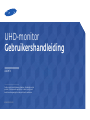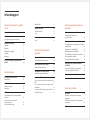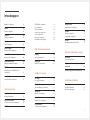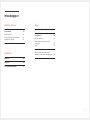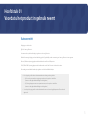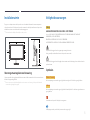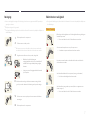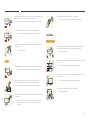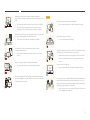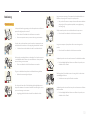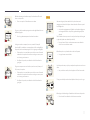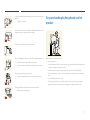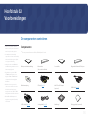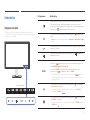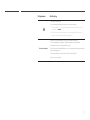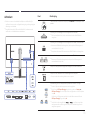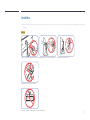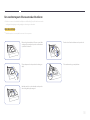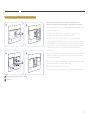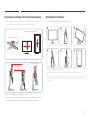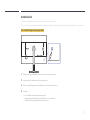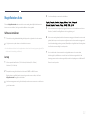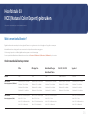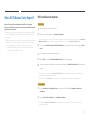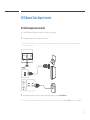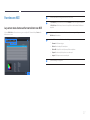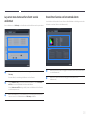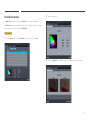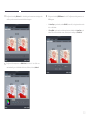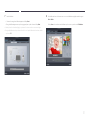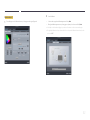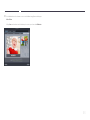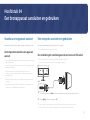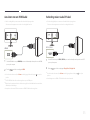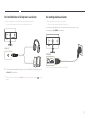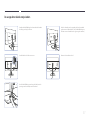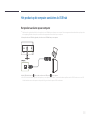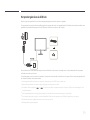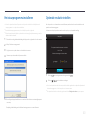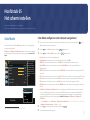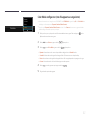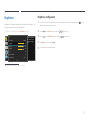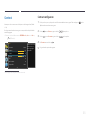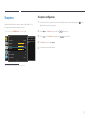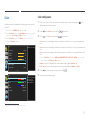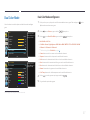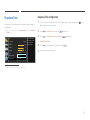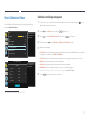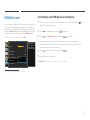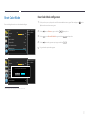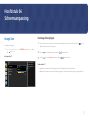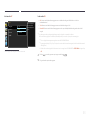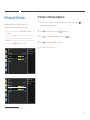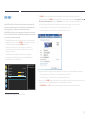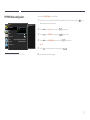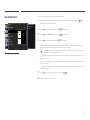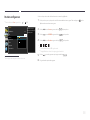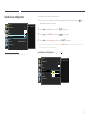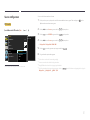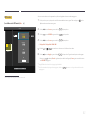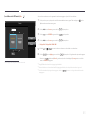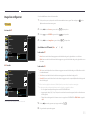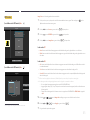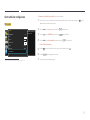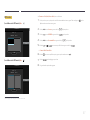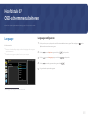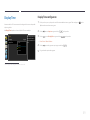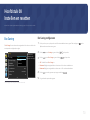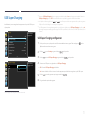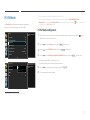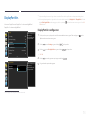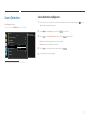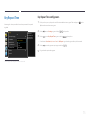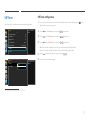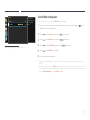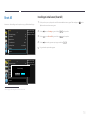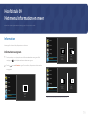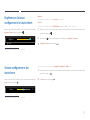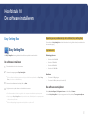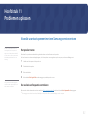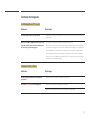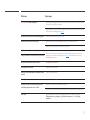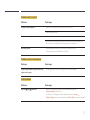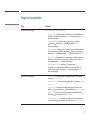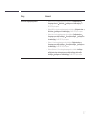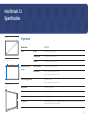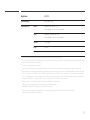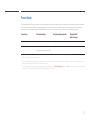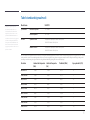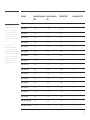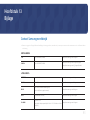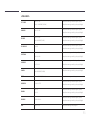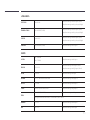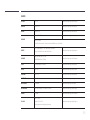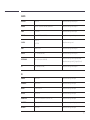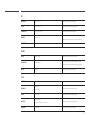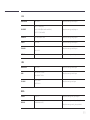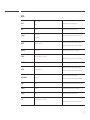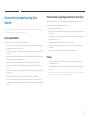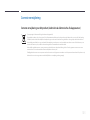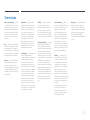UHD-monitor
Gebruikershandleiding
De kleur en het uiterlijk kunnen afwijken, afhankelijk van het
product. Ook kunnen de specificaties zonder voorafgaand
bericht worden gewijzigd om de prestaties te verbeteren.
U32D970
BN46-00430A-03

2
Inhoudsopgave
Voordat u het product in gebruik
neemt
Auteursrecht 5
Installatieruimte 6
Voorzorgsmaatregelen voor bewaring 6
Veiligheidsvoorzorgen 6
Symbolen 6
Reiniging 7
Elektriciteit en veiligheid 7
Installatie 8
Bediening 10
De juiste houding bij het gebruik van het
product 12
Voorbereidingen
De componenten controleren 13
Componenten 13
Onderdelen 14
Knoppen voorzijde 14
Achterkant 16
Installatie 17
Een wandmontageset of bureaustandaard
installeren 18
De kanteling en hoogte van het
product aanpassen 20
Het beeldscherm draaien 20
Antidiefstalslot 21
MagicRotation Auto 22
Software installeren 22
Let op 22
Het beeldscherm draaien 23
Let op 23
NCE (Natural Color Expert)
gebruiken
Wat is monitorkalibratie? 24
Ondersteunde kalibratiesystemen 24
Wat is NCE (Natural Color Expert)? 25
NCE installeren/verwijderen 25
NCE (Natural Color Expert) starten 26
Het kalibratieapparaat aansluiten 26
Functies van NCE 27
Lay-out en menu-items van het startscherm van
NCE 27
Lay-out en menu-items van het scherm voor de
uniformiteit 28
Overzicht en functies van het controlescherm 28
De kalibratie starten 29
Een bronapparaat aansluiten en
gebruiken
Voordat u een apparaat aansluit 34
Controlepunten voordat u een
apparaat aansluit 34
Een computer aansluiten en gebruiken 34
Een verbinding tot stand brengen met een Dual-
Link DVI-kabel 34
Aansluiten met een HDMI-kabel 35
Verbinding maken via de DP-kabel 35
Een hoofdtelefoon of luidsprekers aansluiten 36
De voedingskabel aansluiten 36
De aangesloten kabels netjes leiden 37
Het product op de computer aansluiten
als USB-hub 38
Het product aansluiten op een computer 38
Het product gebruiken als USB-hub 39
Het stuurprogramma installeren 40
Optimale resolutie instellen 40
Het scherm instellen
Color Mode 41
Color Mode configureren (met computer
aangesloten) 41
Color Mode configureren (met AV-apparatuur
aangesloten) 42
Brightness 43

3
Inhoudsopgave
Brightness configureren 43
Contrast 44
Contrast configureren 44
Sharpness 45
Sharpness configureren 45
Color 46
Color configureren 46
Dual Color Mode 47
Dual Color Mode configureren 47
Response Time 48
Response Time configureren 48
View Calibration Values 49
Kalibratie-instellingen weergeven 49
HDMI Black Level 50
De instellingen voor HDMI Black Level
configureren 50
Reset Color Mode 51
Reset Color Mode configureren 51
Schermaanpassing
Image Size 52
De Image Size wijzigen 52
H-Position & V-Position 54
H-Position en V-Position configureren 54
PIP/PBP 55
PIP/PBP Mode configureren 56
Size configureren 57
Position configureren 58
Sound Source configureren 59
Source configureren 61
Image Size configureren 64
Contrast&Color configureren 66
OSD-schermmenu beheren
Language 68
Language configureren 68
Display Time 69
Display Time configureren 69
Instellen en resetten
Eco Saving 70
Eco Saving configureren 70
USB Super Charging 71
USB Super Charging configureren 71
PC/AV Mode 72
PC/AV Mode configureren 72
DisplayPort Ver. 73
DisplayPort Ver. configureren 73
Source Detection 74
Source Detection configureren 74
Key Repeat Time 75
Key Repeat Time configureren 75
Off Timer 76
Off Timer configureren 76
Turn Off After configureren 77
Reset All 78
Instellingen initialiseren (Reset All) 78
Het menu Information en meer
Information 79
Information weergeven 79
Brightness en Contrast configureren in het
startscherm 80
Volume configureren in het startscherm 80
De software installeren
Easy Setting Box 81
De software installeren 81
De software verwijderen 81

4
Problemen oplossen
Voordat u contact opneemt met een Samsung-
servicecentrum 82
Het product testen 82
De resolutie en frequentie controleren 82
Controleer het volgende. 83
Vragen en antwoorden 86
Specificaties
Algemeen 88
PowerSaver 90
Tabel standaardsignaalmodi 91
Bijlage
Contact Samsung wereldwijd 93
Dienstverlening tegen betaling
(door klanten) 102
Geen productdefect 102
Productschade als gevolg van een fout
van de klant 102
Overig 102
Correcte verwijdering 103
Correcte verwijdering van dit product
(elektrische & elektronische afvalapparatuur) 103
Terminologie 104
Inhoudsopgave

5
Auteursrecht
Wijzigingen voorbehouden.
ⓒ 2014 Samsung Electronics
Het auteursrecht op deze handleiding is eigendom van Samsung Electronics.
Gebruik of vermenigvuldiging van deze handleiding, geheel of gedeeltelijk, zonder toestemming van Samsung Electronics niet toegestaan.
Microsoft, Windows zijn wettig gedeponeerde handelsmerken van Microsoft Corporation.
VESA, DPM en DDC zijn wettig gedeponeerde handelsmerken van de Video Electronics Standards Association.
Alle andere genoemde handelsmerken zijn eigendom van de desbetreffende bedrijven.
•
In de volgende gevallen kunnen administratiekosten in rekening worden gebracht:
-
(a) Er wordt op uw verzoek een engineer gestuurd, maar het product is niet defect.
(wanneer u deze gebruikershandleiding niet hebt gelezen).
-
(b) U brengt het apparaat naar een reparatiecentrum, maar het product is niet defect.
(wanneer u deze gebruikershandleiding niet hebt gelezen).
•
U wordt op de hoogte gesteld van deze administratiekosten voordat een dergelijke reparatie of bezoek wordt
uitgevoerd.
Voordat u het product in gebruik neemt
Hoofdstuk 01

6
Installatieruimte
Zorg voor een beetje ruimte rond het product voor de ventilatie. Wanneer de interne temperatuur
oploopt, kan er brand of schade aan het product ontstaan. Houdt bij het installeren van het product
minimaal een ruimte aan zoals hieronder wordt weergegeven.
―
De buitenkant kan afwijken, afhankelijk van het product.
10 cm
10 cm
10 cm
10 cm
10 cm
Voorzorgsmaatregelen voor bewaring
Op het oppervlak van hoogglansmodellen kunnen witte vlekken ontstaan als in de buurt een ultrasone
luchtbevochtiger wordt gebruikt.
―
Neem contact op met het dichtstbijzijnde servicecentrum van Samsung als het product binnenin
moet worden gereinigd (niet gratis).
Veiligheidsvoorzorgen
Let op
GEVAAR VOOR ELEKTRISCHE SCHOK - NIET OPENEN
Let op : OM DE KANS OP EEN ELEKTRISCHE SCHOK TE VERKLEINEN MAG U HET PANEEL NIET
VERWIJDEREN. (OF DE ACHTERZIJDE)
BEVAT GEEN ONDERDELEN DIE U ZELF KUNT REPAREREN.
LAAT REPARATIE EN ONDERHOUD OVER AAN GEKWALIFICEERD PERSONEEL.
Dit symbool wil zeggen dat er hoogspanning aanwezig is binnenin.
Het is gevaarlijk om onderdelen binnen in het product aan te raken.
Dit symbool wil zeggen dat er belangrijke documentatie over de bediening en het onderhoud van dit
product bestaat.
Symbolen
Waarschuwing
Als de aanwijzingen niet worden opgevolgd, kan dit ernstig letsel of de dood tot gevolg hebben.
Let op
Als de aanwijzingen niet worden opgevolgd, kan dit lichamelijk letsel of schade aan eigendommen tot
gevolg hebben.
Activiteiten met dit symbool erbij zijn niet toegestaan.
Aanwijzingen met dit symbool erbij moeten worden opgevolgd.

7
Reiniging
―
Wees voorzichtig bij het reinigen. De behuizing en het scherm van geavanceerde LCD-panelen zijn
gevoelig voor krassen.
―
Ga bij het reinigen als volgt te werk.
―
De volgende afbeeldingen zijn alleen bedoeld als referentie. De situatie in de praktijk kan afwijken van
de afbeeldingen.
1
Zet het product en de computer uit.
2
Trek het netsnoer uit het product.
―
Pak het netsnoer vast aan de stekker en kom niet met natte handen
aan de kabel. Anders kan een elektrische schok worden veroorzaakt.
!
3
Veeg de monitor af met een schone, zachte, droge doek.
•
Gebruik op het beeldscherm geen
reinigingsmiddelen die alcohol, oplosmiddelen of
middelen die de oppervlaktespanning verlagen,
bevatten.
•
Spuit geen water of reinigingsmiddel rechtstreeks
op het product.
4
Maak een zachte en droge doek nat met water en wring de doek
goed uit, voordat u daarmee de behuizing van het product reinigt.
5
Sluit het netsnoer weer op het product aan wanneer u klaar bent
met reinigen.
6
Zet het product en de computer aan.
Elektriciteit en veiligheid
―
De volgende afbeeldingen zijn alleen bedoeld als referentie. De situatie in de praktijk kan afwijken van
de afbeeldingen.
Waarschuwing
Gebruik geen beschadigd netsnoer of beschadigde stekker en gebruik geen
loszittend stopcontact.
•
Dit zou een elektrische schok of brand kunnen veroorzaken.
Sluit niet meerdere producten aan op één stopcontact.
•
Oververhitte stopcontacten kunnen brand veroorzaken.
Kom niet met natte handen aan de stekker. Anders kan een elektrische
schok worden veroorzaakt.
!
Steek de stekker helemaal in het stopcontact (moet goed vastzitten).
•
Een slechte verbinding kan brand veroorzaken.
!
Steek de stekker in een geaard stopcontact (alleen voor apparaten met
isolatie van type 1).
•
Dit zou een elektrische schok of letsel kunnen veroorzaken.

8
Buig het netsnoer niet te sterk en trek nooit te hard aan het snoer. Let erop
dat het netsnoer niet onder een zwaar voorwerp komt.
•
Schade aan het snoer kan leiden tot brand of een elektrische schok.
Houd het netsnoer en product uit de buurt van warmtebronnen.
•
Dit zou brand of een elektrische schok kunnen veroorzaken.
!
Verwijder stof van de pennen van de stekker of het stopcontact met een
droge doek.
•
Er kan brand ontstaan.
Let op
Trek de stekker niet uit het stopcontact wanneer het product in gebruik is.
•
Het product kan schade oplopen door een elektrische schok.
!
Gebruik alleen het netsnoer dat Samsung met uw product heeft
meegeleverd. Gebruik het netsnoer niet voor andere producten.
•
Dit zou brand of een elektrische schok kunnen veroorzaken.
!
Houd voldoende ruimte vrij rond het stopcontact waarop het netsnoer is
aangesloten.
•
Bij problemen moet u de stekker gemakkelijk uit het stopcontact
kunnen trekken om de stroom naar het product volledig uit te
schakelen.
!
Trek het netsnoer altijd aan de stekker uit het stopcontact.
•
Dit zou een elektrische schok of brand kunnen veroorzaken.
Installatie
Waarschuwing
Zet geen kaarsen, insectenwerende middelen of sigaretten boven op het
product. Plaats het product niet in de buurt van een warmtebron.
•
Er kan brand ontstaan.
Plaats het product niet in een slecht geventileerde ruimte, zoals een (boeken)
kast.
•
Een te hoge binnentemperatuur kan brand veroorzaken.
!
Houd tussen het product en de muur een afstand van minimaal 10 cm aan
voor ventilatie.
•
Een te hoge binnentemperatuur kan brand veroorzaken.
!
Houd de plastic verpakking buiten bereik van kinderen.
•
Kinderen kunnen stikken.

9
Plaats het product niet op een instabiele of trillende ondergrond
(bijvoorbeeld een plank die niet goed vastzit of een tafel die niet goed recht
staat).
•
Het product kan omvallen, schade oplopen en/of letsel veroorzaken.
•
Wanneer het product wordt gebruikt in een ruimte met erg veel
trillingen, kan het product schade oplopen of brand veroorzaken.
!
Plaats het product niet in een voertuig of op een locatie waar het blootstaat
aan stof, vocht (waterdruppels bijvoorbeeld), olie of rook.
•
Dit zou brand of een elektrische schok kunnen veroorzaken.
Stel het product niet bloot aan direct zonlicht, warmte of warme
voorwerpen, zoals een kachel.
•
De levensduur van het product kan korter worden of er kan brand
ontstaan.
Zorg ervoor dat jonge kinderen niet bij het product kunnen.
•
Het product kan omvallen en letsel veroorzaken bij kinderen.
Olie die als voedingsproduct wordt gebruikt, sojaolie bijvoorbeeld, kan het
product beschadigen of vervormen. Installeer het project niet in een keuken
of in de buurt van een aanrecht.
Let op
!
Laat het product niet vallen wanneer u het verplaatst.
•
Het product kan defect raken of er kan lichamelijk letsel ontstaan.
Leg het product niet op de voorkant.
•
U zou het scherm kunnen beschadigen.
Zorg er bij plaatsing van het product in een kast of op een plank voor dat de
onderrand van de voorkant van het product niet uitsteekt.
•
Het product kan omvallen, schade oplopen en/of letsel veroorzaken.
•
Plaats het product alleen in een kast of op een plank van het juiste
formaat.
!
Zet het product voorzichtig neer.
•
Het product kan defect raken of er kan lichamelijk letsel ontstaan.
SAMSUNG
!
Als u het product op een ongebruikelijke plek plaatst (blootgesteld aan veel
fijne stofdeeltjes, chemische stoffen, extreme temperaturen, veel vocht of
een plek waar het product lange tijd achter elkaar continu in gebruik is), kan
dit ernstige gevolgen hebben voor de prestaties.
•
Neem contact op met een Samsung-servicecentrum als u het product
op een dergelijke plek wilt plaatsen.

10
Bediening
Waarschuwing
In het product komt hoogspanning voor. Haal het product niet uit elkaar en
repareer of wijzig het product niet zelf.
•
Dit zou brand of een elektrische schok kunnen veroorzaken.
•
Neem voor reparatie contact op met een Samsung-servicecentrum.
!
Voordat u het product verplaatst, moet u het product uitzetten met de aan-
uitschakelaar en het netsnoer en alle overige aangesloten kabels losmaken.
•
Schade aan het snoer kan leiden tot brand of een elektrische schok.
!
Als het product vreemde geluiden, een brandgeur of rook produceert, moet
u onmiddellijk de stekker uit het stopcontact trekken en contact opnemen
met een Samsung-servicecentrum.
•
Dit zou een elektrische schok of brand kunnen veroorzaken.
Zorg ervoor dat kinderen het product niet als klimrek kunnen gebruiken.
•
Kinderen kunnen ernstig letsel oplopen.
Als u het product laat vallen of als de behuizing beschadigd raakt, moet u
het product uitzetten en het netsnoer losmaken. Neem vervolgens contact
op met een Samsung-servicecentrum.
•
Langdurig gebruik kan leiden tot brand of een elektrische schok.
Leg geen zware voorwerpen of voorwerpen die de aandacht trekken van
kinderen, zoals speelgoed of snoep, boven op het product.
•
Het product of de zware voorwerpen kunnen vallen wanneer kinderen
dat speelgoed of snoep proberen te pakken, met mogelijk ernstig
letsel tot gevolg.
!
Zet bij onweer het product uit en trek de stekker uit het stopcontact.
•
Dit zou brand of een elektrische schok kunnen veroorzaken.
!
Laat geen voorwerpen op het product vallen en stoot niet tegen het
product.
•
Dit zou brand of een elektrische schok kunnen veroorzaken.
Verplaats het product niet door aan het netsnoer of ander kabels te trekken.
•
Een beschadigde kabel kan leiden tot een defect in het product, een
elektrische schok of brand.
!
GAS
Raak het product of de stekker niet aan als er een gaslek is. Laat de ruimte
onmiddellijk goed luchten.
•
Vonken kunnen een explosie of brand veroorzaken.
Verplaats het product niet en til het niet op door aan het netsnoer of andere
kabels te trekken.
•
Een beschadigde kabel kan leiden tot een defect in het product, een
elektrische schok of brand.

11
!
Gebruik en bewaar geen brandbare sprays of ontvlambare stoffen in de
buurt van het product.
•
Dit zou een explosie of brand kunnen veroorzaken.
Zorg ervoor dat de ventilatieopeningen niet worden geblokkeerd door een
tafelkleed of gordijn.
•
Een te hoge binnentemperatuur kan brand veroorzaken.
100
Steek geen metalen voorwerpen (een mes, muntstuk of haarspeld
bijvoorbeeld) of ontvlambare voorwerpen (papier, lucifers en dergelijke) in
het product (via de ventilatieopeningen of in- en uitgangen en dergelijke).
•
Zet het product uit en maak het netsnoer los als er water of vreemde
substanties in het product komen. Neem vervolgens contact op met
een Samsung-servicecentrum.
•
Een defect in het product, een elektrische schok of brand kan het
gevolg zijn.
Zet geen voorwerpen met een vloeistof erin, zoals een vaas, bloempot of
fles, boven op het product.
•
Zet het product uit en maak het netsnoer los als er water of vreemde
substanties in het product komen. Neem vervolgens contact op met
een Samsung-servicecentrum.
•
Een defect in het product, een elektrische schok of brand kan het
gevolg zijn.
Let op
!
Wanneer er langere tijd een statisch beeld op het scherm wordt
weergegeven, kan het beeld op het scherm inbranden of kunnen er pixels
beschadigd raken.
•
Activeer de energiespaarstand of gebruik een schermbeveiliging met
een bewegend beeld als u het product gedurende langere tijd niet
gebruikt.
-_-
!
Trek de stekker uit het stopcontact als u van plan bent het product lang niet
te gebruiken (tijdens een vakantie bijvoorbeeld).
•
Een teveel aan stof kan in combinatie met warmte een elektrische
schok of een stroomlek veroorzaken.
!
Gebruik het product op de aanbevolen resolutie en frequentie.
•
Uw ogen kunnen vermoeid raken.
Houd het product niet op zijn kop en verplaats het product niet aan de voet
alleen.
•
Het product kan omvallen, schade oplopen en/of letsel veroorzaken.
!
Te lang van te dichtbij naar het scherm kijken kan slecht zijn voor de ogen.
Gebruik geen luchtbevochtiger of waterkoker in de buurt van het product.
•
Dit zou brand of een elektrische schok kunnen veroorzaken.

12
!
Laat uw ogen minstens vijf minuten rusten na elk uur dat u de monitor hebt
gebruikt.
•
Zo geeft u uw ogen rust.
Het product wordt na verloop van tijd warm. Raak het beeldscherm niet aan
wanneer het product al geruime tijd is ingeschakeld.
!
Houd kleine onderdelen buiten bereik van kinderen.
!
Wees voorzichtig bij het aanpassen van de hoek of hoogte van het product.
•
U kunt uw handen of vingers knellen en u pijn doen.
•
Als u het product te scheef zet, kan het vallen en letsel veroorzaken.
Zet geen zware voorwerpen op het product.
•
Het product kan defect raken of er kan lichamelijk letsel ontstaan.
Zet bij het gebruik van een koptelefoon het volume niet te hard.
•
Dit kan uw gehoor beschadigen.
De juiste houding bij het gebruik van het
product
Gebruik het product in de juiste houding:
•
Houd uw rug recht.
•
Houd een afstand van 45 tot 50 cm aan tussen uw ogen en het scherm. Kijk licht omlaag naar het
scherm. Houd uw ogen recht voor het scherm.
•
Pas de hoek van het product zo aan dat er geen licht op het scherm wordt gereflecteerd.
•
Houd uw onderarmen in een rechte hoek ten opzichte van uw bovenarmen en houd uw polsen
recht.
•
Houd uw ellebogen in een rechte hoek.
•
Pas de hoogte van het product aan, zodat u uw knieën in een hoek van minstens 90 graden
gebogen kunt houden, met uw hielen plat op de grond en uw armen lager dan uw hart.

13
Voorbereidingen
Hoofdstuk 02
De componenten controleren
-
Indien er componenten ontbreken,
neemt u contact op met de leverancier
waar u het product hebt gekocht.
-
Het uiterlijk van de daadwerkelijk
componenten en de items die afzonderlijk
worden verkocht, kan enigszins afwijken
van de getoonde afbeelding.
-
Aanbevolen wordt om de HDMI-kabel
en de DP-kabel te gebruiken die door de
leverancier zijn bijgeleverd.
-
Bij gebruik van een gewone HDMI-
of HDMI-DVI-kabel in plaats van een
High Speed HDMI- of HDMI-DVI-kabel
is de optimale resolutie mogelijk niet
beschikbaar.
-
Gebruik voor de weergave van het
scherm in een ondersteunde resolutie
de kabels die met het product zijn
meegeleverd. U kunt ook DP- of HDMI-
kabels gebruiken die UHD ondersteunen.
-
De Mini-DP-naar-DP-adapter wordt
mogelijk niet meegeleverd, afhankelijk
van het model.
Componenten
―
De componenten kunnen verschillen, afhankelijk van de locatie.
Beknopte installatiehandleiding Garantiekaart
(Niet overal beschikbaar)
Voorschriften Gegevensblad Natural Color Expert
Gebruiksaanwijzing DP-kabel (pag. 35) Mini-DP-naar-DP-adapter
(optioneel)
HDMI-kabel (pag. 35)
USB 3.0-kabel (pag. 38) Voedingskabel (pag. 36) Wandbeugel Reinigingsdoekje (optioneel)

14
Onderdelen
Knoppen voorzijde
―
De kleur en vorm van de onderdelen kan afwijken van de afbeelding. De
specificaties kunnen zonder voorafgaande kennisgeving worden gewijzigd ter
verbetering van de kwaliteit.
Functietoetsbetekenis
Pictogrammen Omschrijving
Hiermee opent of sluit u het OSD-menu of keert u terug naar het laatste menu.
Druk, wanneer het eerste scherm wordt weergegeven, op een knop voor op het
product om de functietoetsbetekenis weer te geven. Druk, wanneer de betekenis wordt
weergegeven, op
om het schermmenu (OSD) weer te geven.
Druk, wanneer de functietoetsbetekenis wordt weergegeven, op om Volume in te
stellen.
―
Volume kan worden aangepast als de bron op DisplayPort1, DisplayPort2 of HDMI
staat.
Hiermee gaat u naar boven of naar beneden in het menu of wijzigt u de waarde van een
optie in het OSD-menu.
Druk, wanneer de functietoetsbetekenis wordt weergegeven, op om Brightness en
Contrast aan te passen.
Een menuselectie bevestigen.
Wanneer u op drukt wanneer het OSD-menu niet zichtbaar is, verandert u van
bron (DVI, HDMI, DisplayPort1, DisplayPort2).
Druk, wanneer PIP/PBP is ingesteld op On en de functietoetsbetekenis wordt
weergegeven, op
om Source in te stellen voor PIP/PBP.
―
Als u het product aanzet of een andere bron selecteert door op te drukken,
wordt in de linkerbovenhoek van het scherm een bericht weergegeven waarin u de
gewijzigde bron ziet.
Druk, wanneer de functietoetsbetekenis wordt weergegeven, op om de instellingen
voor Color Mode te configureren.
―
Voor meer informatie over het configureren van instellingen voor Color Mode
raadpleegt u "Color Mode (pag. 41)".
Druk, wanneer de functietoetsbetekenis wordt weergegeven, op om de instellingen
voor PIP/PBP te configureren.
―
Voor meer informatie over het configureren van instellingen voor PIP/PBP raadpleegt u
"PIP/PBP (pag. 55)".

15
Pictogrammen Omschrijving
Het scherm in-/uitschakelen.
Het aan-uitlampje brandt wanneer het product normaal functioneert.
―
Zie 'PowerSaver(pag. 90)' in de productspecificaties voor meer informatie over het
besparen van stroom.
―
De beste manier om stroom te besparen is door de voedingskabel los te maken
wanneer u het product langere tijd niet zult gebruiken.
Functietoetsbetekenis
Wanneer u op een bedieningsknop op het product drukt, wordt eerst de
functietoetsbetekenis weergegeven voordat het schermmenu wordt geopend.
(De gids laat de functie van de ingedrukte knop zien.)
Druk opnieuw op de desbetreffende knop als u het schermmenu wilt openen wanneer de
gids wordt weergegeven.
De functietoetsbetekenis kan per functie of productmodel verschillen.
Kijk op uw concrete product.

16
Achterkant
―
De kleur en vorm van de onderdelen kan afwijken van de afbeelding. De
specificaties kunnen zonder voorafgaande kennisgeving worden gewijzigd ter
verbetering van de kwaliteit.
―
Een grafische kaart die de UHD-resolutie (3840x2160) ondersteunt wordt
aanbevolen om de beeldkwaliteit te maximaliseren.
ON
Poort Omschrijving
Sluit het netsnoer van uw monitor aan op de poort POWER IN aan de achterzijde van het
product.
Aansluiting voor de verbinding met een bronapparaat via een DVI-kabel.
―
UHD-resolutie (3840x2160 bij 30 Hz) is beschikbaar als een dual-link DVI-kabel is
aangesloten.
Aansluiting voor de verbinding met een bronapparaat via een HDMI- of HDMI-DVI-kabel.
―
Wanneer een HDMI-kabel wordt aangesloten, kan het product UHD weergeven als
resolutie (3840x2160 bij 30 Hz).
―
Het product ondersteunt UHD niet wanneer een HDMI-DVI-kabel wordt aangesloten.
Hiermee kunt u het apparaat op een pc aansluiten met een DP-kabel.
―
Wanneer een DP-kabel wordt aangesloten, kan het product UHD weergeven als
resolutie (3840x2160 bij 60 Hz).
Hierop sluit u een apparaat aan dat geluid kan weergeven, zoals een hoofdtelefoon.
Hierop sluit u een USB-kabel aan voor de verbinding met een computer.
―
Deze poort kan alleen worden gebruikt voor een computer.
Maak verbinding met een USB-apparaat. Compatibel met USB versie 3.0 en lager.
―
Via deze USB-poorten kan bronapparatuur worden opgeladen.
―
Als u de functie USB Super Charging wilt gebruiken, ga dan naar Settings
USB Super Charging en stel de USB-poort die u wilt gebruiken voor het snel opladen
in op On.
De functie voor USB-gegevensoverdracht is niet beschikbaar wanneer de functie
USB Super Charging is ingesteld op On.
―
Snel opladen is alleen mogelijk via de
- en -poort. Deze poorten laden
een apparaat sneller op dan een gewone USB-poort. De snelheid hangt af van de
aangesloten apparaten.

17
Installatie
―
De kleur en vorm van de onderdelen kan afwijken van de afbeelding. De specificaties kunnen zonder voorafgaande kennisgeving worden gewijzigd ter verbetering van
de kwaliteit.
Let op
Pas goed op dat u uw handen niet klemt in het draaigedeelte of in de hoogteverstelling. U zou uw handen kunnen verwonden.
Plaats uw hand niet onder de standaard.
Houd het product niet ondersteboven aan alleen de standaard.

18
Plaats een beschermende doek of kussen op een vlakke
ondergrond. Zet vervolgens het product ondersteboven
op de doek of het kussen.
Til het achterpaneel van het product in de richting van
de pijl.
Maak het paneel los van de achterzijde van het product
in de richting die de pijlen aangeven.
Draai de schroef aan de achterkant van het product los.
Til de standaar omhoog en verwijder deze.
Een wandmontageset of bureaustandaard installeren
―
De kleur en vorm van de onderdelen kan afwijken van de afbeelding. De specificaties kunnen zonder
voorafgaande kennisgeving worden gewijzigd ter verbetering van de kwaliteit.
Vóór de installatie
―
Schakel het product uit en verwijder het netsnoer uit het stopcontact.

19
Een wandmontageset of bureaustandaard installeren
2
4
1
3
- Bevestig hier de wandmontageset of bureaustandaard
- Wandbeugel
Lijn de groeven uit en bevestig de schroeven op de beugel van het product losjes aan de
overeenkomende onderdelen van de wandmontageset of bureaustandaard die u wilt aansluiten.
―
Als u een schroef gebruikt die langer is dan de standaardlengte, kunnen de interne onderdelen van
het product beschadigd raken.
―
De lengte van de benodigde schroeven voor wandmontage die niet voldoen aan de
standaardspecificaties van VESA verschillen afhankelijk van de specificaties.
―
Gebruik geen schroeven die niet aan de standaard VESA-normen voldoen. Gebruik geen
buitensporige kracht bij het bevestigen van de wandmontageset of bureaustandaard. Het product
kan beschadigd raken of vallen en persoonlijk letsel veroorzaken. Samsung kan niet aansprakelijk
worden gesteld voor enige schade of letsel die wordt veroorzaakt door het gebruik van onjuiste
schroeven of door het met buitensporige kracht bevestigen van de wandmontageset of
bureaustandaard.
―
Samsung is niet aansprakelijk voor enige schade aan het product of enig persoonlijk letsel door het
gebruik van een andere dan de gespecificeerde wandmontageset of ten gevolge van de eigen
installatie van de wandmontageset.
―
Voor bevestiging van het product aan de wand kunt u een wandmontageset aanschaffen. Hiermee
kan het product minimaal 10 cm van de muur wordt bevestigd.
―
Gebruik een wandmontageset die voldoet aan de normen.
―
Verwijder de standaard als u het product met de wandmontageset aan de wand wilt bevestigen.

20
De kanteling en hoogte van het product aanpassen
―
De kleur en vorm van de onderdelen kan afwijken van de afbeelding. De specificaties kunnen zonder
voorafgaande kennisgeving worden gewijzigd ter verbetering van de kwaliteit.
-30˚(+0,-2˚) ~ 30˚(+2˚,0)
-1.5˚(-1.5˚,+1.5˚) ~ 91.5˚(-1.5˚,+1.5˚)
130 mm ± 2.0 mm
-5˚(±2.0˚) ~ 20˚(±2.0˚)
•
U kunt de kanteling en hoogte van de monitor aanpassen.
•
Om bij het kantelen schade aan het product te voorkomen moet u de bovenkant van de voet
vasthouden en vervolgens aan het bovenste deel van het product duwen of trekken.
Het beeldscherm draaien
U kunt uw beeldscherm draaien zoals hieronder weergegeven.
1 2 3
4 5 6
―
Verstel het scherm in de richting van de pijl.
―
Draai het scherm rechtsom tot het volledig verticaal ten opzichte van de ondergrond staat.
―
Het scherm tegen de klok in draaien kan het product beschadigen. Het scherm draaien wanneer
het product rechtop staat of wanneer het niet op de maximale hoogte staat, kan het product ook
beschadigen.

21
Antidiefstalslot
―
Dankzij het antidiefstalslot kunt u het product veilig gebruiken, zelfs in openbare ruimten.
―
De vorm van het slot en de vergendelingsmethode zijn afhankelijk van de fabrikant. Raadpleeg de gebruikershandleiding bij het antidiefstalslot voor meer informatie.
Een antidiefstalapparaat vergrendelen:
1
Bevestig de kabel van uw antidiefstalslot aan een zwaar object, bijvoorbeeld een bureau.
2
Steek een uiteinde van de kabel door de lus aan het andere eind.
3
Plaats het vergrendelingsapparaat in het antidiefstalslot aan de achterzijde van het product.
4
Sluit het slot.
-
Een antidiefstalslot kan afzonderlijk worden aangeschaft.
-
Raadpleeg de gebruikershandleiding bij het antidiefstalslot voor meer informatie.
-
Antidiefstalsloten zijn verkrijgbaar bij elektronicazaken of online.

22
MagicRotation Auto
De functie MagicRotation Auto detecteert dat de monitor wordt gedraaid (bij beeldschermen die
hiervoor een sensor hebben). Vervolgens wordt het Windows-scherm gedraaid.
Software installeren
1
Plaats de cd met de gebruikershandleiding die bij het product is geleverd in het cd-romstation.
2
Volg de instructies op het scherm om de installatie uit te voeren.
―
Na de installatie wordt als taal voor het applicatiemenu de taal van het besturingssysteem gebruikt. (Dit
voldoet aan de basiswerking van Windows.)
Let op
1
Alleen compatibel met Windows 7 (32- of 64-bits) en Windows 8 (32- of 64-bits),
Windows 8.1 (32- of 64-bits).
2
Compatibel met een grafische kaart die voldoet aan de DDC/CI- en MS API-normen.
Bij gebruik van een grafische kaart die niet aan de genoemde normen voldoet, is de functie
MagicRotation Auto mogelijk niet beschikbaar.
3
Werk het stuurprogramma van de grafische kaart bij naar de meest recente versie om deze functie
goed te laten werken.
4
Voor de installatie zijn er veertien talen beschikbaar.
5
Als de schermstand niet is ingesteld op 'Liggend' in het menu voor de beeldschermresolutie van
Windows 7, werkt de functie 'MagicRotation Auto' mogelijk niet goed.
6
Als de monitor wordt gedraaid, wordt het schermmenu weergegeven. Wanneer de monitor wordt
gedraaid, kan het proces voor het opnieuw configureren van het scherm worden weergegeven of
kan de schermbeveiliging worden geactiveerd, afhankelijk van de grafische kaart. Dit wordt gedaan
door Windows en staat volledig los van het product.
7
Als u niet wilt dat het scherm automatisch wordt gedraaid wanneer u de monitor draait,
druk dan tegelijk op de Windows-toets en de letter L om Windows te vergrendelen. Als het
besturingssysteem niet kan worden vergrendeld, komt dit door beperkingen van de Windows API.
Dit staat los van het product.

23
Het beeldscherm draaien
Wanneer u het beeldscherm draait, wordt de draaihoek op het scherm weergegeven.
0° 90°
De menu-items van het schermmenu draaien automatisch met het scherm mee.
MENU SOURCE PIP/PBP
MENU SOURCE PIP/PBP
Let op
1
Als de software MagicRotation Auto niet op de monitor is geïnstalleerd, kan de inhoud op het
scherm niet worden gedraaid. Het schermmenu kan wel 90° worden gedraaid en goed worden
weergegeven.
2
Na het draaien kan het schermmenu in een andere weergavemodus worden weergegeven dan de
modus van vóór het draaien.

24
NCE (Natural Color Expert) gebruiken
Hoofdstuk 03
Wat is monitorkalibratie?
Digitale beelden worden meestal op het scherm gebruikt. Daarom is een goede monitor ook zo belangrijk voor fotografen en ontwerpers.
Monitorkalibratie is het zodanig instellen van een monitor dat de juiste kleuren worden weergegeven.
Vóór levering is dit product in de fabriek gekalibreerd met apparatuur voor kleurmetingen.
Voor een optimale beeldkwaliteit na kalibratie selecteert u de modus Custom of Calibration 1, Calibration 2, Calibration 3 op de monitor.
Ondersteunde kalibratiesystemen
I1 Pro i1Display Pro ColorMunki Design
ColorMunki Photo
CA-210 / CA-310 Spyder 4
Fabrikant
xrite xrite xrite KONICA MINOLTA datacolor
Ondersteunde
besturingssystemen (Windows)
Windows Vista 32- en 64-bits
Windows 7 32- en 64-bits
Windows 8 32- en 64-bits
Windows 8.1 32- en 64-bits
Windows Vista 32- en 64-bits
Windows 7 32- en 64-bits
Windows 8 32- en 64-bits
Windows 8.1 32- en 64-bits
Windows Vista 32- en 64-bits
Windows 7 32- en 64-bits
Windows 8 32- en 64-bits
Windows 8.1 32- en 64-bits
Windows Vista 32- en 64-bits
Windows 7 32- en 64-bits
Windows 8 32- en 64-bits
Windows 8.1 32- en 64-bits
Windows Vista 32- en 64-bits
Windows 7 32- en 64-bits
Windows 8 32- en 64-bits
Windows 8.1 32- en 64-bits
Ondersteunde
besturingssystemen (Mac)
Mac OS X 10.6 Snow Leopard
Mac OS X 10.7 Lion
Mac OS X 10.8 Mountain Lion
Mac OS X 10.9 Mavericks
Mac OS X 10.6 Snow Leopard
Mac OS X 10.7 Lion
Mac OS X 10.8 Mountain Lion
Mac OS X 10.9 Mavericks
Mac OS X 10.6 Snow Leopard
Mac OS X 10.7 Lion
Mac OS X 10.8 Mountain Lion
Mac OS X 10.9 Mavericks
Mac OS X 10.6 Snow Leopard
Mac OS X 10.7 Lion
Mac OS X 10.8 Mountain Lion
Mac OS X 10.9 Mavericks
Configureer de scherminstellingen, zoals de helderheid en kleuren.

25
Wat is NCE (Natural Color Expert)?
Natural Color Expert (hierna aangegeven met NCE) is door Samsung
Electronics ontwikkelde software voor weergave van optimale kleuren zoals
ingesteld door de gebruikers.
―
Dit product ondersteunt de monitorkalibratiefunctie via de ingebouwde NCE-
functie en het meegeleverde NCE-programma. (Kalibratieapparatuur apart
verkrijgbaar.)
―
Na kalibratie van het product met NCE-software kunnen de standaardkalibratie-
instellingen die in de fabriek zijn gemeten, desgewenst worden teruggezet.
―
De standaardkalibratie-instellingen uit de fabriek kunnen variëren
afhankelijk van de paneeleigenschappen. De paneeleigenschappen
kunnen met de gebruiksduur veranderen.
NCE installeren/verwijderen
Installatie
1
Plaats de installatie-cd in het cd-rom-station.
2
Klik op het installatieprogramma voor Natural Color Expert V4.
―
Als het installatiescherm van de software niet wordt weergegeven op het hoofdscherm, gaat u naar de cd-rom
AutoPlay
Manual NCE. Voer de installatie vervolgens uit met het uitvoerbare bestand Natural Color Expert v4.
3
Als het scherm Natural Color Expert V4 InstallShield Wizard wordt weergegeven, klikt u achtereenvolgens op Next en
Install.
4
De voortgang van de installatie wordt weergegeven.
5
Klik op Finish in het scherm InstallShield Wizard Complete dat wordt weergegeven.
6
Nadat het programma is geïnstalleerd wordt het snelkoppelingspictogram Natural Color Expert V4 op het bureaublad
gemaakt.
―
Het pictogram voor het uitvoeren van Natural Color Expert V4 wordt mogelijk niet weergegeven, afhankelijk van uw
computersysteem of de productspecificaties.
―
Druk op de toets F5 (Vernieuwen) als het pictogram om het programma uit te voeren niet wordt weergegeven.
Verwijderen
1
Ga naar Instellingen Configuratiescherm in het menu Start en dubbelklik op Programma's installeren of
verwijderen.
2
Selecteer Natural Color Expert V4 in de lijst Wijzigen/verwijderen.
―
De installatie van Natural Color Expert V4 kan worden beïnvloed door de grafische kaart, het moederbord en de
netwerkomstandigheden.

26
NCE (Natural Color Expert) starten
Het kalibratieapparaat aansluiten
1
Steek de USB-kabel in de PC IN-poort op het product en een USB-poort op de computer.
2
Sluit het kalibratieapparaat aan op een USB-poort op het product.
―
Voordat u het kalibratieapparaat aansluit, moet u eerst het stuurprogramma (meestal meegeleverd met een kalibratieprogramma) van de fabrikant van het
kalibratieapparaat installeren.
3
Het kalibratieapparaat dat u hebt aangesloten, wordt automatisch weergegeven in het scherm Select a Calibrator.
―
Als u meerdere kalibratieapparaten hebt aangesloten, moet u het gewenste apparaat selecteren in het scherm Select a Calibrator. Klik vervolgens op Next.

27
Functies van NCE
Lay-out en menu-items van het startscherm van NCE
Selecteer Profile List om informatie weer te geven over elk profiel. Selecteer de knop Start om de
kalibratie uit te voeren.
1
2
3
4
5
1
Selecteer een tabblad om de gewenste functies uit te voeren.
2
Als Profile List geen profiel bevat, selecteert u Default en start u vervolgens de kalibratie.
Als Profile List profielen bevat, selecteert u het profiel dat u wilt bewerken of kalibreert u
het profiel.
3
Selecteer een profiel om een voorbeeld van het scherm weer te geven. Zorg ervoor dat
Profile List profielen bevat.
4
Selecteer More om een profiel te bewerken als volgt.
•
Rename: Profielnaam wijzigen.
•
Delete: Geselecteerd profiel verwijderen.
•
Delete All: Alle profielen uit de lijst met profielen verwijderen.
•
Export: Geselecteerd profiel opslaan in een ander pad.
•
Import: Profiel importeren uit een ander pad.
5
Systeeminstellingen configureren.

28
Lay-out en menu-items van het scherm voor de
uniformiteit
Voer een kalibratie uit voor Uniformity om de uniformiteit van het beeldscherm van de te optimaliseren.
1
2
3
1
Geef het aantal blokken op dat per scherm wordt weergegeven tijdens het kalibreren van
Uniformity.
Hoe meer vakken, hoe nauwkeuriger de kalibratie van de uniformiteit.
2
Selecteer Luminance only als u alleen de helderheid wilt kalibreren. Selecteer Luminance
and Color als u zowel de helderheid als de kleuren wilt kalibreren.
Als zowel Luminance and Color is ingeschakeld, neemt na de kalibratie ook de uniformiteit
van de kleurtemperatuur toe.
3
Geef de kleurtemperatuur op voor de kalibratie. Voor een nauwkeurigere kleurtemperatuur
raden we u aan om vóór de kleurkalibratie eerst Uniformity te kalibreren.
Overzicht en functies van het controlescherm
Aan de hand van dit scherm kunt u het verschil tussen de beeldkwaliteit van de huidige monitor en de
doelwaarde controleren. (alleen voor de kalibratiemodus)
1
2
1
Controleer de kleuren van het nu weergegeven scherm ten opzichte van de profielen (alleen
voor de kalibratiemodus).
2
Controleer de uniformiteit van het nu weergegeven scherm (alleen voor de
kalibratiemodus).

29
De kalibratie starten
Als Profile List geen profiel bevat, selecteert u Default en start u vervolgens de kalibratie.
Als Profile List profielen bevat, selecteert u het profiel dat u wilt bewerken of kalibreert u het profiel.
Ga naar “Startscherm – Systeeminstellingen – Profile Mode.”
Basismodus
1
Selecteer Default of een profiel bij Profile List. Selecteer vervolgens de knop Start.
2
Geef het kleurgamma op.
3
Configureer Brightness. De helderheid na kalibratie kan afhangen van de kleurtemperatuur.

30
4
Configureer de instelling Black Level. Als u de instelling van het zwartniveau niet wijzigt met de
schuifknop, wordt automatisch de minimale helderheid toegepast.
5
Configureer de kleurtemperatuur voor White Point (bereik: 4000 K – 10000 K). Als u een
standaardinstelling voor de helderheid wilt selecteren, klik dan op de knop Standard.
6
Configureer de instelling R/G/B Gamma. Als u de LUT configureert, wordt de gammacurve van
sRGB toegepast.
•
Als Linear Gray is geselecteerd, verandert DeltaE (kleurverschil) voor de grijswaarden in minder
dan 1 na de kalibratie.
•
Als Deep Black is geselecteerd, wordt de zwarte luminantie donkerder dan Linear Gray na de
kalibratie. De minimale helderheid varieert, afhankelijk van de instellingen bij "Black Level”.

31
7
Start de kalibratie.
•
Selecteer het aangesloten kalibratieapparaat en klik op Next.
•
Breng het kalibratieapparaat aan op de aangegeven plaats op het scherm en klik op Next.
―
Stel de tijd van de schermbeveiliging in op minstens 30 minuten voordat u met meten begint.
―
De eigenlijke kalibratie verloopt schermvullend. Als u een lopende kalibratie wilt annuleren, drukt u
op de toets ESC.
8
Na de kalibratie kunt u de schermen van voor en na de kalibratie vergelijken met de knoppen
After / Before.
Klik op Save om de resultaten van de kalibratie op de monitor op te slaan onder Calibration.

32
Geavanceerd
1
De instellingen voor de kalibratie kunnen op één pagina worden geconfigureerd.
2
Start de kalibratie.
•
Selecteer het aangesloten kalibratieapparaat en klik op Next.
•
Breng het kalibratieapparaat aan op de aangegeven plaats op het scherm en klik op Next.
―
Stel de tijd van de schermbeveiliging in op minstens 30 minuten voordat u met meten begint.
―
De eigenlijke kalibratie verloopt schermvullend. Als u een lopende kalibratie wilt annuleren, drukt u
op de toets ESC.

33
3
Na de kalibratie kunt u de schermen van voor en na de kalibratie vergelijken met de knoppen
After / Before.
Klik op Save om de resultaten van de kalibratie op de monitor op te slaan onder Calibration.

34
Een bronapparaat aansluiten en gebruiken
Hoofdstuk 04
Voordat u een apparaat aansluit
Controleer het volgende voordat u andere apparaten op dit product aansluit.
Controlepunten voordat u een apparaat
aansluit
―
Lees de gebruikershandleiding die bij het bronapparaat is geleverd voordat u
het apparaat aansluit.
Het aantal poorten en de locatie van de poorten kan op bronapparaten kan
per apparaat verschillen.
―
Sluit het netsnoer niet aan totdat alle aansluitingen zijn voltooid.
Wanneer u het netsnoer aansluit tijden het aansluiten, kan het product
beschadigd raken.
―
Controleer het type poorten aan de achterzijde van het product dat u wilt
aansluiten.
―
Een grafische kaart die de UHD-resolutie (3840x2160) ondersteunt wordt
aanbevolen om de beeldkwaliteit te maximaliseren.
Een computer aansluiten en gebruiken
Selecteer een verbindingsmethode die geschikt is voor uw computer.
―
De aansluitingen kunnen per product verschillen.
Een verbinding tot stand brengen met een Dual-Link DVI-kabel
―
Sluit de voedingskabel pas aan wanneer alle andere kabels zijn aangesloten.
Sluit eerst een bronapparaat aan voordat u de voedingskabel aansluit.
DVI IN
1
Sluit de DVI-kabel aan op de DVI IN-poort aan de achterkant van het product en de DVI-poort op de pc.
2
Druk op om de bron te wijzigen in DVI.
―
Er is geen geluid beschikbaar wanneer de computer en het product zijn verbonden via de DVI-poort.
―
UHD-resolutie (3840x2160 bij 30 Hz) is beschikbaar als een dual-link DVI-kabel is aangesloten.

35
Aansluiten met een HDMI-kabel
―
Sluit de voedingskabel pas aan wanneer alle andere kabels zijn aangesloten.
Sluit eerst een bronapparaat aan voordat u de voedingskabel aansluit.
HDMI IN
1
Sluit de HDMI-kabel aan op de HDMI IN-poort aan de achterzijde van het product en de HDMI-
poort op de computer.
2
Druk op om de bron te wijzigen in HDMI.
―
Als audio wordt ondersteund, kan Volume worden bijgeregeld met de knoppen
voor op het
product.
―
De DVI-HDMI-kabel kan alleen worden aangesloten op een HDMI-poort.
―
Gebruik van de maximumresolutie is wellicht niet mogelijk en de beeldkwaliteit kan verminderen,
afhankelijk van het kabeltype.
―
Het product ondersteunt UHD niet wanneer een HDMI-DVI-kabel wordt aangesloten.
Verbinding maken via de DP-kabel
―
Sluit de voedingskabel pas aan wanneer alle andere kabels zijn aangesloten.
Sluit eerst een bronapparaat aan voordat u de voedingskabel aansluit.
DP IN 1, DP IN 2
1
Sluit de DP-kabel aan op de DP IN 1, DP IN 2-poort aan de achterzijde van het product en de DP-
poort op de computer.
2
Druk op om de bron te wijzigen in DisplayPort1, DisplayPort2.
―
Als audio wordt ondersteund, kan Volume worden bijgeregeld met de knoppen voor op het
product.
―
Aansluitingen met een HDMI- of DVI-kabel worden niet ondersteund.

36
Een hoofdtelefoon of luidsprekers aansluiten
―
Sluit de voedingskabel pas aan wanneer alle andere kabels zijn aangesloten.
Sluit eerst een bronapparaat aan voordat u de voedingskabel aansluit.
AUDIO OUT
1
Sluit een apparaat dat geluid kan weergeven, zoals een hoofdtelefoon of luidsprekers, aan op
AUDIO OUT op het product.
―
Als de stereokabel is aangesloten, kan Volume worden bijgeregeld met de knoppen
voor op het
product.
De voedingskabel aansluiten
―
De aansluitingen kunnen per product verschillen.
De buitenkant kan afwijken, afhankelijk van het product.
Als u het product wilt gebruiken, sluit u het netsnoer aan op een stopcontact en op de
voedingsaansluiting POWER IN op het product.
POWER IN
ON
―
De invoerspanning wordt automatisch omgeschakeld.

37
Verwijder de kabelafdekking door deze met beide handen in
de richting van de pijl te schuiven.
Steek de kabels in de sleuf en zet ze vast.
Houd de kabelafdekking vast en breng de kabels aan in de
openingen aan de achterzijde van de standaard.
Houd de onderzijde van het opgaande deel van de standaard
goed vast met uw linkerhand en schuif de kabelafdekking met
de duim van uw rechterhand omhoog (moet goed vastzitten).
Hiermee is de installatie voltooid.
De aangesloten kabels netjes leiden

38
Het product op de computer aansluiten als USB-hub
Het product aansluiten op een computer
―
U kunt het product gebruiken als hub door het product via een USB-kabel aan te sluiten op een computer. U kunt een apparaat rechtstreeks aansluiten op het product
en het apparaat gebruiken via het product, zonder dat u het apparaat hoeft aan te sluiten op een computer.
Om het product als een USB-hub te gebruiken, sluit u het via een USB-kabel aan op een computer.
Steek de USB-kabel in de poort achter op het product en een USB-poort op de computer.
―
Een USB 2.0-kabel kan worden gebruikt om het product op een computer aan te sluiten. Om maximaal te kunnen profiteren van de USB 3.0-functie moet u een USB
3.0-kabel aansluiten tussen de computer en het product. Zorg ervoor dat de computer USB 3.0 ondersteunt.

39
Het product gebruiken als USB-hub
Wanneer u het product gebruikt als hub, kunt u diverse bronapparaten tegelijk op het product aansluiten en gebruiken.
Een computer kan niet op meerdere bronnen tegelijk aangesloten zijn, aangezien het aantal in- en uitgangen beperkt is. De hubfunctie van het product maakt het u extra
gemakkelijk. U sluit meerdere bronapparaten aan op de USB-poorten van het product in plaats van op de computer.
Als er meerdere bronnen op de computer zijn aangesloten, kunnen al die kabels rond de computer er rommelig uitzien. U voorkomt dit probleem door de apparaten
rechtstreeks aan te sluiten op het product.
Sluit mobiele apparatuur, zoals een mp3-speler of smartphone, op het product aan wanneer het is verbonden met een computer. Zo kunt u het apparaat gebruiken vanaf
de computer of de batterij van het apparaat opladen.
―
Om bronapparaten sneller te detecteren en te starten sluit u het apparaat aan op de USB 3.0-poort van het product.
―
Externe harde schijven hebben een externe voeding nodig. Vergeet die voeding niet aan te sluiten.
―
Snel opladen is alleen mogelijk via de - en -poort. Deze poorten laden een apparaat sneller op dan een gewone USB-poort. De snelheid hangt af van de
aangesloten apparaten.
―
In de energiebesparingsmodus is het mogelijk om de batterij op te laden. Dit kan echter niet wanneer het product is uitgeschakeld.
―
Als u een batterij wilt opladen, zorg er dan voor dat de desbetreffende USB-poort van het apparaat met een USB-kabel is aangesloten op een computer.
―
De batterij kan niet worden opgeladen als het netsnoer niet in het stopcontact zit.
―
Mobiele apparaten zijn apart verkrijgbaar.

40
Het stuurprogramma installeren
―
U kunt de optimale resolutie en frequentie voor dit product instellen door de bijbehorende
stuurprogramma's voor dit product te installeren.
―
Het installatiestuurprogramma staat op de cd die bij het product is geleverd.
―
Als het bestand niet werkt, kijk dan op de website van Samsung (http://www.samsung.com/) en
download daar het bestand.
1
Plaats de cd met de gebruikershandleiding die bij het product is geleverd in het cd-romstation.
2
Klik op 'Windows-stuurprogramma'.
3
Volg de instructies op het scherm om de installatie uit te voeren.
4
Selecteer uw productmodel in de lijst met modellen.
5
Ga naar Eigenschappen beeldscherm en controleer of de resolutie en vernieuwingsfrequentie
correct zijn.
Raadpleeg de handleiding van het Windows-besturingssysteem voor meer informatie.
Optimale resolutie instellen
Als u het product voor de eerste keer na aanschaf aanzet, wordt een bericht over het instellen van de
optimale resolutie weergegeven.
Selecteer een taal op het product en zet de resolutie op de pc op de optimale instelling.
[ ]
Setup Guide
The optimal resolution for this monitor is as follows:
****x**** **Hz
Follow the above settings to set the resolution.
OK
Language
English
1
Druk op om naar de gewenste taal te gaan en druk .
2
Druk op of om het bericht te verbergen.
―
Als u niet de optimale resolutie selecteert, wordt het bericht gedurende een bepaalde tijd maximaal
driemaal weergegeven, ook als u het product uit- en weer aanzet.
―
De optimale resolutie kan ook worden geselecteerd in het Configuratiescherm op uw computer.

41
Het scherm instellen
Configureer de scherminstellingen, zoals de helderheid.
Van elke functie wordt een gedetailleerde beschrijving gegeven. Zie uw product voor details.
Hoofdstuk 05
Color Mode
Selecteer een kleurmodus (Color Mode) die geschikt is voor de omgeving waar
het product wordt gebruikt.
Calibration 1 / Calibration 2 / Calibration 3 dienen om het scherm te kalibreren
met de instellingen die zijn geconfigureerd vanuit het programma Natural Color
Expert.
▶
▶
Picture
Color Mode
Brightness
Contrast
Sharpness
Color
Dual Color Mode
Response Time
Choose a color mode
that best suits your
viewing environment.
The calibration image
will be displayed using
optimized colors from
the Natural Color Expert
program.
Custom
100
75
60
Faster
Color Mode
Custom
High-brightness
sRGB
Adobe RGB
-
De weergegeven afbeelding kan verschillen van het model.
Color Mode congureren (met computer aangesloten)
1
Druk op een knop voor op het product om de functietoetsbetekenis weer te geven. Druk vervolgens op om het
bijbehorende menuscherm weer te geven.
2
Druk op om naar Picture te gaan en druk op op het product.
3
Druk op om naar Color Mode te gaan en druk op op het product.
•
Custom: hiermee past u de scherminstellingen aan.
•
High-brightness: hiermee maakt u het scherm helderder dan in de modus sRGB.
•
sRGB: hiermee zet u het kleursysteem in de modus sRGB. Dit is de standaardmodus van deze monitor.
•
Adobe RGB: hiermee zet u het kleursysteem in de modus Adobe RGB. Deze modus is geoptimaliseerd voor
afdrukdoeleinden.
•
SMPTE-C: hiermee zet u het kleursysteem in de modus SMPTE-C. Deze modus is ideaal voor de weergave van NTSC-
inhoud (tv).
•
BT.709: hiermee zet u het kleursysteem in de modus BT.709. Deze modus is ideaal voor de weergave van HDTV-inhoud.
•
EBU: hiermee zet u het kleursysteem in de modus EBU. Deze modus is ideaal voor de weergave van PAL-inhoud (tv).
•
DCI: hiermee zet u het kleursysteem in de modus DCI. Deze modus is ideaal voor de weergave van films.
•
DICOM: hiermee zet u het kleursysteem in de modus DICOM. Deze modus is ideaal voor de weergave van medische
beelden.
•
Calibration 1 / Calibration 2 / Calibration 3: Deze modus analyseert de kleurkenmerken van uw monitor en stelt
u in staat om de kleurgegevens van de monitor op te slaan als ICC-profiel. Zo weet uw monitor welke kleurruimte
moet worden gebruikt en hoe kleuren moeten worden geïnterpreteerd en weergegeven. Op het scherm krijgt u
geoptimaliseerde kleuren te zien van het programma Natural Color Expert en Calibration 1 / Calibration 2 /
Calibration 3.
―
Als u Color Mode instelt op Calibration 1 / Calibration 2 / Calibration 3 is het niet mogelijk om de instellingen bij
Brightness, Contrast, Sharpness en Color te wijzigen.
4
Druk op om naar de gewenste optie te gaan en druk op .
5
De geselecteerde optie wordt toegepast.

42
Color Mode congureren (met AV-apparatuur aangesloten)
―
Wanneer de externe invoer is aangesloten via DVI/HDMI/DP en de PC/AV Mode is ingesteld op AV, heeft Color Mode vier
instellingen voor kleurtemperatuur (Dynamic, Standard, Movie, Custom).
―
U kunt de modus Dynamic, Standard, Movie, Custom activeren. U kunt Custom selecteren om uw gepersonaliseerde
beeldinstellingen automatisch opnieuw op te roepen.
1
Druk op een knop voor op het product om de functietoetsbetekenis weer te geven. Druk vervolgens op om het
bijbehorende menuscherm weer te geven.
2
Druk op om naar Picture te gaan en druk op op het product.
3
Druk op om naar Color Mode te gaan en druk op op het product.
•
Dynamic: Selecteer deze modus om een scherper beeld te verkrijgen dan in de Standard modus.
•
Standard: Selecteer deze modus ingeval de achtergrond licht is. Dit levert tevens een scherper beeld op.
•
Movie: Selecteer deze modus ingeval de achtergrond donker is. Dit is energiebesparend en is prettiger voor de ogen.
•
Custom: Selecteer deze modus als u het beeld aan eigen wens wilt aanpassen.
4
Druk op om naar de gewenste optie te gaan en druk op .
5
De geselecteerde optie wordt toegepast.
Color Mode
Dynamic
Standard
Movie
Custom

43
Brightness
Hiermee kunt u de algemene helderheid van het beeld aanpassen. (Bereik: 0~100)
Een hogere waarde resulteert in een helderder beeld.
―
Dit menu is niet beschikbaar wanneer Eco Saving is ingesteld.
▶
▶
Picture
Color Mode
Brightness
Contrast
Sharpness
Color
Dual Color Mode
Response Time
Adjust the brightness
level. Values closer to
100 mean a brighter
screen.
Custom
100
75
60
Faster
-
De weergegeven afbeelding kan verschillen van het model.
Brightness congureren
1
Druk op een knop voor op het product om de functietoetsbetekenis weer te geven. Druk vervolgens op om het
bijbehorende menuscherm weer te geven.
2
Druk op om naar Picture te gaan en druk op op het product.
3
Druk op om naar Brightness te gaan en druk op op het product.
4
Pas Brightness aan met de knop .
5
De geselecteerde optie wordt toegepast.

44
Contrast
Hiermee past u het contrast tussen de objecten en de achtergrond aan. (Bereik:
0~100)
Een hogere waarde resulteert in een groter contrast, zodat het object helderder
wordt weergegeven.
―
Dit menu is niet beschikbaar wanneer PIP/PBP Mode op On staat en Size op
/ (PBP-modus).
▶
▶
Picture
Color Mode
Brightness
Contrast
Sharpness
Color
Dual Color Mode
Response Time
Adjust the contrast level.
Values closer to 100
mean a bigger light/
dark contrast.
Custom
100
75
60
Faster
-
De weergegeven afbeelding kan verschillen van het model.
Contrast congureren
1
Druk op een knop voor op het product om de functietoetsbetekenis weer te geven. Druk vervolgens op om het
bijbehorende menuscherm weer te geven.
2
Druk op om naar Picture te gaan en druk op op het product.
3
Druk op om naar Contrast te gaan en druk op op het product.
4
Pas Contrast aan met de knop .
5
De geselecteerde optie wordt toegepast.

45
Sharpness
Hiermee maakt u de randen van objecten scherper of vager. (Bereik: 0~100)
Een hogere waarde resulteert in scherpere contouren.
―
Niet beschikbaar als PIP/PBP Mode is ingesteld op On.
▶
▶
Picture
Color Mode
Brightness
Contrast
Sharpness
Color
Dual Color Mode
Response Time
Adjust the sharpness of
the picture. Values closer
to 100 mean a sharper
image.
Custom
100
75
60
Faster
-
De weergegeven afbeelding kan verschillen van het model.
Sharpness congureren
1
Druk op een knop voor op het product om de functietoetsbetekenis weer te geven. Druk vervolgens op om het
bijbehorende menuscherm weer te geven.
2
Druk op om naar Picture te gaan en druk op op het product.
3
Druk op om naar Sharpness te gaan en druk op op het product.
4
Pas Sharpness aan met de knop .
5
De geselecteerde optie wordt toegepast.

46
Color
Van elke functie wordt een gedetailleerde beschrijving gegeven. Zie uw product
voor details.
―
Niet beschikbaar als PIP/PBP Mode is ingesteld op On.
―
Wanneer Color Mode is ingesteld op High-brightness, is het niet mogelijk om
de instellingen bij Color Temp. en Gamma te wijzigen.
―
Wanneer Color Mode is ingesteld op DICOM, is het niet mogelijk om de
instellingen bij Gamma te wijzigen.
▶
▶
Picture
Color Mode
Brightness
Contrast
Sharpness
Color
Dual Color Mode
Response Time
Congure color settings.
Custom
100
75
60
Faster
Color
Red
Green
Blue
Gamma
Color Temp.
50
50
50
Optimum
Optimum
Adjust the red saturation
level. Values closer
to 100 mean greater
intensity for the color.
-
De weergegeven afbeelding kan verschillen van het model.
Color congureren
1
Druk op een knop voor op het product om de functietoetsbetekenis weer te geven. Druk vervolgens op om het
bijbehorende menuscherm weer te geven.
2
Druk op om naar Picture te gaan en druk op op het product.
3
Druk op om naar Color te gaan en druk op op het product.
•
Red: hiermee kunt u de verzadiging van de kleur rood aanpassen. Hoe dichter bij 100, hoe groter de intensiteit van de
kleur.
•
Green: hiermee kunt u de verzadiging van de kleur groen aanpassen. Hoe dichter bij 100, hoe groter de intensiteit van de
kleur.
•
Blue: hiermee kunt u de verzadiging van de kleur blauw aanpassen. Hoe dichter bij 100, hoe groter de intensiteit van de
kleur.
―
Wanneer Color Mode is ingesteld op sRGB, Adobe RGB, SMPTE-C, BT.709, EBU, DCI of DICOM, is het niet mogelijk
om de instellingen bij Red, Green en Blue te wijzigen.
•
Gamma: hiermee kunt u het middenniveau van de luminantie aanpassen. (Bereik: Optimum ~ 2.6)
•
Color Temp.: hiermee past u de kleurtemperatuur aan (rood/groen/blauw). (Bereik: Optimum ~ 10000K)
4
Druk op om naar de gewenste optie te gaan en druk op .
5
De geselecteerde optie wordt toegepast.

47
Dual Color Mode
U kunt het scherm in twee delen splitsen en beide delen andere instellingen
geven.
▶
▶
Picture
Color Mode
Brightness
Contrast
Sharpness
Color
Dual Color Mode
Response Time
Split the screen and
enable a dierent color
setting in each half.
Custom
100
75
60
Faster
Dual Color Mode
Dual Color Mode
Color Mode
Contrast
Sharpness
Red
Green
Blue
O
Custom
75
60
50
50
50
Split the screen and
enable a dierent color
setting in each half.
-
De weergegeven afbeelding kan verschillen van het model.
Dual Color Mode congureren
1
Druk op een knop voor op het product om de functietoetsbetekenis weer te geven. Druk vervolgens op om het
bijbehorende menuscherm weer te geven.
2
Druk op om naar Picture te gaan en druk op op het product.
3
Druk op om naar Dual Color Mode te gaan en druk op op het product.
•
Dual Color Mode: Off / On
•
Color Mode: Custom / High-brightness / sRGB / Adobe RGB / SMPTE-C / BT.709 / EBU / DCI / DICOM /
Calibration 1 / Calibration 2 / Calibration 3
―
Deze functie is gelijk aan Color Mode op pagina 41.
•
Contrast: hiermee stelt u het contrast van de verschillende schermen in.
•
Sharpness: hiermee stelt u de scherpte van de verschillende schermen in.
•
Red: hiermee stelt u de intensiteit van de kleur rood van de verschillende schermen in.
•
Green: hiermee stelt u de intensiteit van de kleur groen van de verschillende schermen in.
•
Blue: hiermee stelt u de intensiteit van de kleur blauw van de verschillende schermen in.
•
Gamma: hiermee stelt u het gamma van de verschillende schermen in.
•
Color Temp.: hiermee stelt u de kleurtemperatuur van de verschillende schermen in.
4
Druk op om naar de gewenste optie te gaan en druk op .
5
De geselecteerde optie wordt toegepast.

48
Response Time
Hiermee vergroot u de responstijd, waardoor bewegende beelden levendiger en
natuurlijker lijken.
―
Wanneer u niet naar films kijkt, kunt u Response Time het beste op Standard
of Faster zetten.
Picture
Color Mode
Brightness
Contrast
Sharpness
Color
Dual Color Mode
Response Time
Accelerate the panel
response rate to make
video appear more
vivid and natural.
Custom
100
75
60
Standard
Faster
Fastest
-
De weergegeven afbeelding kan verschillen van het model.
Response Time congureren
1
Druk op een knop voor op het product om de functietoetsbetekenis weer te geven. Druk vervolgens op om het
bijbehorende menuscherm weer te geven.
2
Druk op om naar Picture te gaan en druk op op het product.
3
Druk op om naar Response Time te gaan en druk op op het product.
•
Standard / Faster / Fastest
4
Druk op om naar de gewenste optie te gaan en druk op .
5
De geselecteerde optie wordt toegepast.

49
View Calibration Values
U kunt de kalibratie-instellingen weergeven die zijn geconfigureerd met het
programma Natural Color Expert.
▶
▶
▶
▶
Picture
Sharpness
Color
Dual Color Mode
Response Time
View Calibration Values
HDMI Black Level
Reset Color Mode
View calibration values
from the Natural Color
Expert program.
60
Faster
Image Size
View Calibration Values
Calibration 1
View calibration values
from the Natural Color
Expert program.
Color Gamut No Data
Return
Color Temp. No Data
Brightness No Data
Black Level No Data
R/G/B Gamma No Data
-
De weergegeven afbeelding kan verschillen van het model.
Kalibratie-instellingen weergeven
1
Druk op een knop voor op het product om de functietoetsbetekenis weer te geven. Druk vervolgens op om het
bijbehorende menuscherm weer te geven.
2
Druk op om naar Picture te gaan en druk op op het product.
3
Druk op om naar View Calibration Values te gaan en druk op op het product.
4
Gebruik de knoppen om naar Calibration 1, Calibration 2 of Calibration 3 te gaan.
5
Bekijk de optie-instellingen:
•
Color Gamut: hier wordt het kleurgamma weergegeven (de kleurcoördinaten waar de R/G/B-waarden kunnen worden
weergegeven) voor elke modus, zoals sRGB en Adobe RGB.
•
Color Temp.: hier wordt de kleurtemperatuur weergegeven binnen het opgegeven bereik van 4000 K tot 10000 K.
•
Brightness: hier wordt de opgegeven luminantie weergegeven.
•
Black Level: hier wordt het opgegeven luminantieniveau van zwart weergegeven.
•
R/G/B Gamma: hier worden de gammawaarden voor groen, rood en blauw weergegeven.
―
Deze opties kunnen handmatig worden aangepast met het programma Natural Color Expert.
6
Druk op om terug te keren naar het vorige menu.

50
HDMI Black Level
Al er een dvd-speler of settopbox via HDMI is aangesloten op het product, kan dit
ten koste gaan van de beeldkwaliteit (verslechtering van het contrast/de kleur,
het zwartniveau enzovoort), afhankelijk van het aangesloten bronapparaat. In dat
geval kunt u HDMI Black Level gebruik om de beeldkwaliteit aan te passen. In dat
geval kunt u de beeldkwaliteit corrigeren met de functie HDMI Black Level.
―
Deze functie is alleen beschikbaar in de modus HDMI.
▶
▶
▶
표준
▶
Picture
Sharpness
Color
Dual Color Mode
Response Time
View Calibration Values
HDMI Black Level
Reset Color Mode
Optimize HDMI picture
brightness and contrast
by adjusting the black
level of the video signal.
60
Faster
Normal
Low
-
De weergegeven afbeelding kan verschillen van het model.
De instellingen voor HDMI Black Level congureren
1
Druk op een knop voor op het product om de functietoetsbetekenis weer te geven. Druk vervolgens op om het
bijbehorende menuscherm weer te geven.
2
Druk op om naar Picture te gaan en druk op op het product.
3
Druk op om naar HDMI Black Level te gaan en druk op op het product.
•
Normal: Selecteer deze modus wanneer er geen verslechtering van de contrastverhouding optreedt.
•
Low: Selecteer deze modus om het zwartniveau te reduceren en het witniveau te verhogen wanneer er geen
verslechtering van de contrastverhouding optreedt.
4
Druk op om naar de gewenste optie te gaan en druk op .
5
De geselecteerde optie wordt toegepast.
―
HDMI Black Level is mogelijk niet compatibel met bepaalde bronapparaten.

51
Reset Color Mode
Reset uw huidige kleurmodus naar de standaardinstellingen.
▶
▶
▶
▶
Picture
Sharpness
Color
Dual Color Mode
Response Time
View Calibration Values
HDMI Black Level
Reset Color Mode
Reset the current color
mode to its default
settings.
60
Faster
Normal
▶
▶
▶
▶
Picture
Sharpness
Color
Dual Color Mode
Response Time
View Calibration Values
HDMI Black Level
Reset Color Mode
Reset the current color
mode to its default
settings.
60
Faster
Normal
Are you sure you want to reset the Color Mode?
Yes No
-
De weergegeven afbeelding kan verschillen van het model.
Reset Color Mode congureren
1
Druk op een knop voor op het product om de functietoetsbetekenis weer te geven. Druk vervolgens op om het
bijbehorende menuscherm weer te geven.
2
Druk op om naar Picture te gaan en druk op op het product.
3
Druk op om naar Reset Color Mode te gaan en druk op op het product.
4
Druk op om naar de gewenste optie te gaan en druk op .
5
De geselecteerde optie wordt toegepast.

52
Schermaanpassing
Hoofdstuk 06
Image Size
De beeldgrootte wijzigen.
―
Dit menu is niet beschikbaar wanneer PIP/PBP Mode op On staat en Size op
, (PBP-modus).
In de modus PC
와이드
3
▶
Screen
Image Size
H-Position
V-Position
PIP/PBP
Choose the size and
aspect ratio of the
picture displayed on
screen.
Auto
Wide
3
De Image Size wijzigen
1
Druk op een knop voor op het product om de functietoetsbetekenis weer te geven. Druk vervolgens op om het
bijbehorende menuscherm weer te geven.
2
Druk op om naar Screen te gaan en druk op op het product.
3
Druk op om naar Image Size te gaan en druk op op het product.
In de modus PC
•
Auto: Hiermee wordt het beeld weergegeven met de beeldverhouding van de gebruikte bron.
•
Wide: Hiermee wordt het beeld schermvullend weergegeven, ongeacht de beeldverhouding van de gebruikte bron.

53
In de modus AV
와이드
3
3
▶
Screen
Image Size
H-Position
V-Position
PIP/PBP
Choose the size and
aspect ratio of the
picture displayed on
screen.
4:3
16:9
Screen Fit
-
De weergegeven afbeelding kan verschillen van het model.
In de modus AV
•
4:3: Hiermee wordt het beeld weergegeven met een beeldverhouding van 4:3. Geschikt voor video's en
standaardmateriaal.
•
16:9: Hiermee wordt het beeld weergegeven met een beeldverhouding van 16:9.
•
Screen Fit: Hiermee wordt het beeld weergegeven met de oorspronkelijke beeldverhouding zonder dat er beeld
wegvalt.
―
De schermgrootte kan worden gewijzigd wanneer aan de volgende voorwaarden is voldaan.
De functie wordt mogelijk niet ondersteund, afhankelijk van de poorten die op het product aanwezig zijn.
―
Er is een digitaal uitvoerapparaat aangesloten met de DVI-/HDMI-/DP-kabel.
―
Ingangssignaal is 480p, 576p, 720p of 1080p en de monitor kan dit normaal weergeven (niet elk model ondersteunt al
deze signalen.).
―
Dit kan alleen worden ingesteld als de externe invoer is aangesloten via DVI/HDMI/DP en PC/AV Mode is ingesteld op
AV.
4
Druk op om naar de gewenste optie te gaan en druk op .
5
De geselecteerde optie wordt toegepast.

54
H-Position & V-Position
H-Position: Hiermee beweegt u het beeld naar links of rechts.
V-Position: Hiermee beweegt u het beeld omhoog of omlaag.
―
Dit menu is alleen beschikbaar wanneer Image Size op Screen Fit staat in de
modus AV.
Wanneer in de modus AV een 480P-, 576P-, 720P- of 1080P-ingangssignaal
binnenkomt en de monitor dit normaal kan weergegeven, selecteer dan
Screen Fit voor een aanpassing van de horizontale positie in stappen van 0-6.
―
Niet beschikbaar als PIP/PBP Mode is ingesteld op On.
▶
Screen
Image Size
H-Position
V-Position
PIP/PBP
Move the image
displayed on the screen
to the left or right.
Screen Fit
3
3
▶
Screen
Image Size
H-Position
V-Position
PIP/PBP
Move the image
displayed on the screen
up or down.
Screen Fit
3
3
-
De weergegeven afbeelding kan verschillen van het model.
H-Position en V-Position congureren
1
Druk op een knop voor op het product om de functietoetsbetekenis weer te geven. Druk vervolgens op om het
bijbehorende menuscherm weer te geven.
2
Druk op om naar Screen te gaan en druk op op het product.
3
Druk op om naar H-Position of V-Position te gaan en druk op .
4
Druk op om H-Position of V-Position te configureren.
5
De geselecteerde optie wordt toegepast.

55
PIP/PBP
Met de PIP-functie (Picture in Picture) wordt het scherm in tweeën gedeeld. Eén
bronapparaat wordt weergegeven in het hoofdscherm, een ander bronapparaat
wordt weergegeven in een apart venster binnen het andere beeld.
Met de PBP-functie (Picture by Picture: opgesplitst scherm) deelt u het scherm op
in twee of vier schermen. Zo kunt u in elk deel van het gesplitste scherm het beeld
van een ander extern apparaat weergeven.
―
Mogelijk flikkert het scherm kort of wordt het scherm pas na enige vertraging
weergegeven wanneer u de functie PIP/PBP in- of uitschakelt of wanneer u de
schermgrootte wijzigt met de functie PIP/PBP ingeschakeld.
Dit verschijnsel doet zich vooral voor wanneer een pc en monitor zijn
verbonden met twee of meer bronnen. Het heeft niets te maken met de
werking van de monitor.
Het probleem wordt in hoofdzaak veroorzaakt door een vertraging in
de verzending van het videosignaal naar de monitor, afhankelijk van het
prestatievermogen van de grafische kaart.
▶
Screen
Image Size
H-Position
V-Position
PIP/PBP
Congure the options
for the PIP/PBP feature.
Screen Fit
3
3
-
De weergegeven afbeelding kan verschillen van het model.
―
De PIP/PBP-functie is mogelijk niet beschikbaar, afhankelijk van de specificaties van de gebruikte videokaart.
Als het scherm leeg is in de PIP/PBP-modus als de optimale resolutie is geselecteerd, gaat u naar Configuratiescherm
Beeldscherm Schermresolutie en klikt u op Detecteren op de pc. (Instructies zijn gebaseerd op Windows 7.)
Als het scherm leeg is terwijl de resolutie is ingesteld op de optimale resolutie, wijzigt u de resolutie als volgt:
―
Indien opgesplitst in twee schermen: 1920 x 2160 (indien gedraaid: 2160 x 1920)
―
Indien opgesplitst in vier schermen: 1920 x 1080 (indien gedraaid: 2160 x 960)
―
Een grafische kaart die de volgende resoluties ondersteunt wordt aanbevolen om de beeldkwaliteit te maximaliseren:
―
Indien opgesplitst in twee schermen: 1920 x 2160 (indien gedraaid: 2160 x 1920)
―
Indien opgesplitst in vier schermen: 1920 x 1080 (indien gedraaid: 2160 x 960)
―
Wanneer de functie PIP/PBP is ingeschakeld, kan de resolutie mogelijk niet automatisch op de optimale resolutie worden
ingesteld vanwege een compatibiliteitsprobleem tussen de grafische kaart en Windows.
Stel PIP/PBP Mode in op Off of zet de resolutie handmatig op de optimale resolutie via de Windows-interface.

56
PIP/PBP Mode congureren
스크린
화면 크기
수평 위치
수직 위치
동시 화면 모드
와이드
3
3
▶
PIP/PBP
PIP/PBP Mode
Size
Position
Sound Source
Source
Image Size
Contrast&Color
Turn PIP/PBP Mode on
or o.
O
On
DisplayPort1/DisplayPort2/HDMI/DVI
Wide/Wide/Wide/Wide
-
De weergegeven afbeelding kan verschillen van het model.
U kunt de functie PIP/PBP Mode in- en uitschakelen.
1
Druk op een knop voor op het product om de functietoetsbetekenis weer te geven. Druk vervolgens op om het
bijbehorende menuscherm weer te geven.
2
Druk op om naar Screen te gaan en druk op op het product.
3
Druk op om naar PIP/PBP te gaan en druk op op het product.
4
Druk op om naar PIP/PBP Mode te gaan en druk op op het product.
•
Off / On
5
Druk op om naar de gewenste optie te gaan en druk op .
6
De geselecteerde optie wordt toegepast.

57
Size congureren
스크린
화면 크기
수평 위치
수직 위치
동시 화면 모드
와이드
3
3
▶
PIP/PBP
PIP/PBP Mode
Size
Position
Sound Source
Source
Image Size
Contrast&Color
Select the size and
aspect ratio of the
sub-screen.
On
-
De weergegeven afbeelding kan verschillen van het model.
U kunt de grootte en beeldverhouding van het subscherm selecteren.
1
Druk op een knop voor op het product om de functietoetsbetekenis weer te geven. Druk vervolgens op om het
bijbehorende menuscherm weer te geven.
2
Druk op om naar Screen te gaan en druk op op het product.
3
Druk op om naar PIP/PBP te gaan en druk op op het product.
4
Druk op om naar Size te gaan en druk op op het product.
•
: hiermee splitst u het scherm op in vier delen voor de modus PBP. De modus PBP ondersteunt maximaal vier
invoerbronnen en heeft een optimale resolutie van 1920 x 1080 (breedte x hoogte).
•
: selecteer dit pictogram als u PBP wilt gebruiken met het linker- en rechterdeel van het scherm ingesteld op een
optimale resolutie van 1920 x 2160 (breedte x hoogte).
•
: selecteer dit pictogram als u PIP wilt gebruiken met het subscherm ingesteld op een optimale resolutie van 720 x
480 (breedte x hoogte).
•
: selecteer dit pictogram als u PIP wilt gebruiken met het subscherm ingesteld op een optimale resolutie van 1280 x
720 (breedte x hoogte).
•
: selecteer dit pictogram als u PIP wilt gebruiken met het subscherm ingesteld op een optimale resolutie van 1920 x
1080 (breedte x hoogte).
5
Druk op om naar de gewenste optie te gaan en druk op .
6
De geselecteerde optie wordt toegepast.

58
Position congureren
―
Niet beschikbaar als Size is ingesteld op of (PBP).
스크린
화면 크기
수평 위치
수직 위치
동시 화면 모드
와이드
3
3
▶
PIP/PBP
PIP/PBP Mode
Size
Position
Sound Source
Source
Image Size
Contrast&Color
Select the position of
the sub-screen from the
available options.
On
-
De weergegeven afbeelding kan verschillen van het model.
U hebt voor de positie van het subscherm keuze uit een aantal mogelijkheden.
1
Druk op een knop voor op het product om de functietoetsbetekenis weer te geven. Druk vervolgens op om het
bijbehorende menuscherm weer te geven.
2
Druk op om naar Screen te gaan en druk op op het product.
3
Druk op om naar PIP/PBP te gaan en druk op op het product.
4
Druk op om naar Position te gaan en druk op op het product.
•
/ / /
―
Niet beschikbaar wanneer PBP is geselecteerd.
―
Mogelijk flikkert het scherm als het ingangssignaal instabiel is.
5
Druk op om naar de gewenste optie te gaan en druk op .
6
De geselecteerde optie wordt toegepast.

59
Sound Source congureren
스크린
화면 크기
수평 위치
수직 위치
동시 화면 모드
와이드
3
3
▶
PIP/PBP
PIP/PBP Mode
Size
Position
Sound Source
Source
Image Size
Contrast&Color
Set which screen you
want to hear the sound
for.
On
DisplayPort1/DisplayPort2/HDMI/DVI
Wide/Wide/Wide/Wide
-
De weergegeven afbeelding kan verschillen van het model.
U kunt instellen van welk scherm u het geluid wilt horen.
1
Druk op een knop voor op het product om de functietoetsbetekenis weer te geven. Druk vervolgens op om het
bijbehorende menuscherm weer te geven.
2
Druk op om naar Screen te gaan en druk op op het product.
3
Druk op om naar PIP/PBP te gaan en druk op op het product.
4
Druk op om naar Sound Source te gaan en druk op op het product.
―
Het grijze deel van het pictogram geeft de geluidsbron aan (Sound Source). De bron van het geluid kan het hoofd- of
subscherm of het linker- of rechterscherm zijn.
(beschikbaar in de PIP-modus(Size / / ))
스크린
화면 크기
수평 위치
수직 위치
동시 화면 모드
와이드
3
3
▶
PIP/PBP
PIP/PBP Mode
Size
Position
Sound Source
Source
Image Size
Contrast&Color
Set which screen you
want to hear the sound
for.
On
•
/

60
(beschikbaar in de PBP-modus(Size ))
스크린
화면 크기
수평 위치
수직 위치
동시 화면 모드
와이드
3
3
▶
PIP/PBP
PIP/PBP Mode
Size
Position
Sound Source
Source
Image Size
Contrast&Color
Set which screen you
want to hear the sound
for.
On
•
/
(beschikbaar in de PBP-modus(Size ))
스크린
화면 크기
수평 위치
수직 위치
동시 화면 모드
와이드
3
3
▶
PIP/PBP
PIP/PBP Mode
Size
Position
Sound Source
Source
Image Size
Contrast&Color
Set which screen you
want to hear the sound
for.
On
•
/ / /
5
Druk op om naar de gewenste optie te gaan en druk op .
6
De geselecteerde optie wordt toegepast.

61
Source congureren
PIP-modus
(beschikbaar in de PIP-modus(Size / / ))
스크린
화면 크기
수평 위치
수직 위치
동시 화면 모드
와이드
3
3
▶
PIP/PBP
PIP/PBP Mode
Size
Position
Sound Source
Source
Image Size
Contrast&Color
Select the source for
each screen.
On
DisplayPort1
DisplayPort2
HDMI
DVI
-
De weergegeven afbeelding kan verschillen van het model.
U kunt voor elk scherm een bron selecteren.
1
Druk op een knop voor op het product om de functietoetsbetekenis weer te geven. Druk vervolgens op om het
bijbehorende menuscherm weer te geven.
2
Druk op om naar Screen te gaan en druk op op het product.
3
Druk op om naar PIP/PBP te gaan en druk op op het product.
4
Druk op om naar Source te gaan en druk op op het product.
•
DisplayPort1 / DisplayPort2 / HDMI / DVI
5
Druk op om naar de gewenste optie te gaan en druk op .
6
De geselecteerde optie wordt toegepast.
―
De invoerbron van het subscherm wordt gewijzigd.
―
Selecteer een andere bron dan de huidige invoerbron.
―
Mogelijk flikkert het scherm als het ingangssignaal instabiel is.
―
Als de functietoetsbeschrijving wordt weergegeven, drukt u op . Het hoofdscherm wordt gewijzigd in de volgorde
DisplayPort1 DisplayPort2 HDMI DVI.

62
Selecteer een invoerbron voor het apparaat dat op elk van de gesplitste schermen wordt weergegeven.
1
Druk op een knop voor op het product om de functietoetsbetekenis weer te geven. Druk vervolgens op om het
bijbehorende menuscherm weer te geven.
2
Druk op om naar Screen te gaan en druk op op het product.
3
Druk op om naar PIP/PBP te gaan en druk op op het product.
4
Druk op om naar Source te gaan en druk op op het product.
•
DisplayPort1 / DisplayPort2 / HDMI / DVI
5
Gebruik en / om een bron te selecteren voor alle delen van het scherm.
6
Druk op om naar Apply te gaan en druk op op het product. De geselecteerde optie wordt toegepast.
Wanneer u op drukt terwijl Cancel is geselecteerd, worden de instellingen bij Source gewist en wordt het menu
voor PIP/PBP weergegeven.
―
Mogelijk flikkert het scherm als het ingangssignaal instabiel is.
―
Als de functietoetsbeschrijving wordt weergegeven, drukt u op
. Het menu voor de geselecteerde bron wordt
weergegeven.
PBP-modus
(beschikbaar in de PBP-modus(Size ))
Source
DisplayPort1
DisplayPort2
HDMI
DVI
Apply Cancel
-
De weergegeven afbeelding kan verschillen van het model.

63
(beschikbaar in de PBP-modus(Size ))
Source
DisplayPort1 DisplayPort2
Apply
Cancel
-
De weergegeven afbeelding kan verschillen van het model.
Selecteer de invoerbronnen voor de apparaten die worden weergegeven op het hoofd- en subscherm.
1
Druk op een knop voor op het product om de functietoetsbetekenis weer te geven. Druk vervolgens op om het
bijbehorende menuscherm weer te geven.
2
Druk op om naar Screen te gaan en druk op op het product.
3
Druk op om naar PIP/PBP te gaan en druk op op het product.
4
Druk op om naar Source te gaan en druk op op het product.
•
DisplayPort1 / DisplayPort2 / HDMI / DVI
5
Gebruik en / om een invoerbron te selecteren voor het linker- en rechterscherm.
6
Druk op om naar Apply te gaan en druk op op het product. De geselecteerde optie wordt toegepast.
Wanneer u op drukt terwijl Cancel is geselecteerd, worden de instellingen bij Source gewist en wordt het
menu voor PIP/PBP weergegeven.
―
Mogelijk flikkert het scherm als het ingangssignaal instabiel is.
―
Wanneer het linker- en rechterscherm hetzelfde ingangssignaal hebben, kan de opdracht niet worden uitgevoerd.
―
Als de functietoetsbeschrijving wordt weergegeven, drukt u op
. Het menu voor de geselecteerde bron wordt
weergegeven.

64
Image Size congureren
PIP-modus
In de modus PC
스크린
화면 크기
수평 위치
수직 위치
동시 화면 모드
와이드
3
3
▶
PIP/PBP
PIP/PBP Mode
Size
Position
Sound Source
Source
Image Size
Contrast&Color
On
HDMI
Auto
Wide
Select the image size for
each screen.
In AV-modus
스크린
화면 크기
수평 위치
수직 위치
동시 화면 모드
와이드
3
3
▶
PIP/PBP
PIP/PBP Mode
Size
Position
Sound Source
Source
Image Size
Contrast&Color
On
HDMI
4:3
16:9
Screen Fit
Select the image size for
each screen.
-
De weergegeven afbeelding kan verschillen van het model.
U kunt het beeldformaat van het subscherm instellen.
1
Druk op een knop voor op het product om de functietoetsbetekenis weer te geven. Druk vervolgens op om het
bijbehorende menuscherm weer te geven.
2
Druk op om naar Screen te gaan en druk op op het product.
3
Druk op om naar PIP/PBP te gaan en druk op op het product.
4
Druk op om naar Image Size te gaan en druk op op het product.
(beschikbaar in de PIP-modus(Size / / ))
In de modus PC
•
Auto: Hiermee wordt het beeld weergegeven met de beeldverhouding van de gebruikte bron voor elk scherm.
•
Wide: Hiermee wordt het beeld schermvullend weergegeven, ongeacht de beeldverhouding van de gebruikte bron voor
elk scherm.
In de modus AV
•
4:3: Hiermee wordt het beeld van het subscherm weergegeven met een beeldverhouding van 4:3. Geschikt voor video's
en standaardmateriaal.
•
16:9: Hiermee wordt het beeld van het subscherm weergegeven met een beeldverhouding van 16:9.
•
Screen Fit: Hiermee wordt het beeld van het subscherm weergegeven met de oorspronkelijke beeldverhouding zonder
dat er beeld wegvalt.
―
De functie wordt mogelijk niet ondersteund, afhankelijk van de poorten die op het product aanwezig zijn.
―
De schermgrootte kan worden gewijzigd wanneer aan de volgende voorwaarden is voldaan.
-
Er is een digitaal uitvoerapparaat aangesloten met de DVI-/HDMI-/DP-kabel.
-
Ingangssignaal is 480p, 576p, 720p of 1080p en de monitor kan dit normaal weergeven (niet elk model ondersteunt
al deze signalen.).
-
Dit kan alleen worden ingesteld als de externe invoer is aangesloten via DVI/HDMI/DP en PC/AV Mode is ingesteld
op AV.
5
Druk op om naar de gewenste optie te gaan en druk op .
6
De geselecteerde optie wordt toegepast.

65
PBP-modus
(beschikbaar in de PBP-modus(Size ))
Image Size
Wide
Wide
Wide
Wide
Apply Cancel
(beschikbaar in de PBP-modus(Size ))
Image Size
Apply
Wide
Wide
Cancel
-
De weergegeven afbeelding kan verschillen van het model.
Image Size voor elk van de gesplitste schermen instellen.
1
Druk op een knop voor op het product om de functietoetsbetekenis weer te geven. Druk vervolgens op om het
bijbehorende menuscherm weer te geven.
2
Druk op om naar Screen te gaan en druk op op het product.
3
Druk op om naar PIP/PBP te gaan en druk op op het product.
4
Druk op om naar Image Size te gaan en druk op op het product.
In de modus PC
•
Auto: Hiermee wordt het beeld weergegeven met de beeldverhouding van de gebruikte bron voor elk scherm.
•
Wide: Hiermee wordt het beeld schermvullend weergegeven, ongeacht de beeldverhouding van de gebruikte bron voor
elk scherm.
In de modus AV
•
4:3: Hiermee wordt het beeld van het subscherm weergegeven met een beeldverhouding van 4:3. Geschikt voor video's
en standaardmateriaal.
•
16:9: Hiermee wordt het beeld van het subscherm weergegeven met een beeldverhouding van 16:9.
•
Screen Fit: Hiermee wordt het beeld van het subscherm weergegeven met de oorspronkelijke beeldverhouding zonder
dat er beeld wegvalt.
―
De functie wordt mogelijk niet ondersteund, afhankelijk van de poorten die op het product aanwezig zijn.
―
De schermgrootte kan worden gewijzigd wanneer aan de volgende voorwaarden is voldaan.
-
Er is een digitaal uitvoerapparaat aangesloten met de DVI-/HDMI-/DP-kabel.
-
Ingangssignaal is 480p, 576p, 720p of 1080p en de monitor kan dit normaal weergeven (niet elk model ondersteunt
al deze signalen.).
-
Dit kan alleen worden ingesteld als de externe invoer is aangesloten via DVI/HDMI/DP en PC/AV Mode is ingesteld
op AV.
5
Gebruik en / om de Image Size-instelling op te geven voor alle delen van het scherm.
6
Gebruik en / om naar Apply te gaan en druk op .
7
De geselecteerde optie wordt toegepast.

66
Contrast&Color congureren
PIP-modus
스크린
화면 크기
수평 위치
수직 위치
동시 화면 모드
와이드
3
3
▶
PIP/PBP
PIP/PBP Mode
Size
Position
Sound Source
Source
Image Size
Contrast&Color
On
HDMI
Wide
Adjust the contrast level
for each screen.
-
De weergegeven afbeelding kan verschillen van het model.
Stel Contrast en Color (Red, Green en Blue) in voor het subscherm.
1
Druk op een knop voor op het product om de functietoetsbetekenis weer te geven. Druk vervolgens op om het
bijbehorende menuscherm weer te geven.
2
Druk op om naar Screen te gaan en druk op op het product.
3
Druk op om naar PIP/PBP te gaan en druk op op het product.
4
Druk op om naar Contrast&Color te gaan en druk op op het product.
•
Contrast / Red / Green / Blue
5
Gebruik om naar een specifieke optie te gaan en pas de waarde aan met .
6
Druk op om de wijzigingen op te slaan.
7
De geselecteerde optie wordt toegepast.

67
PBP-modus
(beschikbaar in de PBP-modus(Size ))
Contrast&Color
Cancel
: 75
: 50/50/50
Contrast
R/G/B Gamma
(beschikbaar in de PBP-modus(Size ))
Contrast&Color
Cancel
: 75
: 50/50/50
Contrast
R/G/B Gamma
-
De weergegeven afbeelding kan verschillen van het model.
Stel Contrast en Color (Red, Green en Blue) in voor elk scherm.
1
Druk op een knop voor op het product om de functietoetsbetekenis weer te geven. Druk vervolgens op om het
bijbehorende menuscherm weer te geven.
2
Druk op om naar Screen te gaan en druk op op het product.
3
Druk op om naar PIP/PBP te gaan en druk op op het product.
4
Druk op om naar Contrast&Color te gaan en druk op op het product.
5
Gebruik en / om naar een specifiek scherm te gaan en druk op .
•
Contrast / Red / Green / Blue
6
Gebruik om naar een specifieke optie te gaan en pas de waarde aan met .
7
Druk op om de wijzigingen op te slaan.
8
De geselecteerde optie wordt toegepast.

68
OSD-schermmenu beheren
Van elke functie wordt een gedetailleerde beschrijving gegeven. Zie uw product voor details.
Hoofdstuk 07
Language
Stel de menutaal in.
―
Wanneer u de taalinstellingen wijzigt, worden de wijzigingen alleen toegepast
op de schermmenu's.
―
Ze worden niet toegepast op andere functies op uw computer.
사용자 조정
50
98
200 초
Deutsch
English
Español
Français
Italiano
Magyar
Polski
Options
Language
Display Time
Set the menu language.
-
De weergegeven afbeelding kan verschillen van het model.
Language congureren
1
Druk op een knop voor op het product om de functietoetsbetekenis weer te geven. Druk vervolgens op om het
bijbehorende menuscherm weer te geven.
2
Druk op om naar Options te gaan en druk op op het product.
3
Druk op om naar Language te gaan en druk op op het product.
4
Druk op om naar de gewenste taal te gaan en druk .
5
De geselecteerde optie wordt toegepast.

69
Display Time
Hiermee wordt het OSD-menu automatisch verborgen als het menu een bepaalde
tijd niet is gebruikt.
Met Display Time bepaalt u na hoeveel tijd het OSD-menu verdwijnt.
Options
Language
Display Time
Set how long the menu
window will remain on
screen for when it is not
in use.
English
5 sec
10 sec
20 sec
200 sec
-
De weergegeven afbeelding kan verschillen van het model.
Display Time congureren
1
Druk op een knop voor op het product om de functietoetsbetekenis weer te geven. Druk vervolgens op om het
bijbehorende menuscherm weer te geven.
2
Druk op om naar Options te gaan en druk op op het product.
3
Druk op om naar Display Time te gaan en druk op op het product.
•
5 sec / 10 sec / 20 sec / 200 sec
4
Druk op om naar de gewenste optie te gaan en druk op .
5
De geselecteerde optie wordt toegepast.

70
Instellen en resetten
Van elke functie wordt een gedetailleerde beschrijving gegeven. Zie uw product voor details.
Hoofdstuk 08
Eco Saving
De Eco Saving-functie reduceert het energieverbruik door de stroom die door het
monitorpaneel wordt gebruikt, te regelen.
해제
▶
▶
▶
▶
Eco Saving
USB Super Charging
PC/AV Mode
DisplayPort Ver.
Source Detection
Key Repeat Time
O Timer
Settings
O
Minimum
Maximum
Adjust the power
consumption of the
product to save energy.
Auto
Acceleration
-
De weergegeven afbeelding kan verschillen van het model.
Eco Saving congureren
1
Druk op een knop voor op het product om de functietoetsbetekenis weer te geven. Druk vervolgens op om het
bijbehorende menuscherm weer te geven.
2
Druk op om naar Settings te gaan en druk op op het product.
3
Druk op om naar Eco Saving te gaan en druk op op het product.
•
Off: Schakel de functie Eco Saving uit.
•
Minimum: Wijzig het energieverbruik van de monitor tot 50% van het standaardniveau.
•
Maximum: Wijzig het energieverbruik van de monitor tot 75% van het standaardniveau.
4
Druk op om naar de gewenste optie te gaan en druk op .
5
De geselecteerde optie wordt toegepast.

71
USB Super Charging
Laad de batterij van een aangesloten bronapparaat snel op via de USB 3.0-poort
op het product.
▶
▶
▶
▶
Eco Saving
USB Super Charging
PC/AV Mode
DisplayPort Ver.
Source Detection
Key Repeat Time
O Timer
Settings
Set the USB Super
charging mode.
O
Auto
Acceleration
설정
에코 세이빙
USB 고속 충전
PC/AV 모드
DisplayPort 버전
입력 인식
키반복 시간설정
꺼짐 예약
해제
▶
▶
▶
자동
가속반복
▶
해제
해제
USB Super Charging
USB1
USB2
O
On
Set the USB Port1
charging On/O.
-
De weergegeven afbeelding kan verschillen van het model.
―
Wanneer u USB Super Charging tijdens een gegevensoverdracht instelt op On stopt de gegevensoverdracht. Wanneer u
USB Super Charging instelt op Off is de standaardfunctie voor opladen en gegevensoverdracht beschikbaar.
―
Snel opladen is alleen mogelijk via de
- en -poort. Deze poorten laden een apparaat sneller op dan een gewone
USB-poort. De snelheid hangt af van de aangesloten apparaten.
―
Om USB-apparaten in de energiebesparingsmodus goed te kunnen opladen moet u USB Super Charging instellen op On.
Het aangesloten apparaat wordt opgeladen volgens de USB 2.0-specificaties (0,45 A of meer) of USB 3.0-specificaties (0,90 A
of meer).
USB Super Charging congureren
1
Druk op een knop voor op het product om de functietoetsbetekenis weer te geven. Druk vervolgens op om het
bijbehorende menuscherm weer te geven.
2
Druk op om naar Settings te gaan en druk op op het product.
3
Druk op om naar USB Super Charging te gaan en druk op op het product.
4
Selecteer een USB-poort om te gebruiken voor USB Super Charging.
•
Off: de functie USB Super Charging uitschakelen.
•
On: Hiermee schakelt u de functie in om snel een bronapparaat op te laden dat is aangesloten op de USB 3.0-poort.
5
Druk op om naar de gewenste optie te gaan en druk op .
6
De geselecteerde optie wordt toegepast.

72
PC/AV Mode
Stel PC/AV Mode in op AV. Het beeld wordt groter weergegeven.
Deze optie is met name handig wanneer u een film kijkt.
▶
▶
▶
▶
Eco Saving
USB Super Charging
PC/AV Mode
DisplayPort Ver.
Source Detection
Key Repeat Time
O Timer
Settings
Set to AV to enlarge the
picture.
O
Auto
Acceleration
설정
에코 세이빙
PC/AV 모드
입력 인식
키반복 시간설정
꺼짐 예약
모두 초기화
해제
▶
자동
가속반복
▶
해제
최소
최대
PC/AV Mode
DisplayPort1
DisplayPort2
HDMI
DVI
PC
AV
Select the PC/AV mode
for the DisplayPort1
source.
PC
PC
-
De weergegeven afbeelding kan verschillen van het model.
―
Alleen meegeleverd bij de breedbeeldmodellen zoals 16:9 of 16:10.
―
Als de energiebesparingsmodus is ingesteld voor de monitor (indien ingesteld op DVI, HDMI, DisplayPort1 of
DisplayPort2) of als het bericht Check Signal Cable wordt weergegeven, drukt u op de knop
om het schermmenu
weer te geven. U kunt PC of AV selecteren.
PC/AV Mode congureren
1
Druk op een knop voor op het product om de functietoetsbetekenis weer te geven. Druk vervolgens op om het
bijbehorende menuscherm weer te geven.
2
Druk op om naar Settings te gaan en druk op op het product.
3
Druk op om naar PC/AV Mode te gaan en druk op op het product.
4
Druk op om naar DisplayPort1, DisplayPort2, HDMI of DVI te gaan en druk op op het product.
•
Gebruik de instelling "PC" bij aansluiting op een pc.
•
Gebruik de instelling "AV" bij aansluiting op een AV-apparaat.
5
Druk op om naar de gewenste optie te gaan en druk op .
6
De geselecteerde optie wordt toegepast.

73
DisplayPort Ver.
Selecteer uw DisplayPort-versie. DisplayPort 1.1 ondersteunt High Bit Rate 1.
DisplayPort 1.2 ondersteunt High Bit Rate 2.
▶
▶
▶
▶
Eco Saving
USB Super Charging
PC/AV Mode
DisplayPort Ver.
Source Detection
Key Repeat Time
O Timer
Settings
Select your Displayport.
Displayport 1.1
supports HBR 1, while
1.2 supports HBR 2.
O
Auto
Acceleration
설정
에코 세이빙
PC/AV 모드
입력 인식
키반복 시간설정
꺼짐 예약
모두 초기화
해제
▶
자동
가속반복
▶
해제
최소
최대
1.2
1.2
DisplayPort Ver.
DisplayPort1
DisplayPort2
1.1
1.2
Select your Displayport.
Displayport 1.1
supports HBR 1, while
1.2 supports HBR 2.
-
De weergegeven afbeelding kan verschillen van het model.
―
Onjuiste instellingen kunnen een leeg scherm veroorzaken. Controleer de specificaties van het apparaat als dit gebeurt.
―
Als de energiebesparingsmodus is ingesteld voor de monitor (indien ingesteld op DisplayPort1 of DisplayPort2) of als het
bericht Check Signal Cable wordt weergegeven, drukt u op de knop
om het schermmenu weer te geven. U kunt 1.1
of 1.2 selecteren.
DisplayPort Ver. congureren
1
Druk op een knop voor op het product om de functietoetsbetekenis weer te geven. Druk vervolgens op om het
bijbehorende menuscherm weer te geven.
2
Druk op om naar Settings te gaan en druk op op het product.
3
Druk op om naar DisplayPort Ver. te gaan en druk op op het product.
•
1.1 / 1.2
4
Druk op om naar de gewenste optie te gaan en druk op .
5
De geselecteerde optie wordt toegepast.

74
Source Detection
Source Detection activeren.
―
Niet beschikbaar als PIP/PBP Mode is ingesteld op On.
▶
▶
▶
가속반복
▶
USB Super Charging
PC/AV Mode
DisplayPort Ver.
Source Detection
Key Repeat Time
O Timer
Reset All
Settings
Decide how input
sources will be detected.
Auto
Manual
-
De weergegeven afbeelding kan verschillen van het model.
Source Detection congureren
1
Druk op een knop voor op het product om de functietoetsbetekenis weer te geven. Druk vervolgens op om het
bijbehorende menuscherm weer te geven.
2
Druk op om naar Settings te gaan en druk op op het product.
3
Druk op om naar Source Detection te gaan en druk op op het product.
•
Auto: Hiermee wordt de gebruikte bron automatisch herkend.
•
Manual: Hiermee moet u zelf de bron selecteren.
4
Druk op om naar de gewenste optie te gaan en druk op .
5
De geselecteerde optie wordt toegepast.

75
Key Repeat Time
Hiermee regelt u de responssnelheid van een knop wanneer de knop wordt
ingedrukt.
▶
▶
자동
가속반복
▶
USB Super Charging
PC/AV Mode
DisplayPort Ver.
Source Detection
Key Repeat Time
O Timer
Reset All
Settings
Congure the
response rate of a
button when the
button is pressed.
Acceleration
1 sec
2 sec
No Repeat
-
De weergegeven afbeelding kan verschillen van het model.
Key Repeat Time congureren
1
Druk op een knop voor op het product om de functietoetsbetekenis weer te geven. Druk vervolgens op om het
bijbehorende menuscherm weer te geven.
2
Druk op om naar Settings te gaan en druk op op het product.
3
Druk op om naar Key Repeat Time te gaan en druk op op het product.
•
U kunt kiezen uit Acceleration, 1 sec en 2 sec. Als No Repeat is geselecteerd, reageert de knop slechts eenmaal.
4
Druk op om naar de gewenste optie te gaan en druk op .
5
De geselecteerde optie wordt toegepast.

76
O Timer
U kunt het product zo instellen dat het automatisch wordt uitgeschakeld.
▶
▶
▶
▶
USB Super Charging
PC/AV Mode
DisplayPort Ver.
Source Detection
Key Repeat Time
O Timer
Reset All
Settings
Enable or disable the
O Timer.
Auto
Acceleration
설정
에코 세이빙
PC/AV 모드
입력 인식
키반복 시간설정
꺼짐 예약
모두 초기화
해제
▶
자동
가속반복
▶
해제
4
O Timer
Turn O After
O Timer
Enable or disable the
O Timer.
O
On
-
De weergegeven afbeelding kan verschillen van het model.
O Timer congureren
1
Druk op een knop voor op het product om de functietoetsbetekenis weer te geven. Druk vervolgens op om het
bijbehorende menuscherm weer te geven.
2
Druk op om naar Settings te gaan en druk op op het product.
3
Druk op om naar Off Timer te gaan en druk op op het product.
4
Druk op om naar Off Timer te gaan en druk op op het product.
•
Off: Hiermee schakelt u de tijdklok uit, zodat het product niet automatisch wordt uitgeschakeld.
•
On: Hiermee schakelt u de tijdklok in, zodat het product automatisch wordt uitgeschakeld.
5
Druk op om naar de gewenste optie te gaan en druk op .
6
De geselecteerde optie wordt toegepast.

77
설정
에코 세이빙
PC/AV 모드
입력 인식
키반복 시간설정
꺼짐 예약
모두 초기화
해제
▶
자동
가속반복
▶
O Timer
Turn O After
O Timer
Set the monitor to
automatically turn o
after a certain time
period.
O
4h
-
De weergegeven afbeelding kan verschillen van het model.
Turn O After congureren
―
Deze optie kan alleen worden gebruikt als Off Timer is ingesteld op On.
1
Druk op een knop voor op het product om de functietoetsbetekenis weer te geven. Druk vervolgens op om het
bijbehorende menuscherm weer te geven.
2
Druk op om naar Settings te gaan en druk op op het product.
3
Druk op om naar Off Timer te gaan en druk op op het product.
4
Druk op om naar Turn Off After te gaan en druk op op het product.
5
Druk op om Turn Off After te configureren.
6
De geselecteerde optie wordt toegepast.
―
Hiermee kunt u de tijdklok instellen op een periode van 1 tot 23 uur. Het product gaat na het opgegeven aantal uren
vanzelf uit.
―
Voor producten in sommige regio's is Off Timer zo ingesteld dat de timer vier uur na inschakeling van het product wordt
geactiveerd. Dit gedrag is in overeenstemming met de energievoorschriften. Als u niet wilt dat de timer wordt geactiveerd,
ga dan naar MENU
Settings en schakel Off Timer naar Off.

78
Reset All
Hiermee zet u alle instellingen van het product terug op de fabrieksinstellingen.
▶
▶
▶
▶
USB Super Charging
PC/AV Mode
DisplayPort Ver.
Source Detection
Key Repeat Time
O Timer
Reset All
Settings
Return all the settings
for the product to the
default factory settings.
Auto
Acceleration
▶
▶
▶
USB Super Charging
PC/AV Mode
DisplayPort Ver.
Source Detection
Key Repeat Time
O Timer
Reset All
Settings
Return all the settings
for the product to the
default factory settings.
Reset all settings?
Yes No
-
De weergegeven afbeelding kan verschillen van het model.
Instellingen initialiseren (Reset All)
1
Druk op een knop voor op het product om de functietoetsbetekenis weer te geven. Druk vervolgens op om het
bijbehorende menuscherm weer te geven.
2
Druk op om naar Settings te gaan en druk op op het product.
3
Druk op om naar Reset All te gaan en druk op op het product.
4
Druk op om naar de gewenste optie te gaan en druk op .
5
De geselecteerde optie wordt toegepast.

79
Het menu Information en meer
Van elke functie wordt een gedetailleerde beschrijving gegeven. Zie uw product voor details.
Hoofdstuk 09
Information
Hiermee geeft u de actuele bron, frequentie en resolutie weer.
Information weergeven
1
Druk op een knop voor op het product om de functietoetsbetekenis weer te geven. Druk
vervolgens op
om het bijbehorende menuscherm weer te geven.
2
Druk op om naar Information te gaan. De actuele bron, frequentie en resolutie worden
weergegeven.
Picture
Screen
Options
Settings
Information
DisplayPort1
****x****
**kHz **Hz
Picture
Screen
Options
Settings
Information
DisplayPort1
****x****
**kHz **Hz
HDMI
****x****
**kHz **Hz
Picture
Screen
Options
Settings
Information
DisplayPort1
****x****
**kHz **Hz
HDMI
****x****
**kHz **Hz
-
De weergegeven afbeelding kan verschillen van het model.

80
Brightness en Contrast
congureren in het startscherm
Wanneer er geen OSD-menu beschikbaar is, kunt u in het startscherm de instelling
Brightness, Contrast aanpassen met de knop
.
Brightness
Contrast
100
-
De weergegeven afbeelding kan verschillen van het model.
Brightness
―
Dit menu is niet beschikbaar wanneer Eco Saving is ingeschakeld.
Contrast
―
Dit menu is niet beschikbaar wanneer PIP/PBP Mode op On staat en Size op / (PBP-modus).
1
Druk op een knop voor op het product (wanneer er geen menuscherm zichtbaar is) om de functietoetsbetekenis weer te
geven. Druk vervolgens op
.
2
Druk op de knop om heen en weer te gaan tussen de instellingen voor Brightness en Contrast.
3
Pas Brightness, Contrast aan met de knop .
Volume congureren in het
startscherm
Wanneer er geen OSD-menu beschikbaar is, kunt u in het startscherm de instelling
Volume aanpassen met de knop
.
Volume
50
-
De weergegeven afbeelding kan verschillen van het model.
―
Alleen beschikbaar wanneer de bron op DisplayPort1, DisplayPort2 of HDMI staat.
1
Druk op een knop voor op het product (wanneer er geen menuscherm zichtbaar is) om de functietoetsbetekenis weer te
geven. Druk vervolgens op
.
2
Pas Volume aan met de knoppen .

81
De software installeren
Hoofdstuk 10
Easy Setting Box
Easy Setting Box
Met Easy Setting Box kunnen gebruikers het beeldscherm opdelen in meerdere delen.
De software installeren
1
Plaats de installatie-cd in het cd-rom-station.
2
Selecteer het setupprogramma Easy Setting Box.
―
Als het software-installatievenster niet verschijnt, zoek dan het setupbestand voor Easy Setting
Box op de cd-rom en dubbelklik erop.
3
Wanneer de installatiewizard verschijnt, klikt u op Next.
4
Volg de instructies op het scherm om de installatie uit te voeren.
―
De software werkt misschien niet goed als u de computer na installatie niet opnieuw opstart.
―
Het pictogram Easy Setting Box verschijnt misschien niet, afhankelijk van het computersysteem
en de productspecificaties.
―
Als het snelkoppelingspictogram niet verschijnt, drukt u op de toets F5.
Beperkingen en problemen bij de installatie (Easy Setting Box)
De installatie van Easy Setting Box kan beïnvloed worden door de grafische kaart, het moederbord en
de netwerkomgeving.
Systeemeisen
Besturingssysteem
•
Windows Vista 32Bit/64Bit
•
Windows 7 32Bit/64Bit
•
Windows 8 32Bit/64Bit
•
Windows 8.1 32Bit/64Bit
Hardware
•
Ten minste 32 MB geheugen
•
Ten minste 60 MB vrij ruimte op de harde schijf
De software verwijderen
Klik op Start, Instellingen /[Configuratiescherm en dubbelklik op Software.
Selecteer Easy Setting Box in de lijst met programma's en klik op de knop Toevoegen/verwijderen.

82
Problemen oplossen
Hoofdstuk 11
Voordat u contact opneemt met een Samsung-servicecentrum
Voordat u met de klantenservice van
Samsung belt, kunt u het product als
volgt testen. Als het probleem zich blijft
voordoen, kunt u contact opnemen met
de dichtstbijzijnde klantenservice van
Samsung.
Het product testen
Controleer of uw product normaal werkt door gebruik te maken van de testfuncties van het product.
Als het scherm uit is en het aan-uitlampje knippert, ook al is het product correct aangesloten op de computer, voer dan een zelfdiagnose uit.
1
Schakel zowel de computer als het product uit.
2
Trek de kabel uit het product.
3
Product inschakelen.
4
Als het bericht Check Signal Cable wordt weergegeven, werkt het product correct.
De resolutie en frequentie controleren
Bij een modus die de ondersteunde resolutie overtreft (zie Tabel standaardsignaalmodi) wordt kort het bericht Not Optimum Mode weergegeven.
―
De weergegeven resolutie kan variëren, afhankelijk van het product of de systeeminstellingen van de computer.
Als er geen beeld wordt weergegeven,
controleert u het computersysteem, de
videocontroller en de kabel.

83
Controleer het volgende.
Installatieprobleem (PC-modus)
Problemen Oplossingen
Het scherm wordt constant in- en uitgeschakeld.
Controleer of de kabel goed is aangesloten tussen het product en de computer en of alle connectors
goed vastzitten.
Wanneer er een HDMI- of HDMI-DVI-kabel is aangesloten op
het product en de PC, wordt er aan alle vier de kanten van
het scherm een lege ruimte weergegeven.
De lege ruimte op het scherm wordt niet veroorzaakt door het product.
De lege ruimte op het scherm wordt veroorzaakt door de pc of grafische kaart. U kunt dit probleem
oplossen door de schermgrootte aan te passen in de HDMI- of DVI-instellingen voor de grafische kaart.
Als het instellingenmenu van de grafische kaart geen optie bevat waarmee de schermgrootte kan
worden aangepast, werkt u het stuurprogramma van de grafische kaart bij naar de nieuwste versie.
(Neem contact op met de fabrikant van de grafische kaart of de computer voor meer informatie over
het aanpassen van de scherminstellingen.)
Probleem met het scherm
Problemen Oplossingen
Het aan/uit-lampje brandt niet. Het scherm wordt niet
ingeschakeld.
Controleer of het netsnoer goed is aangesloten op het product.
Het bericht Check Signal Cable wordt weergegeven.
Controleer of de kabel goed is aangesloten op het product.
Controleer of het apparaat dat op het product is aangesloten, is ingeschakeld.

84
Problemen Oplossingen
Not Optimum Mode wordt weergegeven.
Dit bericht wordt weergegeven als het signaal dat de grafische kaart uitstuurt, de maximale resolutie
of frequentie van het product overschrijdt.
Wijzig de maximale resolutie en frequentie. Gebruik waarden die voldoen aan de productspecificaties.
Zie de tabel met standaardsignaalmodi (pag. 91).
De beelden op het scherm worden vervormd weergegeven.
Controleer de kabelaansluiting met het product.
Het scherm is niet helder. Het scherm is vaag.
Verwijder alle accessoires (videoverlengkabels, enzovoort) en probeer het opnieuw.
Stel de resolutie en de frequentie in op het aanbevolen niveau.
Het scherm is onstabiel en vertoont trillingen.
Controleer of de resolutie en de frequentie van de computer zijn ingesteld binnen een bereik voor
de resolutie en frequentie dat compatibel is met het product. Wijzig vervolgens, indien nodig, de
instellingen volgens de tabel Standaardsignaalmodi (pag. 91) in deze handleiding en het menu
Information op het product.
Er blijven schaduwen of echobeelden achter op het scherm.
Het scherm is te helder. Het scherm is te donker.
Pas Brightness en Contrast aan.
De schermkleur is inconsistent.
Wijzig de instellingen bij Color.
De kleuren op het scherm hebben een schaduw en worden
vervormd.
Wijzig de instellingen bij Color.
Het wit lijkt niet echt wit.
Wijzig de instellingen bij Color.
Er wordt geen beeld op het scherm weergegeven en het
aan/uit-lampje knippert elke 0,5 tot 1 seconde.
Het product bevindt zich in de energiebesparingsmodus.
Druk op een toets op het toetsenbord of beweeg de muis om terug te keren naar het vorige scherm.
Tekst is vaag.
Bij gebruik van Windows OS (bijvoorbeeld Windows 7, Windows 8 of Windows 8.1): Ga naar
Configuratiescherm
Lettertypen ClearType-tekst aanpassen en wijzig ClearType
inschakelen.

85
Problemen met het geluid
Problemen Oplossingen
Er wordt geen geluid weergegeven.
Controleer of de audiokabel goed is aangesloten of pas het volume aan.
Controleer het geluidsvolume.
Het volumeniveau is te laag.
Pas het volume aan.
Als het volumeniveau nog steeds erg laag is nadat u het hebt vergoogd naar het maximale niveau,
past u het volume voor de grafische kaart of het programma op de computer aan.
Wel beeld, geen geluid.
Als het bronapparaat is aangesloten met een DVI-kabel, is geen geluid te horen.
Sluit het apparaat aan met een HDMI-kabel of een DP-kabel.
Problemen met een bronapparaat
Problemen Oplossingen
Er wordt een piepend geluid weergegeven wanneer mijn
computer wordt opgestart.
Als u een piepgeluid hoort als de pc wordt aangezet, moet u de pc laten nakijken.
Ander probleem
Problemen Oplossingen
De poorten en werken niet.
De functie voor USB-gegevensoverdracht is niet beschikbaar wanneer de functie
USB Super Charging is ingesteld op On.
Als u de functie voor USB-gegevensoverdracht wilt gebruiken, ga dan naar Settings
USB Super Charging, selecteer een specifieke USB-poort (USB1 of USB2) en selecteer vervolgens Off.

86
Vragen en antwoorden
Vraag Antwoord
Hoe kan ik de frequentie wijzigen?
U kunt de frequentie instellen via uw grafische kaart.
•
Windows XP: Ga naar Configuratiescherm
Vormgeving en thema's Beeldscherm
Instellingen Geavanceerd Beeldscherm en pas de Vernieuwingsfrequentie aan onder
Beeldscherminstellingen.
•
Windows ME/2000: Ga naar Configuratiescherm
Beeldscherm Instellingen
Geavanceerd Beeldscherm en pas Vernieuwingsfrequentie aan onder
Beeldscherminstellingen.
•
Windows Vista: Ga naar Configuratiescherm
Vormgeving en persoonlijke instellingen
Persoonlijke instellingen Beeldscherminstellingen Geavanceerde instellingen
Beeldscherm en pas Vernieuwingsfrequentie aan onder Beeldscherminstellingen.
•
Windows 7: Ga naar Configuratiescherm
Vormgeving en persoonlijke instellingen
Beeldscherm Schermresolutie Geavanceerde instellingen Beeldscherm en pas
Vernieuwingsfrequentie aan onder Beeldscherminstellingen.
•
Windows 8(Windows 8.1): Ga naar Instellingen
Configuratiescherm
Vormgeving en persoonlijke instellingen Beeldscherm Schermresolutie
Geavanceerde instellingen Beeldscherm en pas Vernieuwingsfrequentie aan onder
Beeldscherminstellingen.
Hoe kan ik de resolutie wijzigen?
•
Windows XP: ga naar Configuratiescherm
Vormgeving en thema's Beeldscherm
Instellingen en pas de resolutie aan.
•
Windows ME/2000: ga naar Configuratiescherm
Beeldscherm Instellingen en wijzig de
resolutie.
•
Windows Vista: ga naar Configuratiescherm
Vormgeving aan persoonlijke voorkeur
aanpassen
Persoonlijke instellingen Beeldscherminstellingen en pas de resolutie aan.
•
Windows 7: ga naar Configuratiescherm
Vormgeving en persoonlijke instellingen
Beeldscherm Resolutie aanpassen en pas de resolutie aan.
•
Windows 8(Windows 8.1): ga naar Instellingen
Configuratiescherm Vormgeving en
persoonlijke instellingen
Beeldscherm Resolutie aanpassen en pas de resolutie aan.
Raadpleeg de gebruikershandleiding van
uw computer of grafische kaart voor meer
informatie over instellingen.

87
Vraag Antwoord
Hoe stel ik de energiebesparingsmodus in?
•
Windows XP: u kunt de energiebesparingsmodus inschakelen via Configuratiescherm
Vormgeving en thema's Beeldscherm Instellingen voor schermbeveiliging of via
BIOS SETUP op de computer.
•
Windows ME/2000: u kunt de energiebesparingsmodus inschakelen via Configuratiescherm
Beeldscherm Instellingen voor schermbeveiliging of via BIOS SETUP op de computer.
•
Windows Vista: u kunt de energiebesparingsmodus inschakelen via Configuratiescherm
Vormgeving en persoonlijke instellingen Persoonlijke instellingen Instellingen voor
schermbeveiliging of via BIOS SETUP op de computer.
•
Windows 7: u kunt de energiebesparingsmodus inschakelen via Configuratiescherm
Vormgeving en persoonlijke instellingen Persoonlijke instellingen Instellingen voor
schermbeveiliging of via BIOS SETUP op de computer.
•
Windows 8(Windows 8.1): U kunt de energiebesparingsmodus inschakelen via Instellingen
Configuratiescherm Vormgeving en persoonlijke instellingen Persoonlijke
instellingen
Instellingen voor schermbeveiliging of via BIOS SETUP op de computer.

88
Specicaties
Hoofdstuk 12
-
Grootte
-
Weergavegebied
H
V
-
Afmetingen (B x H x D)
B
D
H
Algemeen
Modelnaam U32D970
Paneel Grootte
Klasse 32 (31,5 Inch / 80 cm)
Weergavegebied
697,92 mm (H) x 392,58 mm (V)
Pixel Pitch
0,18175 mm (H) x 0,18175 mm (V)
Afmetingen (B x H x D) /
gewicht
Zonder standaard
727,8 x 427,3 x 62,1 mm / 10,3 kg
Met standaard
Min.: 727,8 x 490,6 x 280,0 mm / 13,7 kg
Max.: 727,8 x 620,6 x 280,0 mm / 13,7 kg
VESA-bevestigingsinterface
100 mm x 100 mm
Beugel wandmontage: 200 mm x 200 mm
Weergavekleur
1,07 miljard (True 10-bits)
Kleurgammabereik
Adobe RGB 99,5% (normaal), 99% (minimaal)
Maximale pixelfrequentie
533,25 MHz(DP)
Stroomtoevoer
Dit product gebruikt 100 tot 240 V. Raadpleeg het label op de achterkant van het product, aangezien het
standaardvoltage per land kan verschillen.

89
Modelnaam U32D970
Signaalaansluitingen
DL-DVI, HDMI, DP Poort
Omgevingsvereisten In bedrijf
Temperatuur: 10 C – 40 C (50 F – 104 F)
Luchtvochtigheid: 10 % tot 80 %, niet condenserend
Opslag
Temperatuur: -20 C – 60 C (-4 F – 140 F)
Luchtvochtigheid: 5 % tot 95 %, niet condenserend
Luchtdruk
700 - 1035 hpa
Hoogte
≤ 5000 m
Verlichtingssterkte
≥ 500 lx
―
Dit product kan worden gebruikt voor het raadplegen van medische beelden buiten de patiëntomgeving.
―
Door de manier waarop dit product wordt geproduceerd kan circa één pixel per miljoen pixels (1 ppm) van het paneel lichter of donkerder worden weergegeven. Dit is
niet van invloed op de prestaties van het product.
―
Dit apparaat is een digitaal apparaat van klasse B.
Tijdens een operatie kan het een bron van wederzijdse interferentie zijn in combinatie met andere apparatuur (mogelijke elektromagnetische storing of ruis).
―
Externe apparatuur voor aansluiting op de signaalingang, signaaluitgang of andere aansluitingen moet voldoen aan de desbetreffende IEC-normen (bijvoorbeeld IEC
60950 voor IT-apparatuur en de IEC 60601-serie voor medische apparatuur). Verder moeten de aldus ontstane combinaties van systemen voldoen aan de norm IEC
60601-1-1, veiligheidseisen voor medische elektrische systemen. Iedereen die een systeem samenstelt is er dus zelf verantwoordelijk voor dat het systeem voldoet aan
de bepalingen van IEC 60601-1-1. Neem bij twijfel contact op met een erkend technicus of uw lokale vertegenwoordiger.
―
Dekking en grootte van het kleurgamma berekend als 2D-gammagebied in CIE 1931 xy-kleurruimte.
Dekking is het relatieve gammagebied van het beeldscherm binnen het referentiegamma.
AdobeRGB is een standaard die is vastgelegd door Adobe Systems Incorporated.
―
De specificaties met betrekking tot kleurenprestaties zijn de normale specificaties geleverd door SEC-meettoestellen (CA-310) in de fabriek.
: Werkelijke prestaties kunnen hoger of lager liggen.

90
PowerSaver
De energiebesparingfunctie van dit product reduceert het energieverbruik van het aan/uit-lampje als het product gedurende een bepaalde periode niet wordt gebruikt.
Het product wordt niet uitgeschakeld in de energiebesparingsmodus. Om het scherm weer in te schakelen, drukt u op een willekeurige toets op het toetsenbord of
beweegt u de muis. De energiebesparingsfunctie werkt alleen wanneer het product is aangesloten op een computer met een energiebesparingsfunctie.
PowerSaver Normale werking Energiebesparingsmodus Uitgeschakeld
(Aan/uit-knop)
Aan/uit-lampje
Aan Knipperend Uit
Stroomverbruik
Normaal 90 W (Zonder USB)
Normaal 130 W (met USB, max. 140 W)
0,5 W 0,5 W
―
Het energieverbruik dat wordt weergegeven kan per bedrijfsomstandigheid of wanneer de instellingen worden gewijzigd, variëren.
―
SOG (Sync On Green) wordt niet ondersteund.
―
Om het energieverbruik terug te dringen tot 0, schakelt u het apparaat uit of koppelt u de voedingskabel aan de achterkant los. Koppel de voedingskabel los als u het
product gedurende langere tijd niet gebruikt (tijdens vakantie, enz.).
―
Om USB-apparaten in de energiebesparingsmodus goed te kunnen opladen moet u USB Super Charging instellen op On. Het aangesloten apparaat wordt opgeladen
volgens de USB 2.0-specificaties (0,45 A of meer) of USB 3.0-specificaties (0,90 A of meer).

91
Tabel standaardsignaalmodi
-
Vanwege de eigenschappen van
het scherm kan dit product voor
elk schermformaat slechts worden
ingesteld op één resolutie voor een
optimale beeldkwaliteit. Wanneer er
een andere resolutie dan de opgegeven
resolutie wordt ingesteld, kan dit ten
koste gaan van de beeldkwaliteit. Om
dit te voorkomen, kunt u het beste de
opgegeven optimale resolutie voor uw
product selecteren.
Modelnaam U32D970
Synchronisatie Horizontale frequentie
30 – 81 kHz
Verticale frequentie
56 – 75 Hz
Resolutie Optimale resolutie
DisplayPort1 / DisplayPort2: 3840 x 2160 bij 60 Hz
HDMI / DVI: 3840 x 2160 bij 30 Hz
Maximale resolutie
DisplayPort1 / DisplayPort2: 3840 x 2160 bij 60 Hz
HDMI / DVI: 3840 x 2160 bij 30 Hz
Als uw computer een signaal uitstuurt dat voldoet aan de volgende standaardsignaalmodi, wordt het scherm automatisch bijgeregeld. Als het signaal dat via de computer
wordt verzonden, niet tot de standaard signaalmodi behoort, wordt er mogelijk een leeg scherm weergegeven terwijl het aan/uit-lampje brandt. Wijzig in dat geval de
instellingen overeenkomstig de volgende tabel door de gebruikershandleiding bij de grafische kaart te raadplegen.
Resolutie Horizontale frequentie
(kHz)
Verticale frequentie
(Hz)
Pixelklok (MHz) Sync-polariteit (H/V)
IBM, 640 x 350
31,469 70,086 25,175 +/-
VESA, 640 x 480
31,469 59,940 25,175 -/-
IBM, 720 x 400
31,469 70,087 28,322 -/+
MAC, 640 x 480
35,000 66,667 30,240 -/-
MAC, 832 x 624
49,726 74,551 57,284 -/-
MAC, 1152 x 870
68,681 75,062 100,000 -/-
VESA, 640 x 480
37,861 72,809 31,500 -/-
VESA, 640 x 480
37,500 75,000 31,500 -/-
VESA, 800 x 600
35,156 56,250 36,000 +/+

92
Resolutie Horizontale frequentie
(kHz)
Verticale frequentie
(Hz)
Pixelklok (MHz) Sync-polariteit (H/V)
VESA, 800 x 600
37,879 60,317 40,000 +/+
VESA, 800 x 600
48,077 72,188 50,000 +/+
VESA, 800 x 600
46,875 75,000 49,500 +/+
VESA, 1024 x 768
48,363 60,004 65,000 -/-
VESA, 1024 x 768
56,476 70,069 75,000 -/-
VESA, 1024 x 768
60,023 75,029 78,750 +/+
VESA, 1152 x 864
67,500 75,000 108,000 +/+
VESA, 1280 x 800
49,702 59,810 83,500 -/+
VESA, 1280 x 960
60,000 60,000 108,000 +/+
VESA, 1280 x 1024
63,981 60,020 108,000 +/+
VESA, 1280 x 1024
79,976 75,025 135,000 +/+
VESA, 1440 x 900
55,935 59,887 106,500 -/+
VESA, 1600 x 1200
75,000 60,000 162,000 +/+
VESA, 1680 x 1050
65,290 59,954 146,250 -/+
VESA, 1920 x 1080
67,500 60,000 148,500 +/+
VESA, 1920 x 1200
74,556 59,885 193,250 -/+
VESA, 2560 x 1440
88,787 59,951 241,500 +/-
VESA, 3840 x 2160 (30 Hz)
67,500 30,000 297,000 +/+
VESA, 3840 x 2160 (60 Hz)
133,313 59,997 533,250 +/+
-
Horizontale frequentie
De tijd die nodig is om één lijn van links
naar rechts op het scherm te scannen,
wordt de horizontale cyclus genoemd.
Het omgekeerde van deze horizontale
cyclus is de horizontale frequentie. De
horizontale frequentie wordt gemeten in
kHz.
-
Verticale frequentie
Doordat hetzelfde beeld tientallen
keren per seconde opnieuw wordt
weergegeven, kan de mens het beeld
zien. De snelheid waarmee dit opnieuw
weergeven gebeurt, wordt de verticale
frequentie of vernieuwingsfrequentie
genoemd. Deze frequentie wordt
aangegeven in Hz (hertz).

93
Bijlage
Hoofdstuk 13
Contact Samsung wereldwijd
―
Wanneer u suggesties of vragen heeft met betrekking tot Samsung producten, verzoeken wij u contact op te nemen met de consumenten service- en informatie dienst
van Samsung
NORTH AMERICA
U.S.A
1-800-SAMSUNG (726-7864) http://www.samsung.com/us/support
CANADA
1-800-SAMSUNG (726-7864)
http://www.samsung.com/ca/support (English)
http://www.samsung.com/ca_fr/support (French)
LATIN AMERICA
ARGENTINE
0800-333-3733 http://www.samsung.com/ar/support
BOLIVIA
800-10-7260 http://www.samsung.com/cl/support
BRAZIL
0800-124-421 (Demais cidades e regiões)
4004-0000 (Capitais e grandes centros)
http://www.samsung.com/br/support
CHILE
800-SAMSUNG (726-7864) http://www.samsung.com/cl/support
COLOMBIA
Bogotá 600 12 72
Gratis desde cualquier parte del país 01 8000 112 112 ó desde su celular
#SAM(726)
http://www.samsung.com/co/support

94
LATIN AMERICA
COSTA RICA
0-800-507-7267
00-800-1-SAMSUNG (726-7864)
http://www.samsung.com/latin/support (Spanish)
http://www.samsung.com/latin_en/support (English)
DOMINICA
1-800-751-2676
http://www.samsung.com/latin/support (Spanish)
http://www.samsung.com/latin_en/support (English)
ECUADOR
1-800-10-72670
1-800-SAMSUNG (72-6786)
http://www.samsung.com/latin/support (Spanish)
http://www.samsung.com/latin_en/support (English)
EL SALVADOR
800-6225
http://www.samsung.com/latin/support (Spanish)
http://www.samsung.com/latin_en/support (English)
GUATEMALA
1-800-299-0013
1-800-299-0033
http://www.samsung.com/latin/support (Spanish)
http://www.samsung.com/latin_en/support (English)
HONDURAS
800-27919267
800-2791-9111
http://www.samsung.com/latin/support (Spanish)
http://www.samsung.com/latin_en/support (English)
JAMAICA
1-800-234-7267
1-800-SAMSUNG (726-7864)
http://www.samsung.com/latin_en/support (English)
MEXICO
01-800-SAMSUNG (726-7864) http://www.samsung.com/mx/support
NICARAGUA
001-800-5077267
http://www.samsung.com/latin/support (Spanish)
http://www.samsung.com/latin_en/support (English)
PANAMA
800-7267
800-0101
http://www.samsung.com/latin/support (Spanish)
http://www.samsung.com/latin_en/support (English)
PARAGUAY
009-800-542-0001
http://www.samsung.com/latin/support (Spanish)
http://www.samsung.com/latin_en/support (English)
PERU
0-800-777-08 http://www.samsung.com/pe/support

95
LATIN AMERICA
PUERTO RICO
1-800-682-3180
http://www.samsung.com/latin/support (Spanish)
http://www.samsung.com/latin_en/support (English)
TRINIDAD & TOBAGO
1-800-SAMSUNG (726-7864)
http://www.samsung.com/latin/support (Spanish)
http://www.samsung.com/latin_en/support (English)
URUGUAY
000-405-437-33
http://www.samsung.com/latin/support (Spanish)
http://www.samsung.com/latin_en/support (English)
VENEZUELA
0-800-SAMSUNG (726-7864) http://www.samsung.com/ve/support
EUROPE
AUSTRIA
0800 - SAMSUNG
(0800 - 7267864)
http://www.samsung.com/at/support
BELGIUM
02-201-24-18
http://www.samsung.com/be/support (Dutch)
http://www.samsung.com/be_fr/support (French)
BOSNIA
051 331 999 http://www.samsung.com/support
BULGARIA
800 111 31, Безплатна телефонна линия http://www.samsung.com/bg/support
CROATIA
072 726 786 http://www.samsung.com/hr/support
CYPRUS
8009 4000 only from landline, toll free http://www.samsung.com/gr/support
CZECH
800 - SAMSUNG (800-726786) http://www.samsung.com/cz/support
Samsung Electronics Czech and Slovak, s.r.o. V Parku 2343/24, 148 00 - Praha 4
DENMARK
70 70 19 70 http://www.samsung.com/dk/support
EIRE
0818 717100 http://www.samsung.com/ie/support

96
EUROPE
ESTONIA
800-7267 http://www.samsung.com/ee/support
FINLAND
030-6227 515 http://www.samsung.com/fi/support
FRANCE
01 48 63 00 00 http://www.samsung.com/fr/support
GERMANY
0180 6 SAMSUNG bzw. http://www.samsung.com/de/support
0180 6 7267864*
(*0,20 €/Anruf aus dem dt. Festnetz, aus dem Mobilfunk max. 0,60 €/Anruf )
GREECE
80111-SAMSUNG (80111 726 7864) only from land line
(+30) 210 6897691 from mobile and land line
http://www.samsung.com/gr/support
HUNGARY
0680SAMSUNG (0680-726-786)
0680PREMIUM (0680-773-648)
http://www.samsung.com/hu/support
ITALIA
800-SAMSUNG (800.7267864) http://www.samsung.com/it/support
LATVIA
8000-7267 http://www.samsung.com/lv/support
LITHUANIA
8-800-77777 http://www.samsung.com/lt/support
LUXEMBURG
261 03 710 http://www.samsung.com/support
MONTENEGRO
020 405 888 http://www.samsung.com/support
NETHERLANDS
0900-SAMSUNG (0900-7267864) (€ 0,10/Min) http://www.samsung.com/nl/support
NORWAY
815 56480 http://www.samsung.com/no/support
POLAND
0 801-172-678*
lub +48 22 607-93-33 *
* (koszt połączenia według taryfy operatora)
http://www.samsung.com/pl/support

97
EUROPE
PORTUGAL
808 20 7267 http://www.samsung.com/pt/support
ROMANIA
08008 726 78 64 (08008 SAMSUNG) Apel GRATUIT http://www.samsung.com/ro/support
SERBIA
011 321 6899 http://www.samsung.com/rs/support
SLOVAKIA
0800 - SAMSUNG (0800-726 786) http://www.samsung.com/sk/support
SLOVENIA
080 697 267
090 726 786
http://www.samsung.com/si
SPAIN
0034902172678 http://www.samsung.com/es/support
SWEDEN
0771 726 7864 (SAMSUNG) http://www.samsung.com/se/support
SWITZERLAND
0800 726 78 64 (0800-SAMSUNG)
http://www.samsung.com/ch/support (German)
http://www.samsung.com/ch_fr/support (French)
UK
0330 SAMSUNG (7267864) http://www.samsung.com/uk/support
CIS
ARMENIA
0-800-05-555 http://www.samsung.com/support
AZERBAIJAN
0-88-555-55-55 http://www.samsung.com/support
BELARUS
810-800-500-55-500 http://www.samsung.com/support
GEORGIA
0-800-555-555 http://www.samsung.com/support
KAZAKHSTAN
8-10-800-500-55-500 (GSM: 7799, VIP care 7700) http://www.samsung.com/support
KYRGYZSTAN
8-10-800-500-55-500 http://www.samsung.com/kz_ru/support
MOLDOVA
0-800-614-40 http://www.samsung.com/support

98
CIS
MONGOLIA
7-495-363-17-00 http://www.samsung.com/support
RUSSIA
8-800-555-55-55 http://www.samsung.com/ru/support
TADJIKISTAN
8-10-800-500-55-500 http://www.samsung.com/support
UKRAINE
0-800-502-000
http://www.samsung.com/ua/support (Ukrainian)
http://www.samsung.com/ua_ru/support (Russian)
UZBEKISTAN
8-10-800-500-55-500 http://www.samsung.com/support
CHINA
CHINA
400-810-5858 http://www.samsung.com/cn/support
HONG KONG
(852) 3698 4698
http://www.samsung.com/hk/support (Chinese)
http://www.samsung.com/hk_en/support (English)
MACAU
0800 333 http://www.samsung.com/support
S.E.A
AUSTRALIA
1300 362 603 http://www.samsung.com/au/support
INDONESIA
021-56997777
08001128888
http://www.samsung.com/id/support
JAPAN
0120-363-905 http://www.samsung.com/jp/support
MALAYSIA
1800-88-9999
603-77137477 (Overseas contact)
http://www.samsung.com/my/support
MYANMAR
01-2399888 http://www.samsung.com/support

99
S.E.A
NEW ZEALAND
0800 726 786 http://www.samsung.com/nz/support
PHILIPPINES
1-800-10-7267864 [PLDT]
1-800-8-7267864 [Globe landline and Mobile]
02-4222111 [Other landline]
http://www.samsung.com/ph/support
SINGAPORE
1800-SAMSUNG (726-7864) http://www.samsung.com/sg/support
TAIWAN
0800-329999 http://www.samsung.com/tw/support
THAILAND
0-2689-3232,
1800-29-3232
http://www.samsung.com/th/support
VIETNAM
1800 588 889 http://www.samsung.com/vn/support
S.W.A
BANGLADESH
09612300300 http://www.samsung.com/in/support
INDIA
1800 3000 8282 - Toll Free
1800 266 8282 - Toll Free
http://www.samsung.com/in/support
SRI LANKA
0094117540540
0094115900000
http://www.samsung.com/support
MENA
ALGERIA
021 36 11 00 http://www.samsung.com/n_africa/support
BAHRAIN
8000-GSAM (8000-4726)
http://www.samsung.com/ae/support (English)
http://www.samsung.com/ae_ar/support (Arabic)

100
MENA
EGYPT
08000-726786
16580
http://www.samsung.com/eg/support
IRAN
021-8255 http://www.samsung.com/iran/support
JORDAN
0800-22273
06 5777444
http://www.samsung.com/Levant/support (English)
KUWAIT
183-CALL (183-2255)
http://www.samsung.com/ae/support (English)
http://www.samsung.com/ae_ar/support (Arabic)
MOROCCO
080 100 22 55 http://www.samsung.com/n_africa/support
OMAN
800-SAMSUNG (800 - 726 7864)
http://www.samsung.com/ae/support (English)
http://www.samsung.com/ae_ar/support (Arabic)
PAKISTAN
0800-Samsung (72678) http://www.samsung.com/pk/support
QATAR
800-CALL (800-2255)
http://www.samsung.com/ae/support (English)
http://www.samsung.com/ae_ar/support (Arabic)
SAUDI ARABIA
920021230
http://www.samsung.com/sa/support
http://www.samsung.com/sa_en/support (English)
SYRIA
18252273 http://www.samsung.com/Levant/support (English)
TUNISIA
80-1000-12 http://www.samsung.com/n_africa/support
TURKEY
444 77 11 http://www.samsung.com/tr/support
U.A.E
800-SAMSUNG (800 - 726 7864)
http://www.samsung.com/ae/support (English)
http://www.samsung.com/ae_ar/support (Arabic)

101
AFRICA
BOTSWANA
8007260000 http://www.samsung.com/support
BURUNDI
200 http://www.samsung.com/support
CAMEROON
7095-0077 http://www.samsung.com/africa_fr/support
COTE D’ IVOIRE
8000 0077 http://www.samsung.com/africa_fr/support
DRC
499999 http://www.samsung.com/support
GHANA
0800-10077
0302-200077
http://www.samsung.com/africa_en/support
KENYA
0800 545 545 http://www.samsung.com/support
MOZAMBIQUE
847267864 / 827267864 http://www.samsung.com/support
NAMIBIA
08 197 267 864 http://www.samsung.com/support
NIGERIA
0800-726-7864 http://www.samsung.com/africa_en/support
RWANDA
9999 http://www.samsung.com/support
SENEGAL
800-00-0077 http://www.samsung.com/africa_fr/support
SOUTH AFRICA
0860 SAMSUNG (726 7864) http://www.samsung.com/support
SUDAN
1969 http://www.samsung.com/support
TANZANIA
0800 755 755 http://www.samsung.com/support
UGANDA
0800 300 300 http://www.samsung.com/support
ZAMBIA
0211 350370 http://www.samsung.com/support

102
Dienstverlening tegen betaling (door
klanten)
―
Wanneer u om service vraagt, kunnen wij in de volgende gevallen ondanks de garantie kosten in
rekening brengen voor een bezoek van een monteur.
Geen productdefect
Reiniging van het product, afstelling, uitleg, herinstallatie enzovoort.
•
Als een monteur aanwijzingen geeft voor het gebruik van het product of gewoon enkele opties
aanpast zonder het product te demonteren.
•
Als een defect het gevolg is van externe omgevingsfactoren (internet, antenne, signaal van kabel
enzovoort).
•
Als een product opnieuw wordt geïnstalleerd of als er extra apparaten worden aangesloten na de
eerste installatie van het aangeschafte product.
•
Als een product opnieuw wordt geïnstalleerd op een andere locatie of na een verhuizing.
•
Als de klant om aanwijzingen voor het gebruik vraagt vanwege een product van een ander
bedrijf.
•
Als de klant om aanwijzingen voor het gebruik van het netwerk of een programma van een ander
bedrijf vraagt.
•
Als de klant vraagt om de software voor het product te installeren en te configureren.
•
Als een monteur de binnenzijde van het product moet ontdoen van stof of vreemde stoffen.
•
Als de klant om een extra installatie vraagt na aanschaf van het product bij een postorderbedrijf
of online.
Productschade als gevolg van een fout van de klant
Productschade als gevolg van een verkeerde handeling of verkeerde reparatie door de klant.
Als het product schade heeft opgelopen als gevolg van:
•
impact van buitenaf of laten vallen;
•
het gebruik van verbruiksartikelen of apart verkochte producten die niet voldoen aan de eisen
van Samsung;
•
reparatie door een persoon die geen monteur is van een erkend servicebedrijf of partner van
Samsung Electronics Co., Ltd.
•
wijziging van het model of reparatie van het product door de klant;
•
gebruik van het product op een verkeerde spanning of via niet-goedgekeurde elektrische
aansluitingen;
•
het niet volgen van de voorzorgsmaatregelen uit de gebruikershandleiding.
Overig
•
Als het product defect raakt als gevolg van een natuurramp. (onweer, brand, aardbeving,
overstroming enzovoort)
•
Als verbruiksartikelen op zijn. (batterij, toner, verlichting, kop, trilmechanisme, lamp, filter, lint
enzovoort)
―
Als de klant om service vraagt terwijl het product niet defect is, kunnen servicekosten in rekening
worden gebracht. Lees daarom eerst de gebruikershandleiding.

103
Correcte verwijdering
Correcte verwijdering van dit product (elektrische & elektronische afvalapparatuur)
(Van toepassing in landen waar afval gescheiden wordt ingezameld)
Dit merkteken op het product, de accessoires of het informatiemateriaal duidt erop dat het product en zijn elektronische accessoires (bv. lader, headset,
USB-kabel) niet met ander huishoudelijk afval verwijderd mogen worden aan het einde van hun gebruiksduur. Om mogelijke schade aan het milieu of
de menselijke gezondheid door ongecontroleerde afvalverwijdering te voorkomen, moet u deze artikelen van andere soorten afval scheiden en op een
verantwoorde manier recyclen, zodat het duurzame hergebruik van materiaalbronnen wordt bevorderd.
Huishoudelijke gebruikers moeten contact opnemen met de winkel waar ze dit product hebben gekocht of met de gemeente waar ze wonen om te
vernemen waar en hoe ze deze artikelen milieuvriendelijk kunnen laten recyclen.
Zakelijke gebruikers moeten contact opnemen met hun leverancier en de algemene voorwaarden van de koopovereenkomst nalezen. Dit product en zijn
elektronische accessoires mogen niet met ander bedrijfsafval voor verwijdering worden gemengd.

104
Terminologie
OSD (On Screen Display)____ Een On
Screen Display (OSD) is een menu dat
op het scherm wordt weergegeven en
waarmee u de beeldkwaliteit naar wens
instelt. U kunt de helderheid, de tint, het
formaat en tal van andere instellingen
aanpassen in de menu's die u op het
scherm ziet.
Hub____ Een hub is een apparaat dat
dienst doet als aansluitpunt voor allerlei
andere apparaten in een netwerk. Een
hub wordt gebruikt voor aansluiting van
meerdere computers, videoapparatuur,
kantoorapparatuur en/of netwerken.
Gamma____ Met het menu Gamma
regelt u de grijswaarden bij voor de
middentinten van het scherm. Een
aanpassing van Brightness is van invloed
op het hele scherm. Een aanpassing
van Gamma is alleen van invloed op de
middenwaarden.
Grijswaarden____ De grijswaarden
verwijzen naar kleurintensiteitniveaus
die kleurvariatie mogelijk maken in de
donkere delen tot de lichtere delen
van het scherm. Een wijziging in de
helderheid van het scherm werkt door
in het zwart en wit. Een wijziging van
de grijswaarden werkt door in het
middengebied tussen zwart en wit.
Door de grijswaarden te wijzigen via
Gamma wijzigt u de helderheid in het
middengebied van het scherm.
Scanfrequentie____ De scanfrequentie
of vernieuwingsfrequentie is de
snelheid waarmee het scherm opnieuw
wordt weergegeven. Een beeld is
zichtbaar doordat steeds nieuwe
schermgegevens worden verzonden.
Door de snelheid waarmee dit gebeurt
is het vernieuwen op zich niet zichtbaar
voor het menselijk oog. Hoe vaak het
scherm wordt vernieuwd, wordt de
scanfrequentie genoemd, uitgedrukt
in Hz (hertz). Een scanfrequentie van
60 Hz wil zeggen dat een beeld 60
keer per seconde wordt vernieuwd. De
scanfrequentie van het scherm hangt af
van de capaciteit van de grafische kaart
in uw computer en uw monitor.
Dot Pitch____ Het scherm bestaat uit
rode, groene en blauwe stippen.
Hoe kleiner de afstand tussen deze
punten hoe hoger de resolutie. Dot
pitch verwijst naar de kleinste afstand
tussen twee punten met dezelfde kleur.
Dot pitch wordt gemeten in millimeters.
Horizontale frequentie____ De tekens
of beelden die op het beeldscherm
worden weergegeven, bestaan uit
een groot aantal puntjes (pixels). Pixels
worden doorgestuurd in horizontale
lijnen. Die lijnen worden onder elkaar
geplaatst en creëren zo een beeld. De
horizontale frequentie wordt uitgedrukt
in kHz (kilohertz) en bepaalt hoe vaak
per seconde de horizontale lijnen
worden doorgestuurd en weergegeven
op het beeldscherm. Een horizontale
frequentie van 85 wilt zeggen dat de
horizontale lijnen waaruit het beeld is
samengesteld, 85.000 keer per seconde
worden verzonden. De horizontale
frequentie wordt aangegeven als 85
kHz.
Verticale frequentie____ Eén beeld
bestaat uit een groot aantal horizontale
lijnen. De verticale frequentie wordt
uitgedrukt in Hz (hertz) en geeft
aan hoeveel beelden per seconde
kunnen worden samengesteld met
de horizontale lijnen. Een verticale
frequentie van 60 wil zeggen dat een
beeld 60 keer per seconde wordt
doorgegeven. De verticale frequentie
wordt ook wel vernieuwingsfrequentie
genoemd en is belangrijk voor het al
dan niet zien van beeldflikkering.
Resolutie____ De resolutie is het
aantal horizontale en verticale pixels
van het beeldscherm. Het geef aan
hoe gedetailleerd een beeld wordt
weergegeven. Een scherm met een
hogere resolutie kan meer informatie
bevatten en is geschikt voor de
uitvoering van meer taken tegelijk.
Een resolutie van bijvoorbeeld 1366 x
768 bestaat uit 1366 pixels in horizontale
richting (horizontale resolutie) en 768
lijnen in verticale richting (verticale
resolutie).
Een resolutie van bijvoorbeeld 1920
x 1080 bestaat uit 1920 pixels in
horizontale richting (horizontale
resolutie) en 1080 lijnen in verticale
richting (verticale resolutie).
Plug & Play____ De functie Plug & Play
maakt de automatische uitwisseling
van gegevens tussen beeldscherm en
computer mogelijk, zodat een optimale
weergaveomgeving wordt gecreëerd.
De monitor gebruikt VESA DDC
(internationale norm) om Plug & Play uit
te voeren.
Documenttranscriptie
UHD-monitor Gebruikershandleiding U32D970 De kleur en het uiterlijk kunnen afwijken, afhankelijk van het product. Ook kunnen de specificaties zonder voorafgaand bericht worden gewijzigd om de prestaties te verbeteren. BN46-00430A-03 Inhoudsopgave Voordat u het product in gebruik neemt Antidiefstalslot 21 Auteursrecht 5 MagicRotation Auto Software installeren Let op 22 22 22 Installatieruimte 6 Voorzorgsmaatregelen voor bewaring 6 Het beeldscherm draaien Let op 23 23 Veiligheidsvoorzorgen 6 Symbolen 6 Reiniging 7 Elektriciteit en veiligheid 7 Installatie 8 Bediening 10 NCE (Natural Color Expert) gebruiken Wat is monitorkalibratie? Ondersteunde kalibratiesystemen 24 24 Wat is NCE (Natural Color Expert)? NCE installeren/verwijderen 25 25 Voorbereidingen NCE (Natural Color Expert) starten Het kalibratieapparaat aansluiten 26 26 De componenten controleren 13 Componenten 13 Functies van NCE 27 Lay-out en menu-items van het startscherm van NCE 27 Lay-out en menu-items van het scherm voor de uniformiteit 28 Overzicht en functies van het controlescherm 28 De kalibratie starten 29 De juiste houding bij het gebruik van het product 12 Onderdelen 14 Knoppen voorzijde 14 Achterkant 16 Installatie 17 Een wandmontageset of bureaustandaard installeren 18 De kanteling en hoogte van het product aanpassen 20 Het beeldscherm draaien 20 Een bronapparaat aansluiten en gebruiken Voordat u een apparaat aansluit Controlepunten voordat u een apparaat aansluit 34 34 Een computer aansluiten en gebruiken 34 Een verbinding tot stand brengen met een DualLink DVI-kabel 34 Aansluiten met een HDMI-kabel 35 Verbinding maken via de DP-kabel 35 Een hoofdtelefoon of luidsprekers aansluiten 36 De voedingskabel aansluiten 36 De aangesloten kabels netjes leiden 37 Het product op de computer aansluiten als USB-hub Het product aansluiten op een computer Het product gebruiken als USB-hub 38 38 39 Het stuurprogramma installeren 40 Optimale resolutie instellen 40 Het scherm instellen Color Mode 41 Color Mode configureren (met computer aangesloten) 41 Color Mode configureren (met AV-apparatuur aangesloten) 42 Brightness 43 2 Inhoudsopgave Brightness configureren 43 Contrast 44 Contrast configureren 44 Sharpness 45 Sharpness configureren 45 Color 46 Color configureren 46 PIP/PBP Mode configureren Size configureren Position configureren Sound Source configureren Source configureren Image Size configureren Contrast&Color configureren 56 57 58 59 61 64 66 Dual Color Mode 47 Dual Color Mode configureren 47 OSD-schermmenu beheren Response Time 48 Response Time configureren 48 Language 68 Language configureren 68 View Calibration Values 49 Kalibratie-instellingen weergeven 49 Display Time 69 Display Time configureren 69 HDMI Black Level 50 De instellingen voor HDMI Black Level configureren 50 Reset Color Mode 51 Reset Color Mode configureren 51 Schermaanpassing Image Size 52 De Image Size wijzigen 52 H-Position & V-Position 54 H-Position en V-Position configureren 54 PIP/PBP 55 Key Repeat Time 75 Key Repeat Time configureren 75 Off Timer 76 Off Timer configureren 76 Turn Off After configureren 77 Reset All 78 Instellingen initialiseren (Reset All) 78 Het menu Information en meer Information 79 Information weergeven 79 Brightness en Contrast configureren in het startscherm 80 Volume configureren in het startscherm 80 Instellen en resetten Eco Saving 70 Eco Saving configureren 70 USB Super Charging 71 USB Super Charging configureren 71 PC/AV Mode 72 PC/AV Mode configureren 72 De software installeren Easy Setting Box De software installeren De software verwijderen 81 81 81 DisplayPort Ver. 73 DisplayPort Ver. configureren 73 Source Detection 74 Source Detection configureren 74 3 Inhoudsopgave Problemen oplossen Bijlage Voordat u contact opneemt met een Samsungservicecentrum 82 Het product testen 82 De resolutie en frequentie controleren 82 Controleer het volgende. 83 Contact Samsung wereldwijd Vragen en antwoorden 86 93 Dienstverlening tegen betaling (door klanten) 102 Geen productdefect 102 Productschade als gevolg van een fout van de klant 102 Overig 102 Specificaties Correcte verwijdering Correcte verwijdering van dit product (elektrische & elektronische afvalapparatuur) 103 Algemeen 88 Terminologie 104 103 PowerSaver 90 Tabel standaardsignaalmodi 91 4 Hoofdstuk 01 Voordat u het product in gebruik neemt Auteursrecht Wijzigingen voorbehouden. ⓒ 2014 Samsung Electronics Het auteursrecht op deze handleiding is eigendom van Samsung Electronics. Gebruik of vermenigvuldiging van deze handleiding, geheel of gedeeltelijk, zonder toestemming van Samsung Electronics niet toegestaan. Microsoft, Windows zijn wettig gedeponeerde handelsmerken van Microsoft Corporation. VESA, DPM en DDC zijn wettig gedeponeerde handelsmerken van de Video Electronics Standards Association. Alle andere genoemde handelsmerken zijn eigendom van de desbetreffende bedrijven. •• In de volgende gevallen kunnen administratiekosten in rekening worden gebracht: -- (a) Er wordt op uw verzoek een engineer gestuurd, maar het product is niet defect. (wanneer u deze gebruikershandleiding niet hebt gelezen). -- (b) U brengt het apparaat naar een reparatiecentrum, maar het product is niet defect. (wanneer u deze gebruikershandleiding niet hebt gelezen). •• U wordt op de hoogte gesteld van deze administratiekosten voordat een dergelijke reparatie of bezoek wordt uitgevoerd. 5 Installatieruimte Veiligheidsvoorzorgen Zorg voor een beetje ruimte rond het product voor de ventilatie. Wanneer de interne temperatuur oploopt, kan er brand of schade aan het product ontstaan. Houdt bij het installeren van het product minimaal een ruimte aan zoals hieronder wordt weergegeven. ――De buitenkant kan afwijken, afhankelijk van het product. 10 cm GEVAAR VOOR ELEKTRISCHE SCHOK - NIET OPENEN Let op : OM DE KANS OP EEN ELEKTRISCHE SCHOK TE VERKLEINEN MAG U HET PANEEL NIET VERWIJDEREN. (OF DE ACHTERZIJDE) BEVAT GEEN ONDERDELEN DIE U ZELF KUNT REPAREREN. LAAT REPARATIE EN ONDERHOUD OVER AAN GEKWALIFICEERD PERSONEEL. 10 cm 10 cm Let op Dit symbool wil zeggen dat er hoogspanning aanwezig is binnenin. 10 cm Het is gevaarlijk om onderdelen binnen in het product aan te raken. 10 cm Voorzorgsmaatregelen voor bewaring Op het oppervlak van hoogglansmodellen kunnen witte vlekken ontstaan als in de buurt een ultrasone luchtbevochtiger wordt gebruikt. ――Neem contact op met het dichtstbijzijnde servicecentrum van Samsung als het product binnenin moet worden gereinigd (niet gratis). Dit symbool wil zeggen dat er belangrijke documentatie over de bediening en het onderhoud van dit product bestaat. Symbolen Waarschuwing Als de aanwijzingen niet worden opgevolgd, kan dit ernstig letsel of de dood tot gevolg hebben. Let op Als de aanwijzingen niet worden opgevolgd, kan dit lichamelijk letsel of schade aan eigendommen tot gevolg hebben. Activiteiten met dit symbool erbij zijn niet toegestaan. Aanwijzingen met dit symbool erbij moeten worden opgevolgd. 6 Reiniging Elektriciteit en veiligheid ――Wees voorzichtig bij het reinigen. De behuizing en het scherm van geavanceerde LCD-panelen zijn ――De volgende afbeeldingen zijn alleen bedoeld als referentie. De situatie in de praktijk kan afwijken van gevoelig voor krassen. ――Ga bij het reinigen als volgt te werk. de afbeeldingen. ――De volgende afbeeldingen zijn alleen bedoeld als referentie. De situatie in de praktijk kan afwijken van Waarschuwing de afbeeldingen. 1 Zet het product en de computer uit. 2 Trek het netsnoer uit het product. Gebruik geen beschadigd netsnoer of beschadigde stekker en gebruik geen loszittend stopcontact. •• Dit zou een elektrische schok of brand kunnen veroorzaken. Sluit niet meerdere producten aan op één stopcontact. ――Pak het netsnoer vast aan de stekker en kom niet met natte handen •• Oververhitte stopcontacten kunnen brand veroorzaken. aan de kabel. Anders kan een elektrische schok worden veroorzaakt. 3 Veeg de monitor af met een schone, zachte, droge doek. •• Gebruik op het beeldscherm geen reinigingsmiddelen die alcohol, oplosmiddelen of middelen die de oppervlaktespanning verlagen, bevatten. ! Kom niet met natte handen aan de stekker. Anders kan een elektrische schok worden veroorzaakt. •• Spuit geen water of reinigingsmiddel rechtstreeks op het product. Steek de stekker helemaal in het stopcontact (moet goed vastzitten). •• Een slechte verbinding kan brand veroorzaken. 4 Maak een zachte en droge doek nat met water en wring de doek goed uit, voordat u daarmee de behuizing van het product reinigt. ! Steek de stekker in een geaard stopcontact (alleen voor apparaten met isolatie van type 1). •• Dit zou een elektrische schok of letsel kunnen veroorzaken. 5 Sluit het netsnoer weer op het product aan wanneer u klaar bent ! met reinigen. 6 Zet het product en de computer aan. 7 Buig het netsnoer niet te sterk en trek nooit te hard aan het snoer. Let erop dat het netsnoer niet onder een zwaar voorwerp komt. Trek het netsnoer altijd aan de stekker uit het stopcontact. •• Dit zou een elektrische schok of brand kunnen veroorzaken. •• Schade aan het snoer kan leiden tot brand of een elektrische schok. ! Houd het netsnoer en product uit de buurt van warmtebronnen. •• Dit zou brand of een elektrische schok kunnen veroorzaken. Installatie Waarschuwing Verwijder stof van de pennen van de stekker of het stopcontact met een droge doek. Zet geen kaarsen, insectenwerende middelen of sigaretten boven op het product. Plaats het product niet in de buurt van een warmtebron. •• Er kan brand ontstaan. •• Er kan brand ontstaan. ! Plaats het product niet in een slecht geventileerde ruimte, zoals een (boeken) kast. Let op •• Een te hoge binnentemperatuur kan brand veroorzaken. Trek de stekker niet uit het stopcontact wanneer het product in gebruik is. •• Het product kan schade oplopen door een elektrische schok. Houd tussen het product en de muur een afstand van minimaal 10 cm aan voor ventilatie. Gebruik alleen het netsnoer dat Samsung met uw product heeft meegeleverd. Gebruik het netsnoer niet voor andere producten. •• Dit zou brand of een elektrische schok kunnen veroorzaken. •• Een te hoge binnentemperatuur kan brand veroorzaken. ! Houd de plastic verpakking buiten bereik van kinderen. ! •• Kinderen kunnen stikken. Houd voldoende ruimte vrij rond het stopcontact waarop het netsnoer is aangesloten. ! •• Bij problemen moet u de stekker gemakkelijk uit het stopcontact kunnen trekken om de stroom naar het product volledig uit te schakelen. ! 8 Plaats het product niet op een instabiele of trillende ondergrond (bijvoorbeeld een plank die niet goed vastzit of een tafel die niet goed recht staat). Let op Laat het product niet vallen wanneer u het verplaatst. •• Het product kan omvallen, schade oplopen en/of letsel veroorzaken. •• Het product kan defect raken of er kan lichamelijk letsel ontstaan. •• Wanneer het product wordt gebruikt in een ruimte met erg veel trillingen, kan het product schade oplopen of brand veroorzaken. ! Plaats het product niet in een voertuig of op een locatie waar het blootstaat aan stof, vocht (waterdruppels bijvoorbeeld), olie of rook. Leg het product niet op de voorkant. •• U zou het scherm kunnen beschadigen. •• Dit zou brand of een elektrische schok kunnen veroorzaken. ! Stel het product niet bloot aan direct zonlicht, warmte of warme voorwerpen, zoals een kachel. Zorg er bij plaatsing van het product in een kast of op een plank voor dat de onderrand van de voorkant van het product niet uitsteekt. •• De levensduur van het product kan korter worden of er kan brand ontstaan. •• Het product kan omvallen, schade oplopen en/of letsel veroorzaken. •• Plaats het product alleen in een kast of op een plank van het juiste formaat. Zorg ervoor dat jonge kinderen niet bij het product kunnen. Zet het product voorzichtig neer. •• Het product kan omvallen en letsel veroorzaken bij kinderen. •• Het product kan defect raken of er kan lichamelijk letsel ontstaan. ! Olie die als voedingsproduct wordt gebruikt, sojaolie bijvoorbeeld, kan het product beschadigen of vervormen. Installeer het project niet in een keuken of in de buurt van een aanrecht. SAMSUNG ! Als u het product op een ongebruikelijke plek plaatst (blootgesteld aan veel fijne stofdeeltjes, chemische stoffen, extreme temperaturen, veel vocht of een plek waar het product lange tijd achter elkaar continu in gebruik is), kan dit ernstige gevolgen hebben voor de prestaties. •• Neem contact op met een Samsung-servicecentrum als u het product op een dergelijke plek wilt plaatsen. 9 Bediening Leg geen zware voorwerpen of voorwerpen die de aandacht trekken van kinderen, zoals speelgoed of snoep, boven op het product. •• Het product of de zware voorwerpen kunnen vallen wanneer kinderen dat speelgoed of snoep proberen te pakken, met mogelijk ernstig letsel tot gevolg. Waarschuwing In het product komt hoogspanning voor. Haal het product niet uit elkaar en repareer of wijzig het product niet zelf. Zet bij onweer het product uit en trek de stekker uit het stopcontact. •• Dit zou brand of een elektrische schok kunnen veroorzaken. •• Dit zou brand of een elektrische schok kunnen veroorzaken. •• Neem voor reparatie contact op met een Samsung-servicecentrum. ! Voordat u het product verplaatst, moet u het product uitzetten met de aanuitschakelaar en het netsnoer en alle overige aangesloten kabels losmaken. Laat geen voorwerpen op het product vallen en stoot niet tegen het product. •• Schade aan het snoer kan leiden tot brand of een elektrische schok. ! •• Dit zou brand of een elektrische schok kunnen veroorzaken. ! Als het product vreemde geluiden, een brandgeur of rook produceert, moet u onmiddellijk de stekker uit het stopcontact trekken en contact opnemen met een Samsung-servicecentrum. Verplaats het product niet door aan het netsnoer of ander kabels te trekken. •• Een beschadigde kabel kan leiden tot een defect in het product, een elektrische schok of brand. •• Dit zou een elektrische schok of brand kunnen veroorzaken. ! Zorg ervoor dat kinderen het product niet als klimrek kunnen gebruiken. Raak het product of de stekker niet aan als er een gaslek is. Laat de ruimte onmiddellijk goed luchten. •• Kinderen kunnen ernstig letsel oplopen. •• Vonken kunnen een explosie of brand veroorzaken. ! Als u het product laat vallen of als de behuizing beschadigd raakt, moet u het product uitzetten en het netsnoer losmaken. Neem vervolgens contact op met een Samsung-servicecentrum. •• Langdurig gebruik kan leiden tot brand of een elektrische schok. GAS Verplaats het product niet en til het niet op door aan het netsnoer of andere kabels te trekken. •• Een beschadigde kabel kan leiden tot een defect in het product, een elektrische schok of brand. 10 Gebruik en bewaar geen brandbare sprays of ontvlambare stoffen in de buurt van het product. Let op •• Dit zou een explosie of brand kunnen veroorzaken. Wanneer er langere tijd een statisch beeld op het scherm wordt weergegeven, kan het beeld op het scherm inbranden of kunnen er pixels beschadigd raken. ! Zorg ervoor dat de ventilatieopeningen niet worden geblokkeerd door een tafelkleed of gordijn. •• Activeer de energiespaarstand of gebruik een schermbeveiliging met een bewegend beeld als u het product gedurende langere tijd niet gebruikt. ! •• Een te hoge binnentemperatuur kan brand veroorzaken. -_100 Steek geen metalen voorwerpen (een mes, muntstuk of haarspeld bijvoorbeeld) of ontvlambare voorwerpen (papier, lucifers en dergelijke) in het product (via de ventilatieopeningen of in- en uitgangen en dergelijke). •• Een teveel aan stof kan in combinatie met warmte een elektrische schok of een stroomlek veroorzaken. ! Gebruik het product op de aanbevolen resolutie en frequentie. •• Zet het product uit en maak het netsnoer los als er water of vreemde substanties in het product komen. Neem vervolgens contact op met een Samsung-servicecentrum. •• Een defect in het product, een elektrische schok of brand kan het gevolg zijn. Trek de stekker uit het stopcontact als u van plan bent het product lang niet te gebruiken (tijdens een vakantie bijvoorbeeld). •• Uw ogen kunnen vermoeid raken. ! Houd het product niet op zijn kop en verplaats het product niet aan de voet alleen. Zet geen voorwerpen met een vloeistof erin, zoals een vaas, bloempot of fles, boven op het product. •• Het product kan omvallen, schade oplopen en/of letsel veroorzaken. •• Zet het product uit en maak het netsnoer los als er water of vreemde substanties in het product komen. Neem vervolgens contact op met een Samsung-servicecentrum. Te lang van te dichtbij naar het scherm kijken kan slecht zijn voor de ogen. •• Een defect in het product, een elektrische schok of brand kan het gevolg zijn. ! Gebruik geen luchtbevochtiger of waterkoker in de buurt van het product. •• Dit zou brand of een elektrische schok kunnen veroorzaken. 11 Laat uw ogen minstens vijf minuten rusten na elk uur dat u de monitor hebt gebruikt. •• Zo geeft u uw ogen rust. De juiste houding bij het gebruik van het product ! Het product wordt na verloop van tijd warm. Raak het beeldscherm niet aan wanneer het product al geruime tijd is ingeschakeld. Houd kleine onderdelen buiten bereik van kinderen. ! Wees voorzichtig bij het aanpassen van de hoek of hoogte van het product. Gebruik het product in de juiste houding: •• U kunt uw handen of vingers knellen en u pijn doen. •• Houd uw rug recht. •• Als u het product te scheef zet, kan het vallen en letsel veroorzaken. •• Houd een afstand van 45 tot 50 cm aan tussen uw ogen en het scherm. Kijk licht omlaag naar het scherm. Houd uw ogen recht voor het scherm. ! •• Pas de hoek van het product zo aan dat er geen licht op het scherm wordt gereflecteerd. Zet geen zware voorwerpen op het product. •• Het product kan defect raken of er kan lichamelijk letsel ontstaan. •• Houd uw onderarmen in een rechte hoek ten opzichte van uw bovenarmen en houd uw polsen recht. •• Houd uw ellebogen in een rechte hoek. •• Pas de hoogte van het product aan, zodat u uw knieën in een hoek van minstens 90 graden gebogen kunt houden, met uw hielen plat op de grond en uw armen lager dan uw hart. Zet bij het gebruik van een koptelefoon het volume niet te hard. •• Dit kan uw gehoor beschadigen. 12 Hoofdstuk 02 Voorbereidingen De componenten controleren -- Indien er componenten ontbreken, neemt u contact op met de leverancier waar u het product hebt gekocht. Componenten ――De componenten kunnen verschillen, afhankelijk van de locatie. -- Het uiterlijk van de daadwerkelijk componenten en de items die afzonderlijk worden verkocht, kan enigszins afwijken van de getoonde afbeelding. -- Aanbevolen wordt om de HDMI-kabel en de DP-kabel te gebruiken die door de leverancier zijn bijgeleverd. Beknopte installatiehandleiding Garantiekaart Voorschriften Gegevensblad Natural Color Expert (Niet overal beschikbaar) -- Bij gebruik van een gewone HDMIof HDMI-DVI-kabel in plaats van een High Speed HDMI- of HDMI-DVI-kabel is de optimale resolutie mogelijk niet beschikbaar. -- Gebruik voor de weergave van het scherm in een ondersteunde resolutie de kabels die met het product zijn meegeleverd. U kunt ook DP- of HDMIkabels gebruiken die UHD ondersteunen. Gebruiksaanwijzing DP-kabel (pag. 35) Mini-DP-naar-DP-adapter (optioneel) HDMI-kabel (pag. 35) USB 3.0-kabel (pag. 38) Voedingskabel (pag. 36) Wandbeugel Reinigingsdoekje (optioneel) -- De Mini-DP-naar-DP-adapter wordt mogelijk niet meegeleverd, afhankelijk van het model. 13 Onderdelen Pictogrammen Omschrijving Hiermee opent of sluit u het OSD-menu of keert u terug naar het laatste menu. Knoppen voorzijde ――De kleur en vorm van de onderdelen kan afwijken van de afbeelding. De specificaties kunnen zonder voorafgaande kennisgeving worden gewijzigd ter verbetering van de kwaliteit. Druk, wanneer het eerste scherm wordt weergegeven, op een knop voor op het product om de functietoetsbetekenis weer te geven. Druk, wanneer de betekenis wordt om het schermmenu (OSD) weer te geven. weergegeven, op Druk, wanneer de functietoetsbetekenis wordt weergegeven, op om Volume in te stellen. ――Volume kan worden aangepast als de bron op DisplayPort1, DisplayPort2 of HDMI staat. Hiermee gaat u naar boven of naar beneden in het menu of wijzigt u de waarde van een optie in het OSD-menu. Druk, wanneer de functietoetsbetekenis wordt weergegeven, op Contrast aan te passen. om Brightness en Een menuselectie bevestigen. Wanneer u op drukt wanneer het OSD-menu niet zichtbaar is, verandert u van bron (DVI, HDMI, DisplayPort1, DisplayPort2). Druk, wanneer PIP/PBP is ingesteld op On en de functietoetsbetekenis wordt om Source in te stellen voor PIP/PBP. weergegeven, op ――Als u het product aanzet of een andere bron selecteert door op te drukken, wordt in de linkerbovenhoek van het scherm een bericht weergegeven waarin u de gewijzigde bron ziet. Functietoetsbetekenis Druk, wanneer de functietoetsbetekenis wordt weergegeven, op om de instellingen voor Color Mode te configureren. ――Voor meer informatie over het configureren van instellingen voor Color Mode raadpleegt u "Color Mode (pag. 41)". Druk, wanneer de functietoetsbetekenis wordt weergegeven, op om de instellingen voor PIP/PBP te configureren. ――Voor meer informatie over het configureren van instellingen voor PIP/PBP raadpleegt u "PIP/PBP (pag. 55)". 14 Pictogrammen Omschrijving Het scherm in-/uitschakelen. Het aan-uitlampje brandt wanneer het product normaal functioneert. ――Zie 'PowerSaver(pag. 90)' in de productspecificaties voor meer informatie over het besparen van stroom. ――De beste manier om stroom te besparen is door de voedingskabel los te maken wanneer u het product langere tijd niet zult gebruiken. Wanneer u op een bedieningsknop op het product drukt, wordt eerst de functietoetsbetekenis weergegeven voordat het schermmenu wordt geopend. (De gids laat de functie van de ingedrukte knop zien.) Functietoetsbetekenis Druk opnieuw op de desbetreffende knop als u het schermmenu wilt openen wanneer de gids wordt weergegeven. De functietoetsbetekenis kan per functie of productmodel verschillen. Kijk op uw concrete product. 15 Achterkant ――De kleur en vorm van de onderdelen kan afwijken van de afbeelding. De specificaties kunnen zonder voorafgaande kennisgeving worden gewijzigd ter verbetering van de kwaliteit. Poort Omschrijving Sluit het netsnoer van uw monitor aan op de poort POWER IN aan de achterzijde van het product. ――Een grafische kaart die de UHD-resolutie (3840x2160) ondersteunt wordt aanbevolen om de beeldkwaliteit te maximaliseren. Aansluiting voor de verbinding met een bronapparaat via een DVI-kabel. ――UHD-resolutie (3840x2160 bij 30 Hz) is beschikbaar als een dual-link DVI-kabel is aangesloten. Aansluiting voor de verbinding met een bronapparaat via een HDMI- of HDMI-DVI-kabel. ――Wanneer een HDMI-kabel wordt aangesloten, kan het product UHD weergeven als resolutie (3840x2160 bij 30 Hz). ――Het product ondersteunt UHD niet wanneer een HDMI-DVI-kabel wordt aangesloten. Hiermee kunt u het apparaat op een pc aansluiten met een DP-kabel. ――Wanneer een DP-kabel wordt aangesloten, kan het product UHD weergeven als resolutie (3840x2160 bij 60 Hz). Hierop sluit u een apparaat aan dat geluid kan weergeven, zoals een hoofdtelefoon. ON Hierop sluit u een USB-kabel aan voor de verbinding met een computer. ――Deze poort kan alleen worden gebruikt voor een computer. Maak verbinding met een USB-apparaat. Compatibel met USB versie 3.0 en lager. ――Via deze USB-poorten kan bronapparatuur worden opgeladen. ――Als u de functie USB Super Charging wilt gebruiken, ga dan naar Settings USB Super Charging en stel de USB-poort die u wilt gebruiken voor het snel opladen in op On. De functie voor USB-gegevensoverdracht is niet beschikbaar wanneer de functie USB Super Charging is ingesteld op On. ――Snel opladen is alleen mogelijk via de - en -poort. Deze poorten laden een apparaat sneller op dan een gewone USB-poort. De snelheid hangt af van de aangesloten apparaten. 16 Installatie ――De kleur en vorm van de onderdelen kan afwijken van de afbeelding. De specificaties kunnen zonder voorafgaande kennisgeving worden gewijzigd ter verbetering van de kwaliteit. Let op Pas goed op dat u uw handen niet klemt in het draaigedeelte of in de hoogteverstelling. U zou uw handen kunnen verwonden. Plaats uw hand niet onder de standaard. Houd het product niet ondersteboven aan alleen de standaard. 17 Een wandmontageset of bureaustandaard installeren ――De kleur en vorm van de onderdelen kan afwijken van de afbeelding. De specificaties kunnen zonder voorafgaande kennisgeving worden gewijzigd ter verbetering van de kwaliteit. Vóór de installatie ――Schakel het product uit en verwijder het netsnoer uit het stopcontact. Plaats een beschermende doek of kussen op een vlakke ondergrond. Zet vervolgens het product ondersteboven op de doek of het kussen. Draai de schroef aan de achterkant van het product los. Til het achterpaneel van het product in de richting van de pijl. Til de standaar omhoog en verwijder deze. Maak het paneel los van de achterzijde van het product in de richting die de pijlen aangeven. 18 Een wandmontageset of bureaustandaard installeren 1 2 Lijn de groeven uit en bevestig de schroeven op de beugel van het product losjes aan de overeenkomende onderdelen van de wandmontageset of bureaustandaard die u wilt aansluiten. ――Als u een schroef gebruikt die langer is dan de standaardlengte, kunnen de interne onderdelen van het product beschadigd raken. ――De lengte van de benodigde schroeven voor wandmontage die niet voldoen aan de standaardspecificaties van VESA verschillen afhankelijk van de specificaties. ――Gebruik geen schroeven die niet aan de standaard VESA-normen voldoen. Gebruik geen buitensporige kracht bij het bevestigen van de wandmontageset of bureaustandaard. Het product kan beschadigd raken of vallen en persoonlijk letsel veroorzaken. Samsung kan niet aansprakelijk worden gesteld voor enige schade of letsel die wordt veroorzaakt door het gebruik van onjuiste schroeven of door het met buitensporige kracht bevestigen van de wandmontageset of bureaustandaard. 3 4 ――Samsung is niet aansprakelijk voor enige schade aan het product of enig persoonlijk letsel door het gebruik van een andere dan de gespecificeerde wandmontageset of ten gevolge van de eigen installatie van de wandmontageset. ――Voor bevestiging van het product aan de wand kunt u een wandmontageset aanschaffen. Hiermee kan het product minimaal 10 cm van de muur wordt bevestigd. ――Gebruik een wandmontageset die voldoet aan de normen. ――Verwijder de standaard als u het product met de wandmontageset aan de wand wilt bevestigen. - Bevestig hier de wandmontageset of bureaustandaard - Wandbeugel 19 De kanteling en hoogte van het product aanpassen Het beeldscherm draaien ――De kleur en vorm van de onderdelen kan afwijken van de afbeelding. De specificaties kunnen zonder U kunt uw beeldscherm draaien zoals hieronder weergegeven. voorafgaande kennisgeving worden gewijzigd ter verbetering van de kwaliteit. 1 2 3 4 5 6 -1.5˚(-1.5˚,+1.5˚) ~ 91.5˚(-1.5˚,+1.5˚) -30˚(+0,-2˚) ~ 30˚(+2˚,0) -5˚(±2.0˚) ~ 20˚(±2.0˚) 130 mm ± 2.0 mm ――Verstel het scherm in de richting van de pijl. ――Draai het scherm rechtsom tot het volledig verticaal ten opzichte van de ondergrond staat. ――Het scherm tegen de klok in draaien kan het product beschadigen. Het scherm draaien wanneer het product rechtop staat of wanneer het niet op de maximale hoogte staat, kan het product ook beschadigen. •• U kunt de kanteling en hoogte van de monitor aanpassen. •• Om bij het kantelen schade aan het product te voorkomen moet u de bovenkant van de voet vasthouden en vervolgens aan het bovenste deel van het product duwen of trekken. 20 Antidiefstalslot ――Dankzij het antidiefstalslot kunt u het product veilig gebruiken, zelfs in openbare ruimten. ――De vorm van het slot en de vergendelingsmethode zijn afhankelijk van de fabrikant. Raadpleeg de gebruikershandleiding bij het antidiefstalslot voor meer informatie. Een antidiefstalapparaat vergrendelen: 1 Bevestig de kabel van uw antidiefstalslot aan een zwaar object, bijvoorbeeld een bureau. 2 Steek een uiteinde van de kabel door de lus aan het andere eind. 3 Plaats het vergrendelingsapparaat in het antidiefstalslot aan de achterzijde van het product. 4 Sluit het slot. -- Een antidiefstalslot kan afzonderlijk worden aangeschaft. -- Raadpleeg de gebruikershandleiding bij het antidiefstalslot voor meer informatie. -- Antidiefstalsloten zijn verkrijgbaar bij elektronicazaken of online. 21 MagicRotation Auto De functie MagicRotation Auto detecteert dat de monitor wordt gedraaid (bij beeldschermen die hiervoor een sensor hebben). Vervolgens wordt het Windows-scherm gedraaid. 4 Voor de installatie zijn er veertien talen beschikbaar. 5 Als de schermstand niet is ingesteld op 'Liggend' in het menu voor de beeldschermresolutie van Windows 7, werkt de functie 'MagicRotation Auto' mogelijk niet goed. Software installeren 1 Plaats de cd met de gebruikershandleiding die bij het product is geleverd in het cd-romstation. 2 Volg de instructies op het scherm om de installatie uit te voeren. 6 gedraaid, kan het proces voor het opnieuw configureren van het scherm worden weergegeven of kan de schermbeveiliging worden geactiveerd, afhankelijk van de grafische kaart. Dit wordt gedaan door Windows en staat volledig los van het product. ――Na de installatie wordt als taal voor het applicatiemenu de taal van het besturingssysteem gebruikt. (Dit voldoet aan de basiswerking van Windows.) Als de monitor wordt gedraaid, wordt het schermmenu weergegeven. Wanneer de monitor wordt 7 Als u niet wilt dat het scherm automatisch wordt gedraaid wanneer u de monitor draait, Let op druk dan tegelijk op de Windows-toets en de letter L om Windows te vergrendelen. Als het 1 Dit staat los van het product. Alleen compatibel met Windows 7 (32- of 64-bits) en Windows 8 (32- of 64-bits), besturingssysteem niet kan worden vergrendeld, komt dit door beperkingen van de Windows API. Windows 8.1 (32- of 64-bits). 2 Compatibel met een grafische kaart die voldoet aan de DDC/CI- en MS API-normen. Bij gebruik van een grafische kaart die niet aan de genoemde normen voldoet, is de functie MagicRotation Auto mogelijk niet beschikbaar. 3 Werk het stuurprogramma van de grafische kaart bij naar de meest recente versie om deze functie goed te laten werken. 22 Het beeldscherm draaien Let op Wanneer u het beeldscherm draait, wordt de draaihoek op het scherm weergegeven. 1 Als de software MagicRotation Auto niet op de monitor is geïnstalleerd, kan de inhoud op het scherm niet worden gedraaid. Het schermmenu kan wel 90° worden gedraaid en goed worden weergegeven. 2 Na het draaien kan het schermmenu in een andere weergavemodus worden weergegeven dan de modus van vóór het draaien. 0° 90° De menu-items van het schermmenu draaien automatisch met het scherm mee. MENU MENU SOURCE PIP/PBP SOURCE PIP/PBP 23 Hoofdstuk 03 NCE (Natural Color Expert) gebruiken Configureer de scherminstellingen, zoals de helderheid en kleuren. Wat is monitorkalibratie? Digitale beelden worden meestal op het scherm gebruikt. Daarom is een goede monitor ook zo belangrijk voor fotografen en ontwerpers. Monitorkalibratie is het zodanig instellen van een monitor dat de juiste kleuren worden weergegeven. Vóór levering is dit product in de fabriek gekalibreerd met apparatuur voor kleurmetingen. Voor een optimale beeldkwaliteit na kalibratie selecteert u de modus Custom of Calibration 1, Calibration 2, Calibration 3 op de monitor. Ondersteunde kalibratiesystemen I1 Pro i1Display Pro ColorMunki Design ColorMunki Photo CA-210 / CA-310 Spyder 4 Fabrikant xrite xrite xrite KONICA MINOLTA datacolor Ondersteunde besturingssystemen (Windows) Windows Vista 32- en 64-bits Windows Vista 32- en 64-bits Windows Vista 32- en 64-bits Windows Vista 32- en 64-bits Windows Vista 32- en 64-bits Windows 7 32- en 64-bits Windows 7 32- en 64-bits Windows 7 32- en 64-bits Windows 7 32- en 64-bits Windows 7 32- en 64-bits Windows 8 32- en 64-bits Windows 8 32- en 64-bits Windows 8 32- en 64-bits Windows 8 32- en 64-bits Windows 8 32- en 64-bits Windows 8.1 32- en 64-bits Windows 8.1 32- en 64-bits Windows 8.1 32- en 64-bits Windows 8.1 32- en 64-bits Windows 8.1 32- en 64-bits Mac OS X 10.6 Snow Leopard Mac OS X 10.6 Snow Leopard Mac OS X 10.6 Snow Leopard Mac OS X 10.6 Snow Leopard Mac OS X 10.7 Lion Mac OS X 10.7 Lion Mac OS X 10.7 Lion Mac OS X 10.7 Lion Mac OS X 10.8 Mountain Lion Mac OS X 10.8 Mountain Lion Mac OS X 10.8 Mountain Lion Mac OS X 10.8 Mountain Lion Mac OS X 10.9 Mavericks Mac OS X 10.9 Mavericks Mac OS X 10.9 Mavericks Mac OS X 10.9 Mavericks Ondersteunde besturingssystemen (Mac) 24 Wat is NCE (Natural Color Expert)? Natural Color Expert (hierna aangegeven met NCE) is door Samsung Electronics ontwikkelde software voor weergave van optimale kleuren zoals ingesteld door de gebruikers. ――Dit product ondersteunt de monitorkalibratiefunctie via de ingebouwde NCEfunctie en het meegeleverde NCE-programma. (Kalibratieapparatuur apart verkrijgbaar.) ――Na kalibratie van het product met NCE-software kunnen de standaardkalibratieinstellingen die in de fabriek zijn gemeten, desgewenst worden teruggezet. ――De standaardkalibratie-instellingen uit de fabriek kunnen variëren NCE installeren/verwijderen Installatie 1 Plaats de installatie-cd in het cd-rom-station. 2 Klik op het installatieprogramma voor Natural Color Expert V4. ――Als het installatiescherm van de software niet wordt weergegeven op het hoofdscherm, gaat u naar de cd-rom Manual 3 afhankelijk van de paneeleigenschappen. De paneeleigenschappen kunnen met de gebruiksduur veranderen. AutoPlay NCE. Voer de installatie vervolgens uit met het uitvoerbare bestand Natural Color Expert v4. Als het scherm Natural Color Expert V4 InstallShield Wizard wordt weergegeven, klikt u achtereenvolgens op Next en Install. 4 De voortgang van de installatie wordt weergegeven. 5 Klik op Finish in het scherm InstallShield Wizard Complete dat wordt weergegeven. 6 Nadat het programma is geïnstalleerd wordt het snelkoppelingspictogram Natural Color Expert V4 op het bureaublad gemaakt. ――Het pictogram voor het uitvoeren van Natural Color Expert V4 wordt mogelijk niet weergegeven, afhankelijk van uw computersysteem of de productspecificaties. ――Druk op de toets F5 (Vernieuwen) als het pictogram om het programma uit te voeren niet wordt weergegeven. Verwijderen 1 Ga naar Instellingen Configuratiescherm in het menu Start en dubbelklik op Programma's installeren of verwijderen. 2 Selecteer Natural Color Expert V4 in de lijst Wijzigen/verwijderen. ――De installatie van Natural Color Expert V4 kan worden beïnvloed door de grafische kaart, het moederbord en de netwerkomstandigheden. 25 NCE (Natural Color Expert) starten Het kalibratieapparaat aansluiten 1 Steek de USB-kabel in de PC IN-poort op het product en een USB-poort op de computer. 2 Sluit het kalibratieapparaat aan op een USB-poort op het product. ――Voordat u het kalibratieapparaat aansluit, moet u eerst het stuurprogramma (meestal meegeleverd met een kalibratieprogramma) van de fabrikant van het kalibratieapparaat installeren. 3 Het kalibratieapparaat dat u hebt aangesloten, wordt automatisch weergegeven in het scherm Select a Calibrator. ――Als u meerdere kalibratieapparaten hebt aangesloten, moet u het gewenste apparaat selecteren in het scherm Select a Calibrator. Klik vervolgens op Next. 26 Functies van NCE 1 Selecteer een tabblad om de gewenste functies uit te voeren. 2 Als Profile List geen profiel bevat, selecteert u Default en start u vervolgens de kalibratie. Als Profile List profielen bevat, selecteert u het profiel dat u wilt bewerken of kalibreert u het profiel. Lay-out en menu-items van het startscherm van NCE Selecteer Profile List om informatie weer te geven over elk profiel. Selecteer de knop Start om de kalibratie uit te voeren. 3 Selecteer een profiel om een voorbeeld van het scherm weer te geven. Zorg ervoor dat Profile List profielen bevat. 4 Selecteer More om een profiel te bewerken als volgt. 1 5 3 •• Rename: Profielnaam wijzigen. 4 •• Delete: Geselecteerd profiel verwijderen. •• Delete All: Alle profielen uit de lijst met profielen verwijderen. •• Export: Geselecteerd profiel opslaan in een ander pad. •• Import: Profiel importeren uit een ander pad. 5 Systeeminstellingen configureren. 2 27 Lay-out en menu-items van het scherm voor de uniformiteit Voer een kalibratie uit voor Uniformity om de uniformiteit van het beeldscherm van de te optimaliseren. Overzicht en functies van het controlescherm Aan de hand van dit scherm kunt u het verschil tussen de beeldkwaliteit van de huidige monitor en de doelwaarde controleren. (alleen voor de kalibratiemodus) 1 1 2 2 3 1 Geef het aantal blokken op dat per scherm wordt weergegeven tijdens het kalibreren van Uniformity. Hoe meer vakken, hoe nauwkeuriger de kalibratie van de uniformiteit. 2 1 Controleer de kleuren van het nu weergegeven scherm ten opzichte van de profielen (alleen voor de kalibratiemodus). 2 Controleer de uniformiteit van het nu weergegeven scherm (alleen voor de kalibratiemodus). Selecteer Luminance only als u alleen de helderheid wilt kalibreren. Selecteer Luminance and Color als u zowel de helderheid als de kleuren wilt kalibreren. Als zowel Luminance and Color is ingeschakeld, neemt na de kalibratie ook de uniformiteit van de kleurtemperatuur toe. 3 Geef de kleurtemperatuur op voor de kalibratie. Voor een nauwkeurigere kleurtemperatuur raden we u aan om vóór de kleurkalibratie eerst Uniformity te kalibreren. 28 De kalibratie starten 2 Geef het kleurgamma op. 3 Configureer Brightness. De helderheid na kalibratie kan afhangen van de kleurtemperatuur. Als Profile List geen profiel bevat, selecteert u Default en start u vervolgens de kalibratie. Als Profile List profielen bevat, selecteert u het profiel dat u wilt bewerken of kalibreert u het profiel. Ga naar “Startscherm – Systeeminstellingen – Profile Mode.” Basismodus 1 Selecteer Default of een profiel bij Profile List. Selecteer vervolgens de knop Start. 29 4 Configureer de instelling Black Level. Als u de instelling van het zwartniveau niet wijzigt met de schuifknop, wordt automatisch de minimale helderheid toegepast. 6 Configureer de instelling R/G/B Gamma. Als u de LUT configureert, wordt de gammacurve van sRGB toegepast. •• Als Linear Gray is geselecteerd, verandert DeltaE (kleurverschil) voor de grijswaarden in minder dan 1 na de kalibratie. •• Als Deep Black is geselecteerd, wordt de zwarte luminantie donkerder dan Linear Gray na de kalibratie. De minimale helderheid varieert, afhankelijk van de instellingen bij "Black Level”. 5 Configureer de kleurtemperatuur voor White Point (bereik: 4000 K – 10000 K). Als u een standaardinstelling voor de helderheid wilt selecteren, klik dan op de knop Standard. 30 7 Start de kalibratie. •• Selecteer het aangesloten kalibratieapparaat en klik op Next. •• Breng het kalibratieapparaat aan op de aangegeven plaats op het scherm en klik op Next. ――Stel de tijd van de schermbeveiliging in op minstens 30 minuten voordat u met meten begint. ――De eigenlijke kalibratie verloopt schermvullend. Als u een lopende kalibratie wilt annuleren, drukt u 8 Na de kalibratie kunt u de schermen van voor en na de kalibratie vergelijken met de knoppen After / Before. Klik op Save om de resultaten van de kalibratie op de monitor op te slaan onder Calibration. op de toets ESC. 31 Geavanceerd 1 De instellingen voor de kalibratie kunnen op één pagina worden geconfigureerd. 2 Start de kalibratie. •• Selecteer het aangesloten kalibratieapparaat en klik op Next. •• Breng het kalibratieapparaat aan op de aangegeven plaats op het scherm en klik op Next. ――Stel de tijd van de schermbeveiliging in op minstens 30 minuten voordat u met meten begint. ――De eigenlijke kalibratie verloopt schermvullend. Als u een lopende kalibratie wilt annuleren, drukt u op de toets ESC. 32 3 Na de kalibratie kunt u de schermen van voor en na de kalibratie vergelijken met de knoppen After / Before. Klik op Save om de resultaten van de kalibratie op de monitor op te slaan onder Calibration. 33 Hoofdstuk 04 Een bronapparaat aansluiten en gebruiken Voordat u een apparaat aansluit Een computer aansluiten en gebruiken Controleer het volgende voordat u andere apparaten op dit product aansluit. Selecteer een verbindingsmethode die geschikt is voor uw computer. ――De aansluitingen kunnen per product verschillen. Controlepunten voordat u een apparaat aansluit ――Lees de gebruikershandleiding die bij het bronapparaat is geleverd voordat u het apparaat aansluit. Het aantal poorten en de locatie van de poorten kan op bronapparaten kan per apparaat verschillen. Een verbinding tot stand brengen met een Dual-Link DVI-kabel ――Sluit de voedingskabel pas aan wanneer alle andere kabels zijn aangesloten. Sluit eerst een bronapparaat aan voordat u de voedingskabel aansluit. ――Sluit het netsnoer niet aan totdat alle aansluitingen zijn voltooid. Wanneer u het netsnoer aansluit tijden het aansluiten, kan het product beschadigd raken. ――Controleer het type poorten aan de achterzijde van het product dat u wilt aansluiten. ――Een grafische kaart die de UHD-resolutie (3840x2160) ondersteunt wordt DVI IN aanbevolen om de beeldkwaliteit te maximaliseren. 1 Sluit de DVI-kabel aan op de DVI IN-poort aan de achterkant van het product en de DVI-poort op de pc. 2 Druk op om de bron te wijzigen in DVI. ――Er is geen geluid beschikbaar wanneer de computer en het product zijn verbonden via de DVI-poort. ――UHD-resolutie (3840x2160 bij 30 Hz) is beschikbaar als een dual-link DVI-kabel is aangesloten. 34 Aansluiten met een HDMI-kabel Verbinding maken via de DP-kabel ――Sluit de voedingskabel pas aan wanneer alle andere kabels zijn aangesloten. ――Sluit de voedingskabel pas aan wanneer alle andere kabels zijn aangesloten. Sluit eerst een bronapparaat aan voordat u de voedingskabel aansluit. Sluit eerst een bronapparaat aan voordat u de voedingskabel aansluit. DP IN 1, DP IN 2 HDMI IN 1 Sluit de HDMI-kabel aan op de HDMI IN-poort aan de achterzijde van het product en de HDMI- 1 poort op de computer. poort op de computer. 2 Druk op 2 om de bron te wijzigen in HDMI. ――Als audio wordt ondersteund, kan Volume worden bijgeregeld met de knoppen voor op het product. ――De DVI-HDMI-kabel kan alleen worden aangesloten op een HDMI-poort. Sluit de DP-kabel aan op de DP IN 1, DP IN 2-poort aan de achterzijde van het product en de DP- Druk op om de bron te wijzigen in DisplayPort1, DisplayPort2. ――Als audio wordt ondersteund, kan Volume worden bijgeregeld met de knoppen voor op het product. ――Aansluitingen met een HDMI- of DVI-kabel worden niet ondersteund. ――Gebruik van de maximumresolutie is wellicht niet mogelijk en de beeldkwaliteit kan verminderen, afhankelijk van het kabeltype. ――Het product ondersteunt UHD niet wanneer een HDMI-DVI-kabel wordt aangesloten. 35 Een hoofdtelefoon of luidsprekers aansluiten De voedingskabel aansluiten ――Sluit de voedingskabel pas aan wanneer alle andere kabels zijn aangesloten. ――De aansluitingen kunnen per product verschillen. Sluit eerst een bronapparaat aan voordat u de voedingskabel aansluit. De buitenkant kan afwijken, afhankelijk van het product. Als u het product wilt gebruiken, sluit u het netsnoer aan op een stopcontact en op de voedingsaansluiting POWER IN op het product. AUDIO OUT POWER IN ON 1 ――De invoerspanning wordt automatisch omgeschakeld. Sluit een apparaat dat geluid kan weergeven, zoals een hoofdtelefoon of luidsprekers, aan op AUDIO OUT op het product. ――Als de stereokabel is aangesloten, kan Volume worden bijgeregeld met de knoppen voor op het product. 36 De aangesloten kabels netjes leiden Verwijder de kabelafdekking door deze met beide handen in de richting van de pijl te schuiven. Houd de onderzijde van het opgaande deel van de standaard goed vast met uw linkerhand en schuif de kabelafdekking met de duim van uw rechterhand omhoog (moet goed vastzitten). Steek de kabels in de sleuf en zet ze vast. Hiermee is de installatie voltooid. Houd de kabelafdekking vast en breng de kabels aan in de openingen aan de achterzijde van de standaard. 37 Het product op de computer aansluiten als USB-hub Het product aansluiten op een computer ――U kunt het product gebruiken als hub door het product via een USB-kabel aan te sluiten op een computer. U kunt een apparaat rechtstreeks aansluiten op het product en het apparaat gebruiken via het product, zonder dat u het apparaat hoeft aan te sluiten op een computer. Om het product als een USB-hub te gebruiken, sluit u het via een USB-kabel aan op een computer. Steek de USB-kabel in de poort achter op het product en een USB-poort op de computer. ――Een USB 2.0-kabel kan worden gebruikt om het product op een computer aan te sluiten. Om maximaal te kunnen profiteren van de USB 3.0-functie moet u een USB 3.0-kabel aansluiten tussen de computer en het product. Zorg ervoor dat de computer USB 3.0 ondersteunt. 38 Het product gebruiken als USB-hub Wanneer u het product gebruikt als hub, kunt u diverse bronapparaten tegelijk op het product aansluiten en gebruiken. Een computer kan niet op meerdere bronnen tegelijk aangesloten zijn, aangezien het aantal in- en uitgangen beperkt is. De hubfunctie van het product maakt het u extra gemakkelijk. U sluit meerdere bronapparaten aan op de USB-poorten van het product in plaats van op de computer. Als er meerdere bronnen op de computer zijn aangesloten, kunnen al die kabels rond de computer er rommelig uitzien. U voorkomt dit probleem door de apparaten rechtstreeks aan te sluiten op het product. Sluit mobiele apparatuur, zoals een mp3-speler of smartphone, op het product aan wanneer het is verbonden met een computer. Zo kunt u het apparaat gebruiken vanaf de computer of de batterij van het apparaat opladen. ――Om bronapparaten sneller te detecteren en te starten sluit u het apparaat aan op de USB 3.0-poort van het product. ――Externe harde schijven hebben een externe voeding nodig. Vergeet die voeding niet aan te sluiten. ――Snel opladen is alleen mogelijk via de - en -poort. Deze poorten laden een apparaat sneller op dan een gewone USB-poort. De snelheid hangt af van de aangesloten apparaten. ――In de energiebesparingsmodus is het mogelijk om de batterij op te laden. Dit kan echter niet wanneer het product is uitgeschakeld. ――Als u een batterij wilt opladen, zorg er dan voor dat de desbetreffende USB-poort van het apparaat met een USB-kabel is aangesloten op een computer. ――De batterij kan niet worden opgeladen als het netsnoer niet in het stopcontact zit. ――Mobiele apparaten zijn apart verkrijgbaar. 39 Het stuurprogramma installeren Optimale resolutie instellen ――U kunt de optimale resolutie en frequentie voor dit product instellen door de bijbehorende Als u het product voor de eerste keer na aanschaf aanzet, wordt een bericht over het instellen van de optimale resolutie weergegeven. stuurprogramma's voor dit product te installeren. ――Het installatiestuurprogramma staat op de cd die bij het product is geleverd. Selecteer een taal op het product en zet de resolutie op de pc op de optimale instelling. ――Als het bestand niet werkt, kijk dan op de website van Samsung (http://www.samsung.com/) en download daar het bestand. 1 Plaats de cd met de gebruikershandleiding die bij het product is geleverd in het cd-romstation. 2 Klik op 'Windows-stuurprogramma'. 3 Volg de instructies op het scherm om de installatie uit te voeren. 4 Selecteer uw productmodel in de lijst met modellen. Setup Guide The optimal resolution for this monitor is as follows: ****x**** **Hz Follow the above settings to set the resolution. Language [ English ] OK 1 Druk op 2 Druk op om naar de gewenste taal te gaan en druk of . om het bericht te verbergen. ――Als u niet de optimale resolutie selecteert, wordt het bericht gedurende een bepaalde tijd maximaal driemaal weergegeven, ook als u het product uit- en weer aanzet. ――De optimale resolutie kan ook worden geselecteerd in het Configuratiescherm op uw computer. 5 Ga naar Eigenschappen beeldscherm en controleer of de resolutie en vernieuwingsfrequentie correct zijn. Raadpleeg de handleiding van het Windows-besturingssysteem voor meer informatie. 40 Hoofdstuk 05 Het scherm instellen Configureer de scherminstellingen, zoals de helderheid. Van elke functie wordt een gedetailleerde beschrijving gegeven. Zie uw product voor details. Color Mode Color Mode configureren (met computer aangesloten) 1 Selecteer een kleurmodus (Color Mode) die geschikt is voor de omgeving waar het product wordt gebruikt. Calibration 1 / Calibration 2 / Calibration 3 dienen om het scherm te kalibreren met de instellingen die zijn geconfigureerd vanuit het programma Natural Color Expert. Picture Color Mode Brightness Custom 100 Contrast 75 Sharpness 60 Color ▶ Dual Color Mode ▶ Response Time Choose a color mode that best suits your viewing environment. The calibration image will be displayed using optimized colors from the Natural Color Expert program. Faster Druk op een knop voor op het product om de functietoetsbetekenis weer te geven. Druk vervolgens op om het bijbehorende menuscherm weer te geven. 2 3 Druk op om naar Picture te gaan en druk op Druk op om naar Color Mode te gaan en druk op op het product. op het product. •• Custom: hiermee past u de scherminstellingen aan. •• High-brightness: hiermee maakt u het scherm helderder dan in de modus sRGB. •• sRGB: hiermee zet u het kleursysteem in de modus sRGB. Dit is de standaardmodus van deze monitor. •• Adobe RGB: hiermee zet u het kleursysteem in de modus Adobe RGB. Deze modus is geoptimaliseerd voor afdrukdoeleinden. •• SMPTE-C: hiermee zet u het kleursysteem in de modus SMPTE-C. Deze modus is ideaal voor de weergave van NTSCinhoud (tv). •• BT.709: hiermee zet u het kleursysteem in de modus BT.709. Deze modus is ideaal voor de weergave van HDTV-inhoud. •• EBU: hiermee zet u het kleursysteem in de modus EBU. Deze modus is ideaal voor de weergave van PAL-inhoud (tv). •• DCI: hiermee zet u het kleursysteem in de modus DCI. Deze modus is ideaal voor de weergave van films. •• DICOM: hiermee zet u het kleursysteem in de modus DICOM. Deze modus is ideaal voor de weergave van medische beelden. Custom High-brightness sRGB Color Mode Adobe RGB -- De weergegeven afbeelding kan verschillen van het model. •• Calibration 1 / Calibration 2 / Calibration 3: Deze modus analyseert de kleurkenmerken van uw monitor en stelt u in staat om de kleurgegevens van de monitor op te slaan als ICC-profiel. Zo weet uw monitor welke kleurruimte moet worden gebruikt en hoe kleuren moeten worden geïnterpreteerd en weergegeven. Op het scherm krijgt u geoptimaliseerde kleuren te zien van het programma Natural Color Expert en Calibration 1 / Calibration 2 / Calibration 3. ――Als u Color Mode instelt op Calibration 1 / Calibration 2 / Calibration 3 is het niet mogelijk om de instellingen bij 4 5 Brightness, Contrast, Sharpness en Color te wijzigen. Druk op om naar de gewenste optie te gaan en druk op De geselecteerde optie wordt toegepast. . 41 Dynamic Standard Movie Color Mode Custom Color Mode configureren (met AV-apparatuur aangesloten) ――Wanneer de externe invoer is aangesloten via DVI/HDMI/DP en de PC/AV Mode is ingesteld op AV, heeft Color Mode vier instellingen voor kleurtemperatuur (Dynamic, Standard, Movie, Custom). ――U kunt de modus Dynamic, Standard, Movie, Custom activeren. U kunt Custom selecteren om uw gepersonaliseerde beeldinstellingen automatisch opnieuw op te roepen. 1 Druk op een knop voor op het product om de functietoetsbetekenis weer te geven. Druk vervolgens op om het bijbehorende menuscherm weer te geven. 2 Druk op om naar Picture te gaan en druk op 3 Druk op om naar Color Mode te gaan en druk op op het product. op het product. •• Dynamic: Selecteer deze modus om een scherper beeld te verkrijgen dan in de Standard modus. •• Standard: Selecteer deze modus ingeval de achtergrond licht is. Dit levert tevens een scherper beeld op. •• Movie: Selecteer deze modus ingeval de achtergrond donker is. Dit is energiebesparend en is prettiger voor de ogen. •• Custom: Selecteer deze modus als u het beeld aan eigen wens wilt aanpassen. 4 Druk op 5 De geselecteerde optie wordt toegepast. om naar de gewenste optie te gaan en druk op . 42 Brightness Brightness configureren Hiermee kunt u de algemene helderheid van het beeld aanpassen. (Bereik: 0~100) Een hogere waarde resulteert in een helderder beeld. ――Dit menu is niet beschikbaar wanneer Eco Saving is ingesteld. Picture Color Mode Brightness Custom 100 Contrast 75 Sharpness 60 Color ▶ Dual Color Mode ▶ Response Time Adjust the brightness level. Values closer to 100 mean a brighter screen. 1 Druk op een knop voor op het product om de functietoetsbetekenis weer te geven. Druk vervolgens op om het bijbehorende menuscherm weer te geven. 2 Druk op om naar Picture te gaan en druk op 3 Druk op om naar Brightness te gaan en druk op 4 Pas Brightness aan met de knop 5 De geselecteerde optie wordt toegepast. op het product. op het product. . Faster -- De weergegeven afbeelding kan verschillen van het model. 43 Contrast Contrast configureren Hiermee past u het contrast tussen de objecten en de achtergrond aan. (Bereik: 0~100) Een hogere waarde resulteert in een groter contrast, zodat het object helderder wordt weergegeven. ――Dit menu is niet beschikbaar wanneer PIP/PBP Mode op On staat en Size op / (PBP-modus). Picture Color Mode Brightness Custom 100 Contrast 75 Sharpness 60 Color ▶ Dual Color Mode ▶ Response Time Adjust the contrast level. Values closer to 100 mean a bigger light/ dark contrast. 1 Druk op een knop voor op het product om de functietoetsbetekenis weer te geven. Druk vervolgens op om het bijbehorende menuscherm weer te geven. 2 Druk op om naar Picture te gaan en druk op 3 Druk op om naar Contrast te gaan en druk op 4 Pas Contrast aan met de knop 5 De geselecteerde optie wordt toegepast. op het product. op het product. . Faster -- De weergegeven afbeelding kan verschillen van het model. 44 Sharpness Sharpness configureren Hiermee maakt u de randen van objecten scherper of vager. (Bereik: 0~100) Een hogere waarde resulteert in scherpere contouren. ――Niet beschikbaar als PIP/PBP Mode is ingesteld op On. Picture Color Mode Brightness Custom 100 Contrast 75 Sharpness 60 Color ▶ Dual Color Mode ▶ Response Time Adjust the sharpness of the picture. Values closer to 100 mean a sharper image. 1 Druk op een knop voor op het product om de functietoetsbetekenis weer te geven. Druk vervolgens op om het bijbehorende menuscherm weer te geven. 2 Druk op om naar Picture te gaan en druk op 3 Druk op om naar Sharpness te gaan en druk op 4 Pas Sharpness aan met de knop 5 De geselecteerde optie wordt toegepast. op het product. op het product. . Faster -- De weergegeven afbeelding kan verschillen van het model. 45 Color Color configureren Van elke functie wordt een gedetailleerde beschrijving gegeven. Zie uw product voor details. ――Niet beschikbaar als PIP/PBP Mode is ingesteld op On. ――Wanneer Color Mode is ingesteld op High-brightness, is het niet mogelijk om de instellingen bij Color Temp. en Gamma te wijzigen. ――Wanneer Color Mode is ingesteld op DICOM, is het niet mogelijk om de instellingen bij Gamma te wijzigen. Brightness Configure color settings. Custom om het bijbehorende menuscherm weer te geven. 2 Druk op om naar Picture te gaan en druk op 3 Druk op om naar Color te gaan en druk op op het product. op het product. 75 Sharpness 60 Color ▶ Dual Color Mode ▶ om de instellingen bij Red, Green en Blue te wijzigen. •• Gamma: hiermee kunt u het middenniveau van de luminantie aanpassen. (Bereik: Optimum ~ 2.6) •• Color Temp.: hiermee past u de kleurtemperatuur aan (rood/groen/blauw). (Bereik: Optimum ~ 10000K) Faster Color Red 50 Green 50 Blue 50 Gamma Optimum Color Temp. Optimum •• Green: hiermee kunt u de verzadiging van de kleur groen aanpassen. Hoe dichter bij 100, hoe groter de intensiteit van de kleur. •• Blue: hiermee kunt u de verzadiging van de kleur blauw aanpassen. Hoe dichter bij 100, hoe groter de intensiteit van de kleur. ――Wanneer Color Mode is ingesteld op sRGB, Adobe RGB, SMPTE-C, BT.709, EBU, DCI of DICOM, is het niet mogelijk 100 Contrast Response Time Druk op een knop voor op het product om de functietoetsbetekenis weer te geven. Druk vervolgens op •• Red: hiermee kunt u de verzadiging van de kleur rood aanpassen. Hoe dichter bij 100, hoe groter de intensiteit van de kleur. Picture Color Mode 1 Adjust the red saturation level. Values closer to 100 mean greater intensity for the color. 4 Druk op 5 De geselecteerde optie wordt toegepast. om naar de gewenste optie te gaan en druk op . -- De weergegeven afbeelding kan verschillen van het model. 46 Dual Color Mode Dual Color Mode configureren U kunt het scherm in twee delen splitsen en beide delen andere instellingen geven. Picture Color Mode Brightness Custom Split the screen and enable a different color setting in each half. 100 1 Druk op een knop voor op het product om de functietoetsbetekenis weer te geven. Druk vervolgens op bijbehorende menuscherm weer te geven. 2 Druk op om naar Picture te gaan en druk op 3 Druk op om naar Dual Color Mode te gaan en druk op op het product. op het product. Contrast 75 •• Dual Color Mode: Off / On Sharpness 60 Color ▶ Dual Color Mode ▶ •• Color Mode: Custom / High-brightness / sRGB / Adobe RGB / SMPTE-C / BT.709 / EBU / DCI / DICOM / Calibration 1 / Calibration 2 / Calibration 3 ――Deze functie is gelijk aan Color Mode op pagina 41. Response Time om het •• Contrast: hiermee stelt u het contrast van de verschillende schermen in. Faster •• Sharpness: hiermee stelt u de scherpte van de verschillende schermen in. •• Red: hiermee stelt u de intensiteit van de kleur rood van de verschillende schermen in. Dual Color Mode Dual Color Mode Color Mode Off Custom Contrast 75 Sharpness 60 Red 50 Green 50 Blue 50 Split the screen and enable a different color setting in each half. •• Green: hiermee stelt u de intensiteit van de kleur groen van de verschillende schermen in. •• Blue: hiermee stelt u de intensiteit van de kleur blauw van de verschillende schermen in. •• Gamma: hiermee stelt u het gamma van de verschillende schermen in. •• Color Temp.: hiermee stelt u de kleurtemperatuur van de verschillende schermen in. 4 Druk op 5 De geselecteerde optie wordt toegepast. om naar de gewenste optie te gaan en druk op . -- De weergegeven afbeelding kan verschillen van het model. 47 Response Time Response Time configureren Hiermee vergroot u de responstijd, waardoor bewegende beelden levendiger en natuurlijker lijken. ――Wanneer u niet naar films kijkt, kunt u Response Time het beste op Standard of Faster zetten. Picture Custom Color Mode 100 Brightness 75 Contrast 60 Sharpness Color Standard Dual Color Mode Faster Response Time Fastest Accelerate the panel response rate to make video appear more vivid and natural. 1 Druk op een knop voor op het product om de functietoetsbetekenis weer te geven. Druk vervolgens op om het bijbehorende menuscherm weer te geven. 2 Druk op om naar Picture te gaan en druk op 3 Druk op om naar Response Time te gaan en druk op op het product. op het product. •• Standard / Faster / Fastest 4 Druk op 5 De geselecteerde optie wordt toegepast. om naar de gewenste optie te gaan en druk op . -- De weergegeven afbeelding kan verschillen van het model. 48 View Calibration Values Kalibratie-instellingen weergeven U kunt de kalibratie-instellingen weergeven die zijn geconfigureerd met het programma Natural Color Expert. Picture Sharpness 60 Color ▶ Dual Color Mode View calibration values from the Natural Color Expert program. ▶ 1 Druk op een knop voor op het product om de functietoetsbetekenis weer te geven. Druk vervolgens op om het bijbehorende menuscherm weer te geven. 2 Druk op om naar Picture te gaan en druk op 3 Druk op om naar View Calibration Values te gaan en druk op 4 Gebruik de knoppen 5 Bekijk de optie-instellingen: op het product. op het product. om naar Calibration 1, Calibration 2 of Calibration 3 te gaan. Faster Response Time View Calibration Values ▶ HDMI Black Level Reset Color Mode •• Color Gamut: hier wordt het kleurgamma weergegeven (de kleurcoördinaten waar de R/G/B-waarden kunnen worden weergegeven) voor elke modus, zoals sRGB en Adobe RGB. ▶ •• Color Temp.: hier wordt de kleurtemperatuur weergegeven binnen het opgegeven bereik van 4000 K tot 10000 K. View Calibration Values View calibration values from the Natural Color Expert program. Calibration 1 Color Gamut No Data Color Temp. No Data Brightness No Data Black Level No Data R/G/B Gamma No Data •• Brightness: hier wordt de opgegeven luminantie weergegeven. •• Black Level: hier wordt het opgegeven luminantieniveau van zwart weergegeven. •• R/G/B Gamma: hier worden de gammawaarden voor groen, rood en blauw weergegeven. ――Deze opties kunnen handmatig worden aangepast met het programma Natural Color Expert. 6 Druk op om terug te keren naar het vorige menu. Image Size Return -- De weergegeven afbeelding kan verschillen van het model. 49 HDMI Black Level De instellingen voor HDMI Black Level configureren Al er een dvd-speler of settopbox via HDMI is aangesloten op het product, kan dit ten koste gaan van de beeldkwaliteit (verslechtering van het contrast/de kleur, het zwartniveau enzovoort), afhankelijk van het aangesloten bronapparaat. In dat geval kunt u HDMI Black Level gebruik om de beeldkwaliteit aan te passen. In dat geval kunt u de beeldkwaliteit corrigeren met de functie HDMI Black Level. ――Deze functie is alleen beschikbaar in de modus HDMI. Picture Sharpness 60 Color ▶ Dual Color Mode ▶ Faster Response Time View Calibration Values Normal HDMI Black Level Low Reset Color Mode ▶ 표준 Optimize HDMI picture brightness and contrast by adjusting the black level of the video signal. 1 Druk op een knop voor op het product om de functietoetsbetekenis weer te geven. Druk vervolgens op om het bijbehorende menuscherm weer te geven. 2 Druk op om naar Picture te gaan en druk op 3 Druk op om naar HDMI Black Level te gaan en druk op op het product. op het product. •• Normal: Selecteer deze modus wanneer er geen verslechtering van de contrastverhouding optreedt. •• Low: Selecteer deze modus om het zwartniveau te reduceren en het witniveau te verhogen wanneer er geen verslechtering van de contrastverhouding optreedt. 4 Druk op 5 De geselecteerde optie wordt toegepast. om naar de gewenste optie te gaan en druk op . ――HDMI Black Level is mogelijk niet compatibel met bepaalde bronapparaten. ▶ -- De weergegeven afbeelding kan verschillen van het model. 50 Reset Color Mode Reset Color Mode configureren 1 Reset uw huidige kleurmodus naar de standaardinstellingen. Picture Sharpness 60 Color ▶ Dual Color Mode ▶ HDMI Black Level Normal Reset Color Mode ▶ Picture 60 Sharpness Color Dual Color Mode Reset the current color mode to its default settings. ▶ View Calibration Values om het bijbehorende menuscherm weer te geven. Faster Response Time Druk op een knop voor op het product om de functietoetsbetekenis weer te geven. Druk vervolgens op 2 Druk op om naar Picture te gaan en druk op 3 Druk op om naar Reset Color Mode te gaan en druk op 4 Druk op om naar de gewenste optie te gaan en druk op 5 De geselecteerde optie wordt toegepast. op het product. op het product. . Reset the current color mode to its default settings. ▶ Are you sure you want to reset the Color Mode? ▶ Faster Response Time View Calibration Values Yes No ▶ HDMI Black Level Normal Reset Color Mode ▶ -- De weergegeven afbeelding kan verschillen van het model. 51 Hoofdstuk 06 Schermaanpassing Image Size De Image Size wijzigen De beeldgrootte wijzigen. ――Dit menu is niet beschikbaar wanneer PIP/PBP Mode op On staat en Size op , (PBP-modus). In de modus PC Screen Image Size Auto 와이드 H-Position Wide 3 V-Position PIP/PBP 3 Choose the size and aspect ratio of the picture displayed on screen. 1 Druk op een knop voor op het product om de functietoetsbetekenis weer te geven. Druk vervolgens op om het bijbehorende menuscherm weer te geven. 2 Druk op om naar Screen te gaan en druk op 3 Druk op om naar Image Size te gaan en druk op op het product. op het product. In de modus PC •• Auto: Hiermee wordt het beeld weergegeven met de beeldverhouding van de gebruikte bron. •• Wide: Hiermee wordt het beeld schermvullend weergegeven, ongeacht de beeldverhouding van de gebruikte bron. ▶ 52 In de modus AV In de modus AV Screen Image Size 4:3 H-Position 16:9 3 V-Position Screen Fit 3 PIP/PBP 와이드 ▶ Choose the size and aspect ratio of the picture displayed on screen. •• 4:3: Hiermee wordt het beeld weergegeven met een beeldverhouding van 4:3. Geschikt voor video's en standaardmateriaal. •• 16:9: Hiermee wordt het beeld weergegeven met een beeldverhouding van 16:9. •• Screen Fit: Hiermee wordt het beeld weergegeven met de oorspronkelijke beeldverhouding zonder dat er beeld wegvalt. ――De schermgrootte kan worden gewijzigd wanneer aan de volgende voorwaarden is voldaan. De functie wordt mogelijk niet ondersteund, afhankelijk van de poorten die op het product aanwezig zijn. ――Er is een digitaal uitvoerapparaat aangesloten met de DVI-/HDMI-/DP-kabel. ――Ingangssignaal is 480p, 576p, 720p of 1080p en de monitor kan dit normaal weergeven (niet elk model ondersteunt al deze signalen.). ――Dit kan alleen worden ingesteld als de externe invoer is aangesloten via DVI/HDMI/DP en PC/AV Mode is ingesteld op AV. -- De weergegeven afbeelding kan verschillen van het model. 4 Druk op 5 De geselecteerde optie wordt toegepast. om naar de gewenste optie te gaan en druk op . 53 H-Position & V-Position H-Position en V-Position configureren H-Position: Hiermee beweegt u het beeld naar links of rechts. V-Position: Hiermee beweegt u het beeld omhoog of omlaag. ――Dit menu is alleen beschikbaar wanneer Image Size op Screen Fit staat in de modus AV. Wanneer in de modus AV een 480P-, 576P-, 720P- of 1080P-ingangssignaal binnenkomt en de monitor dit normaal kan weergegeven, selecteer dan Screen Fit voor een aanpassing van de horizontale positie in stappen van 0-6. ――Niet beschikbaar als PIP/PBP Mode is ingesteld op On. Screen Image Size Screen Fit H-Position 3 om het bijbehorende menuscherm weer te geven. 2 Druk op om naar Screen te gaan en druk op 3 Druk op om naar H-Position of V-Position te gaan en druk op 4 Druk op om H-Position of V-Position te configureren. 5 De geselecteerde optie wordt toegepast. op het product. . ▶ Screen Image Size Screen Fit H-Position 3 V-Position 3 PIP/PBP Druk op een knop voor op het product om de functietoetsbetekenis weer te geven. Druk vervolgens op 3 V-Position PIP/PBP Move the image displayed on the screen to the left or right. 1 Move the image displayed on the screen up or down. ▶ -- De weergegeven afbeelding kan verschillen van het model. 54 ――De PIP/PBP-functie is mogelijk niet beschikbaar, afhankelijk van de specificaties van de gebruikte videokaart. PIP/PBP Als het scherm leeg is in de PIP/PBP-modus als de optimale resolutie is geselecteerd, gaat u naar Configuratiescherm Beeldscherm Schermresolutie en klikt u op Detecteren op de pc. (Instructies zijn gebaseerd op Windows 7.) Met de PIP-functie (Picture in Picture) wordt het scherm in tweeën gedeeld. Eén bronapparaat wordt weergegeven in het hoofdscherm, een ander bronapparaat wordt weergegeven in een apart venster binnen het andere beeld. Met de PBP-functie (Picture by Picture: opgesplitst scherm) deelt u het scherm op in twee of vier schermen. Zo kunt u in elk deel van het gesplitste scherm het beeld van een ander extern apparaat weergeven. ――Mogelijk flikkert het scherm kort of wordt het scherm pas na enige vertraging Als het scherm leeg is terwijl de resolutie is ingesteld op de optimale resolutie, wijzigt u de resolutie als volgt: ――Indien opgesplitst in twee schermen: 1920 x 2160 (indien gedraaid: 2160 x 1920) ――Indien opgesplitst in vier schermen: 1920 x 1080 (indien gedraaid: 2160 x 960) weergegeven wanneer u de functie PIP/PBP in- of uitschakelt of wanneer u de schermgrootte wijzigt met de functie PIP/PBP ingeschakeld. Dit verschijnsel doet zich vooral voor wanneer een pc en monitor zijn verbonden met twee of meer bronnen. Het heeft niets te maken met de werking van de monitor. Het probleem wordt in hoofdzaak veroorzaakt door een vertraging in de verzending van het videosignaal naar de monitor, afhankelijk van het prestatievermogen van de grafische kaart. Screen Image Size Screen Fit H-Position 3 V-Position 3 PIP/PBP ▶ Configure the options for the PIP/PBP feature. ――Een grafische kaart die de volgende resoluties ondersteunt wordt aanbevolen om de beeldkwaliteit te maximaliseren: ――Indien opgesplitst in twee schermen: 1920 x 2160 (indien gedraaid: 2160 x 1920) ――Indien opgesplitst in vier schermen: 1920 x 1080 (indien gedraaid: 2160 x 960) ――Wanneer de functie PIP/PBP is ingeschakeld, kan de resolutie mogelijk niet automatisch op de optimale resolutie worden ingesteld vanwege een compatibiliteitsprobleem tussen de grafische kaart en Windows. Stel PIP/PBP Mode in op Off of zet de resolutie handmatig op de optimale resolutie via de Windows-interface. -- De weergegeven afbeelding kan verschillen van het model. 55 PIP/PBP Mode configureren U kunt de functie PIP/PBP Mode in- en uitschakelen. 1 PIP/PBP 스크린 PIP/PBP 화면 크기Mode Off 와이드 Size 수평 위치 On 3 Position 수직 위치 Sound Source 동시 화면 모드 Source Image Size 3 Turn PIP/PBP Mode on or off. Druk op een knop voor op het product om de functietoetsbetekenis weer te geven. Druk vervolgens op om het bijbehorende menuscherm weer te geven. 2 Druk op om naar Screen te gaan en druk op 3 Druk op om naar PIP/PBP te gaan en druk op 4 Druk op om naar PIP/PBP Mode te gaan en druk op op het product. op het product. ▶ DisplayPort1/DisplayPort2/HDMI/DVI Wide/Wide/Wide/Wide Contrast&Color -- De weergegeven afbeelding kan verschillen van het model. op het product. •• Off / On 5 Druk op 6 De geselecteerde optie wordt toegepast. om naar de gewenste optie te gaan en druk op . 56 Size configureren U kunt de grootte en beeldverhouding van het subscherm selecteren. 1 PIP/PBP 스크린 PIP/PBP 화면 크기Mode On 와이드 Size 수평 위치 om het bijbehorende menuscherm weer te geven. 2 Druk op om naar Screen te gaan en druk op 3 Druk op om naar PIP/PBP te gaan en druk op 4 Druk op om naar Size te gaan en druk op op het product. 3 Position 수직 위치 Sound Source 동시 화면 모드 Select the size and aspect ratio of the sub-screen. Druk op een knop voor op het product om de functietoetsbetekenis weer te geven. Druk vervolgens op 3 op het product. ▶ Source Image Size Contrast&Color -- De weergegeven afbeelding kan verschillen van het model. op het product. •• : hiermee splitst u het scherm op in vier delen voor de modus PBP. De modus PBP ondersteunt maximaal vier invoerbronnen en heeft een optimale resolutie van 1920 x 1080 (breedte x hoogte). •• : selecteer dit pictogram als u PBP wilt gebruiken met het linker- en rechterdeel van het scherm ingesteld op een optimale resolutie van 1920 x 2160 (breedte x hoogte). •• : selecteer dit pictogram als u PIP wilt gebruiken met het subscherm ingesteld op een optimale resolutie van 720 x 480 (breedte x hoogte). •• : selecteer dit pictogram als u PIP wilt gebruiken met het subscherm ingesteld op een optimale resolutie van 1280 x 720 (breedte x hoogte). •• : selecteer dit pictogram als u PIP wilt gebruiken met het subscherm ingesteld op een optimale resolutie van 1920 x 1080 (breedte x hoogte). 5 Druk op 6 De geselecteerde optie wordt toegepast. om naar de gewenste optie te gaan en druk op . 57 Position configureren ――Niet beschikbaar als Size is ingesteld op U hebt voor de positie van het subscherm keuze uit een aantal mogelijkheden. of (PBP). PIP/PBP 스크린 PIP/PBP 화면 크기Mode On 와이드 Size 수평 위치 3 Position 수직 위치 3 Sound Source 동시 화면 모드 ▶ Select the position of the sub-screen from the available options. 1 Druk op een knop voor op het product om de functietoetsbetekenis weer te geven. Druk vervolgens op om het bijbehorende menuscherm weer te geven. 2 Druk op om naar Screen te gaan en druk op 3 Druk op om naar PIP/PBP te gaan en druk op op het product. 4 Druk op om naar Position te gaan en druk op op het product. op het product. Source Image Size •• Contrast&Color / / / ――Niet beschikbaar wanneer PBP is geselecteerd. ――Mogelijk flikkert het scherm als het ingangssignaal instabiel is. -- De weergegeven afbeelding kan verschillen van het model. 5 Druk op 6 De geselecteerde optie wordt toegepast. om naar de gewenste optie te gaan en druk op . 58 Sound Source configureren U kunt instellen van welk scherm u het geluid wilt horen. 1 PIP/PBP 스크린 PIP/PBP 화면 크기Mode On 와이드 Size 수평 위치 Source Image Size om het bijbehorende menuscherm weer te geven. 2 Druk op om naar Screen te gaan en druk op 3 Druk op om naar PIP/PBP te gaan en druk op 4 Druk op om naar Sound Source te gaan en druk op op het product. 3 Position 수직 위치 Sound Source 동시 화면 모드 Set which screen you want to hear the sound for. Druk op een knop voor op het product om de functietoetsbetekenis weer te geven. Druk vervolgens op 3 op het product. ▶ DisplayPort1/DisplayPort2/HDMI/DVI Wide/Wide/Wide/Wide Contrast&Color op het product. ――Het grijze deel van het pictogram geeft de geluidsbron aan (Sound Source). De bron van het geluid kan het hoofd- of subscherm of het linker- of rechterscherm zijn. -- De weergegeven afbeelding kan verschillen van het model. (beschikbaar in de PIP-modus(Size / / PIP/PBP 스크린 PIP/PBP 화면 크기Mode On 와이드 Size 수평 위치 3 Position 수직 위치 3 Sound Source 동시 화면 모드 )) Set which screen you want to hear the sound for. ▶ Source Image Size Contrast&Color •• / 59 (beschikbaar in de PBP-modus(Size )) PIP/PBP 스크린 PIP/PBP 화면 크기Mode On 와이드 Size 수평 위치 3 Position 수직 위치 3 Sound Source 동시 화면 모드 Set which screen you want to hear the sound for. ▶ Source Image Size Contrast&Color •• / (beschikbaar in de PBP-modus(Size )) PIP/PBP 스크린 PIP/PBP 화면 크기Mode On 와이드 Size 수평 위치 3 Position 수직 위치 3 Sound Source 동시 화면 모드 Set which screen you want to hear the sound for. ▶ Source Image Size Contrast&Color •• / / / 5 Druk op 6 De geselecteerde optie wordt toegepast. om naar de gewenste optie te gaan en druk op . 60 Source configureren U kunt voor elk scherm een bron selecteren. 1 PIP-modus Druk op een knop voor op het product om de functietoetsbetekenis weer te geven. Druk vervolgens op om het bijbehorende menuscherm weer te geven. (beschikbaar in de PIP-modus(Size / / PIP/PBP 스크린 PIP/PBP 화면 크기Mode On 와이드 Size 수평 위치 3 Position 수직 위치 3 Sound Source 동시 화면 모드 ▶ Source DisplayPort1 Image Size DisplayPort2 Contrast&Color HDMI DVI -- De weergegeven afbeelding kan verschillen van het model. )) Select the source for each screen. 2 Druk op om naar Screen te gaan en druk op 3 Druk op om naar PIP/PBP te gaan en druk op 4 Druk op om naar Source te gaan en druk op op het product. op het product. op het product. •• DisplayPort1 / DisplayPort2 / HDMI / DVI 5 Druk op 6 De geselecteerde optie wordt toegepast. om naar de gewenste optie te gaan en druk op . ――De invoerbron van het subscherm wordt gewijzigd. ――Selecteer een andere bron dan de huidige invoerbron. ――Mogelijk flikkert het scherm als het ingangssignaal instabiel is. ――Als de functietoetsbeschrijving wordt weergegeven, drukt u op DisplayPort1 DisplayPort2 HDMI . Het hoofdscherm wordt gewijzigd in de volgorde DVI. 61 PBP-modus Selecteer een invoerbron voor het apparaat dat op elk van de gesplitste schermen wordt weergegeven. (beschikbaar in de PBP-modus(Size )) Source DisplayPort1 DisplayPort2 1 Druk op een knop voor op het product om de functietoetsbetekenis weer te geven. Druk vervolgens op om het bijbehorende menuscherm weer te geven. 2 Druk op om naar Screen te gaan en druk op 3 Druk op om naar PIP/PBP te gaan en druk op 4 Druk op om naar Source te gaan en druk op op het product. op het product. op het product. •• DisplayPort1 / DisplayPort2 / HDMI / DVI HDMI DVI 5 Gebruik en 6 Druk op om naar Apply te gaan en druk op / om een bron te selecteren voor alle delen van het scherm. op het product. De geselecteerde optie wordt toegepast. Wanneer u op drukt terwijl Cancel is geselecteerd, worden de instellingen bij Source gewist en wordt het menu voor PIP/PBP weergegeven. ――Mogelijk flikkert het scherm als het ingangssignaal instabiel is. Apply Cancel ――Als de functietoetsbeschrijving wordt weergegeven, drukt u op . Het menu voor de geselecteerde bron wordt weergegeven. -- De weergegeven afbeelding kan verschillen van het model. 62 (beschikbaar in de PBP-modus(Size )) Selecteer de invoerbronnen voor de apparaten die worden weergegeven op het hoofd- en subscherm. 1 Source DisplayPort1 DisplayPort2 om het bijbehorende menuscherm weer te geven. Apply Cancel -- De weergegeven afbeelding kan verschillen van het model. Druk op een knop voor op het product om de functietoetsbetekenis weer te geven. Druk vervolgens op 2 Druk op om naar Screen te gaan en druk op 3 Druk op om naar PIP/PBP te gaan en druk op 4 Druk op om naar Source te gaan en druk op op het product. op het product. op het product. •• DisplayPort1 / DisplayPort2 / HDMI / DVI 5 Gebruik 6 Druk op en / om een invoerbron te selecteren voor het linker- en rechterscherm. om naar Apply te gaan en druk op op het product. De geselecteerde optie wordt toegepast. Wanneer u op drukt terwijl Cancel is geselecteerd, worden de instellingen bij Source gewist en wordt het menu voor PIP/PBP weergegeven. ――Mogelijk flikkert het scherm als het ingangssignaal instabiel is. ――Wanneer het linker- en rechterscherm hetzelfde ingangssignaal hebben, kan de opdracht niet worden uitgevoerd. ――Als de functietoetsbeschrijving wordt weergegeven, drukt u op . Het menu voor de geselecteerde bron wordt weergegeven. 63 Image Size configureren U kunt het beeldformaat van het subscherm instellen. 1 PIP-modus Druk op een knop voor op het product om de functietoetsbetekenis weer te geven. Druk vervolgens op om het bijbehorende menuscherm weer te geven. In de modus PC PIP/PBP 스크린 PIP/PBP 화면 크기Mode On 와이드 Size 수평 위치 Select the image size for each screen. 2 Druk op om naar Screen te gaan en druk op 3 Druk op om naar PIP/PBP te gaan en druk op 4 Druk op om naar Image Size te gaan en druk op op het product. op het product. op het product. 3 Position 수직 위치 3 Sound Source 동시 화면 모드 (beschikbaar in de PIP-modus(Size / / )) ▶ Source HDMI Image Size Auto Contrast&Color Wide In de modus PC •• Auto: Hiermee wordt het beeld weergegeven met de beeldverhouding van de gebruikte bron voor elk scherm. •• Wide: Hiermee wordt het beeld schermvullend weergegeven, ongeacht de beeldverhouding van de gebruikte bron voor elk scherm. In AV-modus In de modus AV PIP/PBP 스크린 PIP/PBP 화면 크기Mode On 와이드 Size 수평 위치 3 Position 수직 위치 3 Sound Source 동시 화면 모드 ▶ Source HDMI Image Size 4:3 Contrast&Color 16:9 Select the image size for each screen. •• 4:3: Hiermee wordt het beeld van het subscherm weergegeven met een beeldverhouding van 4:3. Geschikt voor video's en standaardmateriaal. •• 16:9: Hiermee wordt het beeld van het subscherm weergegeven met een beeldverhouding van 16:9. •• Screen Fit: Hiermee wordt het beeld van het subscherm weergegeven met de oorspronkelijke beeldverhouding zonder dat er beeld wegvalt. ――De functie wordt mogelijk niet ondersteund, afhankelijk van de poorten die op het product aanwezig zijn. ――De schermgrootte kan worden gewijzigd wanneer aan de volgende voorwaarden is voldaan. -- Er is een digitaal uitvoerapparaat aangesloten met de DVI-/HDMI-/DP-kabel. -- Ingangssignaal is 480p, 576p, 720p of 1080p en de monitor kan dit normaal weergeven (niet elk model ondersteunt al deze signalen.). -- Dit kan alleen worden ingesteld als de externe invoer is aangesloten via DVI/HDMI/DP en PC/AV Mode is ingesteld op AV. Screen Fit -- De weergegeven afbeelding kan verschillen van het model. 5 Druk op 6 De geselecteerde optie wordt toegepast. om naar de gewenste optie te gaan en druk op . 64 PBP-modus Image Size voor elk van de gesplitste schermen instellen. (beschikbaar in de PBP-modus(Size 1 )) Druk op een knop voor op het product om de functietoetsbetekenis weer te geven. Druk vervolgens op om het bijbehorende menuscherm weer te geven. 2 Druk op om naar Screen te gaan en druk op Wide 3 Druk op om naar PIP/PBP te gaan en druk op Wide 4 Druk op om naar Image Size te gaan en druk op Wide In de modus PC Image Size op het product. op het product. op het product. •• Auto: Hiermee wordt het beeld weergegeven met de beeldverhouding van de gebruikte bron voor elk scherm. Wide Apply •• Wide: Hiermee wordt het beeld schermvullend weergegeven, ongeacht de beeldverhouding van de gebruikte bron voor elk scherm. In de modus AV Cancel (beschikbaar in de PBP-modus(Size •• 4:3: Hiermee wordt het beeld van het subscherm weergegeven met een beeldverhouding van 4:3. Geschikt voor video's en standaardmateriaal. )) •• 16:9: Hiermee wordt het beeld van het subscherm weergegeven met een beeldverhouding van 16:9. •• Screen Fit: Hiermee wordt het beeld van het subscherm weergegeven met de oorspronkelijke beeldverhouding zonder dat er beeld wegvalt. ――De functie wordt mogelijk niet ondersteund, afhankelijk van de poorten die op het product aanwezig zijn. Image Size ――De schermgrootte kan worden gewijzigd wanneer aan de volgende voorwaarden is voldaan. -- Er is een digitaal uitvoerapparaat aangesloten met de DVI-/HDMI-/DP-kabel. -- Ingangssignaal is 480p, 576p, 720p of 1080p en de monitor kan dit normaal weergeven (niet elk model ondersteunt al deze signalen.). -- Dit kan alleen worden ingesteld als de externe invoer is aangesloten via DVI/HDMI/DP en PC/AV Mode is ingesteld op AV. Apply Wide Wide Cancel -- De weergegeven afbeelding kan verschillen van het model. 5 Gebruik en / om de Image Size-instelling op te geven voor alle delen van het scherm. 6 Gebruik en / om naar Apply te gaan en druk op 7 De geselecteerde optie wordt toegepast. . 65 Contrast&Color configureren Stel Contrast en Color (Red, Green en Blue) in voor het subscherm. 1 PIP-modus On 와이드 Size 수평 위치 3 Position 수직 위치 3 Sound Source 동시 화면 모드 om het bijbehorende menuscherm weer te geven. PIP/PBP 스크린 PIP/PBP 화면 크기Mode Druk op een knop voor op het product om de functietoetsbetekenis weer te geven. Druk vervolgens op ▶ Source HDMI Image Size Wide Contrast&Color -- De weergegeven afbeelding kan verschillen van het model. Adjust the contrast level for each screen. 2 Druk op om naar Screen te gaan en druk op 3 Druk op om naar PIP/PBP te gaan en druk op 4 Druk op om naar Contrast&Color te gaan en druk op op het product. op het product. op het product. •• Contrast / Red / Green / Blue 5 Gebruik 6 Druk op 7 De geselecteerde optie wordt toegepast. om naar een specifieke optie te gaan en pas de waarde aan met . om de wijzigingen op te slaan. 66 PBP-modus Stel Contrast en Color (Red, Green en Blue) in voor elk scherm. (beschikbaar in de PBP-modus(Size 1 )) Contrast om het bijbehorende menuscherm weer te geven. Contrast&Color R/G/B Gamma Druk op een knop voor op het product om de functietoetsbetekenis weer te geven. Druk vervolgens op : 75 : 50/50/50 Cancel 2 Druk op om naar Screen te gaan en druk op 3 Druk op om naar PIP/PBP te gaan en druk op 4 Druk op om naar Contrast&Color te gaan en druk op 5 Gebruik en / op het product. op het product. op het product. om naar een specifiek scherm te gaan en druk op . •• Contrast / Red / Green / Blue (beschikbaar in de PBP-modus(Size )) Contrast&Color Contrast R/G/B Gamma 6 Gebruik 7 Druk op 8 De geselecteerde optie wordt toegepast. om naar een specifieke optie te gaan en pas de waarde aan met . om de wijzigingen op te slaan. : 75 : 50/50/50 Cancel -- De weergegeven afbeelding kan verschillen van het model. 67 Hoofdstuk 07 OSD-schermmenu beheren Van elke functie wordt een gedetailleerde beschrijving gegeven. Zie uw product voor details. Language Language configureren Stel de menutaal in. ――Wanneer u de taalinstellingen wijzigt, worden de wijzigingen alleen toegepast op de schermmenu's. ――Ze worden niet toegepast op andere functies op uw computer. Options Set the menu language. Language Deutsch Display Time English Español Français Italiano 사용자 조정 50 98 1 Druk op een knop voor op het product om de functietoetsbetekenis weer te geven. Druk vervolgens op om het bijbehorende menuscherm weer te geven. 2 Druk op om naar Options te gaan en druk op 3 Druk op om naar Language te gaan en druk op 4 Druk op om naar de gewenste taal te gaan en druk 5 De geselecteerde optie wordt toegepast. op het product. op het product. . 200 초 Magyar Polski -- De weergegeven afbeelding kan verschillen van het model. 68 Display Time Display Time configureren Hiermee wordt het OSD-menu automatisch verborgen als het menu een bepaalde tijd niet is gebruikt. Met Display Time bepaalt u na hoeveel tijd het OSD-menu verdwijnt. Options English Language Display Time 5 sec 10 sec Set how long the menu window will remain on screen for when it is not in use. 1 Druk op een knop voor op het product om de functietoetsbetekenis weer te geven. Druk vervolgens op om het bijbehorende menuscherm weer te geven. 2 Druk op om naar Options te gaan en druk op 3 Druk op om naar Display Time te gaan en druk op op het product. op het product. •• 5 sec / 10 sec / 20 sec / 200 sec 4 Druk op 5 De geselecteerde optie wordt toegepast. om naar de gewenste optie te gaan en druk op . 20 sec 200 sec -- De weergegeven afbeelding kan verschillen van het model. 69 Hoofdstuk 08 Instellen en resetten Van elke functie wordt een gedetailleerde beschrijving gegeven. Zie uw product voor details. Eco Saving Eco Saving configureren De Eco Saving-functie reduceert het energieverbruik door de stroom die door het monitorpaneel wordt gebruikt, te regelen. Settings Adjust the power consumption of the product to save energy. 1 Druk op een knop voor op het product om de functietoetsbetekenis weer te geven. Druk vervolgens op bijbehorende menuscherm weer te geven. 2 Druk op om naar Settings te gaan en druk op 3 Druk op om naar Eco Saving te gaan en druk op op het product. Eco Saving Off USB Super Charging Minimum ▶ PC/AV Mode Maximum ▶ •• Off: Schakel de functie Eco Saving uit. ▶ •• Minimum: Wijzig het energieverbruik van de monitor tot 50% van het standaardniveau. Source Detection Auto •• Maximum: Wijzig het energieverbruik van de monitor tot 75% van het standaardniveau. Key Repeat Time Acceleration DisplayPort Ver. Off Timer 해제 ▶ om het 4 Druk op 5 De geselecteerde optie wordt toegepast. om naar de gewenste optie te gaan en druk op op het product. . -- De weergegeven afbeelding kan verschillen van het model. 70 ――Wanneer u USB Super Charging tijdens een gegevensoverdracht instelt op On stopt de gegevensoverdracht. Wanneer u USB Super Charging USB Super Charging instelt op Off is de standaardfunctie voor opladen en gegevensoverdracht beschikbaar. ――Snel opladen is alleen mogelijk via de - en -poort. Deze poorten laden een apparaat sneller op dan een gewone Laad de batterij van een aangesloten bronapparaat snel op via de USB 3.0-poort op het product. Settings Eco Saving Off USB Super Charging ▶ PC/AV Mode ▶ DisplayPort Ver. ▶ Source Detection Auto Key Repeat Time Acceleration Off Timer USB1 에코 세이빙 Off 해제 해제 USB2 USB 고속 충전 On 해제 ▶ PC/AV 모드 ▶ DisplayPort 버전 ▶ 키반복 시간설정 꺼짐 예약 Het aangesloten apparaat wordt opgeladen volgens de USB 2.0-specificaties (0,45 A of meer) of USB 3.0-specificaties (0,90 A of meer). USB Super Charging configureren 1 Druk op een knop voor op het product om de functietoetsbetekenis weer te geven. Druk vervolgens op om het bijbehorende menuscherm weer te geven. ▶ USB Super Charging 설정 입력 인식 Set the USB Super charging mode. USB-poort. De snelheid hangt af van de aangesloten apparaten. ――Om USB-apparaten in de energiebesparingsmodus goed te kunnen opladen moet u USB Super Charging instellen op On. Set the USB Port1 charging On/Off. 2 Druk op om naar Settings te gaan en druk op 3 Druk op om naar USB Super Charging te gaan en druk op 4 Selecteer een USB-poort om te gebruiken voor USB Super Charging. op het product. op het product. •• Off: de functie USB Super Charging uitschakelen. •• On: Hiermee schakelt u de functie in om snel een bronapparaat op te laden dat is aangesloten op de USB 3.0-poort. 5 Druk op 6 De geselecteerde optie wordt toegepast. om naar de gewenste optie te gaan en druk op . 자동 가속반복 ▶ -- De weergegeven afbeelding kan verschillen van het model. 71 ――Alleen meegeleverd bij de breedbeeldmodellen zoals 16:9 of 16:10. PC/AV Mode ――Als de energiebesparingsmodus is ingesteld voor de monitor (indien ingesteld op DVI, HDMI, DisplayPort1 of Stel PC/AV Mode in op AV. Het beeld wordt groter weergegeven. Deze optie is met name handig wanneer u een film kijkt. Settings Eco Saving Off USB Super Charging ▶ PC/AV Mode ▶ DisplayPort Ver. ▶ Source Detection Auto Key Repeat Time Acceleration Off Timer DisplayPort2) of als het bericht Check Signal Cable wordt weergegeven, drukt u op de knop weer te geven. U kunt PC of AV selecteren. om het schermmenu PC/AV Mode configureren Set to AV to enlarge the picture. 1 Druk op een knop voor op het product om de functietoetsbetekenis weer te geven. Druk vervolgens op om het bijbehorende menuscherm weer te geven. ▶ 2 Druk op om naar Settings te gaan en druk op 3 Druk op om naar PC/AV Mode te gaan en druk op 4 Druk op om naar DisplayPort1, DisplayPort2, HDMI of DVI te gaan en druk op op het product. op het product. op het product. •• Gebruik de instelling "PC" bij aansluiting op een pc. PC/AV Mode 설정 DisplayPort1 에코 세이빙 PC DisplayPort2 PC/AV 모드 AV HDMI 입력 인식 DVI 키반복 시간설정 꺼짐 예약 해제 해제 최소 ▶ 최대 PC 자동 Select the PC/AV mode for the DisplayPort1 source. •• Gebruik de instelling "AV" bij aansluiting op een AV-apparaat. 5 Druk op 6 De geselecteerde optie wordt toegepast. om naar de gewenste optie te gaan en druk op . PC 가속반복 ▶ 모두 초기화 -- De weergegeven afbeelding kan verschillen van het model. 72 ――Onjuiste instellingen kunnen een leeg scherm veroorzaken. Controleer de specificaties van het apparaat als dit gebeurt. DisplayPort Ver. ――Als de energiebesparingsmodus is ingesteld voor de monitor (indien ingesteld op DisplayPort1 of DisplayPort2) of als het Selecteer uw DisplayPort-versie. DisplayPort 1.1 ondersteunt High Bit Rate 1. DisplayPort 1.2 ondersteunt High Bit Rate 2. DisplayPort Ver. configureren Settings Eco Saving Off USB Super Charging ▶ PC/AV Mode ▶ DisplayPort Ver. ▶ Source Detection Auto Key Repeat Time Acceleration Off Timer DisplayPort1 에코 세이빙 1.1 DisplayPort2 PC/AV 모드 1.2 키반복 시간설정 꺼짐 예약 Select your Displayport. Displayport 1.1 supports HBR 1, while 1.2 supports HBR 2. ▶ DisplayPort Ver. 설정 입력 인식 om het schermmenu weer te geven. U kunt 1.1 bericht Check Signal Cable wordt weergegeven, drukt u op de knop of 1.2 selecteren. 해제 1.2 해제 최소 1.2 ▶ 최대 자동 1 Druk op een knop voor op het product om de functietoetsbetekenis weer te geven. Druk vervolgens op om het bijbehorende menuscherm weer te geven. 2 Druk op om naar Settings te gaan en druk op 3 Druk op om naar DisplayPort Ver. te gaan en druk op op het product. op het product. •• 1.1 / 1.2 Select your Displayport. Displayport 1.1 supports HBR 1, while 1.2 supports HBR 2. 4 Druk op 5 De geselecteerde optie wordt toegepast. om naar de gewenste optie te gaan en druk op . 가속반복 ▶ 모두 초기화 -- De weergegeven afbeelding kan verschillen van het model. 73 Source Detection Source Detection configureren 1 Source Detection activeren. ――Niet beschikbaar als PIP/PBP Mode is ingesteld op On. Settings USB Super Charging ▶ PC/AV Mode ▶ DisplayPort Ver. ▶ Source Detection Auto Key Repeat Time Manual Off Timer 가속반복 Druk op een knop voor op het product om de functietoetsbetekenis weer te geven. Druk vervolgens op om het bijbehorende menuscherm weer te geven. Decide how input sources will be detected. 2 Druk op om naar Settings te gaan en druk op 3 Druk op om naar Source Detection te gaan en druk op op het product. op het product. •• Auto: Hiermee wordt de gebruikte bron automatisch herkend. •• Manual: Hiermee moet u zelf de bron selecteren. 4 Druk op 5 De geselecteerde optie wordt toegepast. om naar de gewenste optie te gaan en druk op . ▶ Reset All -- De weergegeven afbeelding kan verschillen van het model. 74 Key Repeat Time Key Repeat Time configureren Hiermee regelt u de responssnelheid van een knop wanneer de knop wordt ingedrukt. Settings USB Super Charging PC/AV Mode DisplayPort Ver. Source Detection Key Repeat Time Off Timer ▶ Acceleration 1 sec 2 sec No Repeat ▶ 자동 Configure the response rate of a button when the button is pressed. 1 Druk op een knop voor op het product om de functietoetsbetekenis weer te geven. Druk vervolgens op om het bijbehorende menuscherm weer te geven. 2 Druk op om naar Settings te gaan en druk op 3 Druk op om naar Key Repeat Time te gaan en druk op op het product. op het product. •• U kunt kiezen uit Acceleration, 1 sec en 2 sec. Als No Repeat is geselecteerd, reageert de knop slechts eenmaal. 4 Druk op 5 De geselecteerde optie wordt toegepast. om naar de gewenste optie te gaan en druk op . 가속반복 ▶ Reset All -- De weergegeven afbeelding kan verschillen van het model. 75 Off Timer Off Timer configureren U kunt het product zo instellen dat het automatisch wordt uitgeschakeld. Settings USB Super Charging ▶ PC/AV Mode ▶ DisplayPort Ver. Enable or disable the Off Timer. ▶ Source Detection Auto Key Repeat Time Acceleration Off Timer Off 에코Timer 세이빙 Off 해제 해제 Turn Off모드 After PC/AV On 4 ▶ 꺼짐 예약 om het bijbehorende menuscherm weer te geven. 2 Druk op om naar Settings te gaan en druk op 3 Druk op om naar Off Timer te gaan en druk op op het product. 4 Druk op om naar Off Timer te gaan en druk op op het product. op het product. •• On: Hiermee schakelt u de tijdklok in, zodat het product automatisch wordt uitgeschakeld. Off Timer 설정 키반복 시간설정 Druk op een knop voor op het product om de functietoetsbetekenis weer te geven. Druk vervolgens op •• Off: Hiermee schakelt u de tijdklok uit, zodat het product niet automatisch wordt uitgeschakeld. ▶ Reset All 입력 인식 1 Enable or disable the Off Timer. 5 Druk op 6 De geselecteerde optie wordt toegepast. om naar de gewenste optie te gaan en druk op . 자동 가속반복 ▶ 모두 초기화 -- De weergegeven afbeelding kan verschillen van het model. 76 Off Timer 설정 Off 에코Timer 세이빙 Turn Off모드 After PC/AV 입력 인식 키반복 시간설정 꺼짐 예약 Off 해제 4h ▶ 자동 Set the monitor to automatically turn off after a certain time period. Turn Off After configureren ――Deze optie kan alleen worden gebruikt als Off Timer is ingesteld op On. 1 Druk op een knop voor op het product om de functietoetsbetekenis weer te geven. Druk vervolgens op om het bijbehorende menuscherm weer te geven. 가속반복 ▶ 모두 초기화 2 Druk op om naar Settings te gaan en druk op 3 Druk op om naar Off Timer te gaan en druk op 4 Druk op om naar Turn Off After te gaan en druk op 5 Druk op om Turn Off After te configureren. 6 De geselecteerde optie wordt toegepast. op het product. op het product. op het product. -- De weergegeven afbeelding kan verschillen van het model. ――Hiermee kunt u de tijdklok instellen op een periode van 1 tot 23 uur. Het product gaat na het opgegeven aantal uren vanzelf uit. ――Voor producten in sommige regio's is Off Timer zo ingesteld dat de timer vier uur na inschakeling van het product wordt geactiveerd. Dit gedrag is in overeenstemming met de energievoorschriften. Als u niet wilt dat de timer wordt geactiveerd, Settings en schakel Off Timer naar Off. ga dan naar MENU 77 Reset All Instellingen initialiseren (Reset All) Hiermee zet u alle instellingen van het product terug op de fabrieksinstellingen. Settings USB Super Charging ▶ PC/AV Mode ▶ DisplayPort Ver. Return all the settings for the product to the default factory settings. ▶ Source Detection Auto Key Repeat Time Acceleration Off Timer ▶ 1 Druk op een knop voor op het product om de functietoetsbetekenis weer te geven. Druk vervolgens op om het bijbehorende menuscherm weer te geven. 2 Druk op om naar Settings te gaan en druk op op het product. 3 Druk op om naar Reset All te gaan en druk op op het product. 4 Druk op om naar de gewenste optie te gaan en druk op 5 De geselecteerde optie wordt toegepast. . Reset All Settings USB Super Charging PC/AV Mode DisplayPort Ver. Source Detection Key Repeat Time ▶ Return all the settings for the product to the default factory settings. ▶ Reset all settings? Yes No ▶ Off Timer Reset All -- De weergegeven afbeelding kan verschillen van het model. 78 Hoofdstuk 09 Het menu Information en meer Van elke functie wordt een gedetailleerde beschrijving gegeven. Zie uw product voor details. Information Picture Hiermee geeft u de actuele bron, frequentie en resolutie weer. Options Information weergeven 1 2 Settings Druk op een knop voor op het product om de functietoetsbetekenis weer te geven. Druk vervolgens op Druk op Screen om het bijbehorende menuscherm weer te geven. Information DisplayPort1 ****x**** **kHz **Hz HDMI ****x**** **kHz **Hz DisplayPort1 ****x**** **kHz **Hz HDMI ****x**** **kHz **Hz om naar Information te gaan. De actuele bron, frequentie en resolutie worden weergegeven. Picture Screen Picture Options Screen Settings Options Information Settings Information DisplayPort1 ****x**** **kHz **Hz -- De weergegeven afbeelding kan verschillen van het model. 79 Brightness en Contrast configureren in het startscherm Brightness ――Dit menu is niet beschikbaar wanneer Eco Saving is ingeschakeld. Contrast ――Dit menu is niet beschikbaar wanneer PIP/PBP Mode op On staat en Size op Wanneer er geen OSD-menu beschikbaar is, kunt u in het startscherm de instelling Brightness, Contrast aanpassen met de knop . Brightness 100 Contrast 1 / (PBP-modus). Druk op een knop voor op het product (wanneer er geen menuscherm zichtbaar is) om de functietoetsbetekenis weer te geven. Druk vervolgens op . 2 Druk op de knop 3 Pas Brightness, Contrast aan met de knop om heen en weer te gaan tussen de instellingen voor Brightness en Contrast. . -- De weergegeven afbeelding kan verschillen van het model. ――Alleen beschikbaar wanneer de bron op DisplayPort1, DisplayPort2 of HDMI staat. Volume configureren in het startscherm 1 geven. Druk vervolgens op Wanneer er geen OSD-menu beschikbaar is, kunt u in het startscherm de instelling Volume aanpassen met de knop . Volume Druk op een knop voor op het product (wanneer er geen menuscherm zichtbaar is) om de functietoetsbetekenis weer te 2 . Pas Volume aan met de knoppen . 50 -- De weergegeven afbeelding kan verschillen van het model. 80 Hoofdstuk 10 De software installeren Easy Setting Box Easy Setting Box Met Easy Setting Box kunnen gebruikers het beeldscherm opdelen in meerdere delen. De software installeren 1 Plaats de installatie-cd in het cd-rom-station. 2 Selecteer het setupprogramma Easy Setting Box. ――Als het software-installatievenster niet verschijnt, zoek dan het setupbestand voor Easy Setting Box op de cd-rom en dubbelklik erop. 3 Wanneer de installatiewizard verschijnt, klikt u op Next. 4 Volg de instructies op het scherm om de installatie uit te voeren. ――De software werkt misschien niet goed als u de computer na installatie niet opnieuw opstart. ――Het pictogram Easy Setting Box verschijnt misschien niet, afhankelijk van het computersysteem Beperkingen en problemen bij de installatie (Easy Setting Box) De installatie van Easy Setting Box kan beïnvloed worden door de grafische kaart, het moederbord en de netwerkomgeving. Systeemeisen Besturingssysteem •• Windows Vista 32Bit/64Bit •• Windows 7 32Bit/64Bit •• Windows 8 32Bit/64Bit •• Windows 8.1 32Bit/64Bit Hardware •• Ten minste 32 MB geheugen •• Ten minste 60 MB vrij ruimte op de harde schijf De software verwijderen Klik op Start, Instellingen /[Configuratiescherm en dubbelklik op Software. Selecteer Easy Setting Box in de lijst met programma's en klik op de knop Toevoegen/verwijderen. en de productspecificaties. ――Als het snelkoppelingspictogram niet verschijnt, drukt u op de toets F5. 81 Hoofdstuk 11 Problemen oplossen Voordat u contact opneemt met een Samsung-servicecentrum Voordat u met de klantenservice van Samsung belt, kunt u het product als volgt testen. Als het probleem zich blijft voordoen, kunt u contact opnemen met de dichtstbijzijnde klantenservice van Samsung. Als er geen beeld wordt weergegeven, controleert u het computersysteem, de videocontroller en de kabel. Het product testen Controleer of uw product normaal werkt door gebruik te maken van de testfuncties van het product. Als het scherm uit is en het aan-uitlampje knippert, ook al is het product correct aangesloten op de computer, voer dan een zelfdiagnose uit. 1 Schakel zowel de computer als het product uit. 2 Trek de kabel uit het product. 3 Product inschakelen. 4 Als het bericht Check Signal Cable wordt weergegeven, werkt het product correct. De resolutie en frequentie controleren Bij een modus die de ondersteunde resolutie overtreft (zie Tabel standaardsignaalmodi) wordt kort het bericht Not Optimum Mode weergegeven. ――De weergegeven resolutie kan variëren, afhankelijk van het product of de systeeminstellingen van de computer. 82 Controleer het volgende. Installatieprobleem (PC-modus) Problemen Oplossingen Het scherm wordt constant in- en uitgeschakeld. Controleer of de kabel goed is aangesloten tussen het product en de computer en of alle connectors goed vastzitten. Wanneer er een HDMI- of HDMI-DVI-kabel is aangesloten op het product en de PC, wordt er aan alle vier de kanten van het scherm een lege ruimte weergegeven. De lege ruimte op het scherm wordt niet veroorzaakt door het product. De lege ruimte op het scherm wordt veroorzaakt door de pc of grafische kaart. U kunt dit probleem oplossen door de schermgrootte aan te passen in de HDMI- of DVI-instellingen voor de grafische kaart. Als het instellingenmenu van de grafische kaart geen optie bevat waarmee de schermgrootte kan worden aangepast, werkt u het stuurprogramma van de grafische kaart bij naar de nieuwste versie. (Neem contact op met de fabrikant van de grafische kaart of de computer voor meer informatie over het aanpassen van de scherminstellingen.) Probleem met het scherm Problemen Oplossingen Het aan/uit-lampje brandt niet. Het scherm wordt niet ingeschakeld. Controleer of het netsnoer goed is aangesloten op het product. Het bericht Check Signal Cable wordt weergegeven. Controleer of de kabel goed is aangesloten op het product. Controleer of het apparaat dat op het product is aangesloten, is ingeschakeld. 83 Problemen Not Optimum Mode wordt weergegeven. Oplossingen Dit bericht wordt weergegeven als het signaal dat de grafische kaart uitstuurt, de maximale resolutie of frequentie van het product overschrijdt. Wijzig de maximale resolutie en frequentie. Gebruik waarden die voldoen aan de productspecificaties. Zie de tabel met standaardsignaalmodi (pag. 91). De beelden op het scherm worden vervormd weergegeven. Controleer de kabelaansluiting met het product. Het scherm is niet helder. Het scherm is vaag. Verwijder alle accessoires (videoverlengkabels, enzovoort) en probeer het opnieuw. Stel de resolutie en de frequentie in op het aanbevolen niveau. Het scherm is onstabiel en vertoont trillingen. Er blijven schaduwen of echobeelden achter op het scherm. Controleer of de resolutie en de frequentie van de computer zijn ingesteld binnen een bereik voor de resolutie en frequentie dat compatibel is met het product. Wijzig vervolgens, indien nodig, de instellingen volgens de tabel Standaardsignaalmodi (pag. 91) in deze handleiding en het menu Information op het product. Het scherm is te helder. Het scherm is te donker. Pas Brightness en Contrast aan. De schermkleur is inconsistent. Wijzig de instellingen bij Color. De kleuren op het scherm hebben een schaduw en worden vervormd. Wijzig de instellingen bij Color. Het wit lijkt niet echt wit. Wijzig de instellingen bij Color. Er wordt geen beeld op het scherm weergegeven en het aan/uit-lampje knippert elke 0,5 tot 1 seconde. Het product bevindt zich in de energiebesparingsmodus. Tekst is vaag. Bij gebruik van Windows OS (bijvoorbeeld Windows 7, Windows 8 of Windows 8.1): Ga naar Configuratiescherm Lettertypen ClearType-tekst aanpassen en wijzig ClearType inschakelen. Druk op een toets op het toetsenbord of beweeg de muis om terug te keren naar het vorige scherm. 84 Problemen met het geluid Problemen Oplossingen Er wordt geen geluid weergegeven. Controleer of de audiokabel goed is aangesloten of pas het volume aan. Controleer het geluidsvolume. Het volumeniveau is te laag. Pas het volume aan. Als het volumeniveau nog steeds erg laag is nadat u het hebt vergoogd naar het maximale niveau, past u het volume voor de grafische kaart of het programma op de computer aan. Wel beeld, geen geluid. Als het bronapparaat is aangesloten met een DVI-kabel, is geen geluid te horen. Sluit het apparaat aan met een HDMI-kabel of een DP-kabel. Problemen met een bronapparaat Problemen Oplossingen Er wordt een piepend geluid weergegeven wanneer mijn computer wordt opgestart. Als u een piepgeluid hoort als de pc wordt aangezet, moet u de pc laten nakijken. Ander probleem Problemen De poorten Oplossingen en werken niet. De functie voor USB-gegevensoverdracht is niet beschikbaar wanneer de functie USB Super Charging is ingesteld op On. Als u de functie voor USB-gegevensoverdracht wilt gebruiken, ga dan naar Settings USB Super Charging, selecteer een specifieke USB-poort (USB1 of USB2) en selecteer vervolgens Off. 85 Vragen en antwoorden Raadpleeg de gebruikershandleiding van uw computer of grafische kaart voor meer informatie over instellingen. Vraag Hoe kan ik de frequentie wijzigen? Antwoord U kunt de frequentie instellen via uw grafische kaart. •• Windows XP: Ga naar Configuratiescherm Vormgeving en thema's Beeldscherm Instellingen Geavanceerd Beeldscherm en pas de Vernieuwingsfrequentie aan onder Beeldscherminstellingen. •• Windows ME/2000: Ga naar Configuratiescherm Beeldscherm Instellingen Geavanceerd Beeldscherm en pas Vernieuwingsfrequentie aan onder Beeldscherminstellingen. •• Windows Vista: Ga naar Configuratiescherm Vormgeving en persoonlijke instellingen Persoonlijke instellingen Beeldscherminstellingen Geavanceerde instellingen Beeldscherm en pas Vernieuwingsfrequentie aan onder Beeldscherminstellingen. •• Windows 7: Ga naar Configuratiescherm Vormgeving en persoonlijke instellingen Beeldscherm Schermresolutie Geavanceerde instellingen Beeldscherm en pas Vernieuwingsfrequentie aan onder Beeldscherminstellingen. •• Windows 8(Windows 8.1): Ga naar Instellingen Configuratiescherm Vormgeving en persoonlijke instellingen Beeldscherm Schermresolutie Geavanceerde instellingen Beeldscherm en pas Vernieuwingsfrequentie aan onder Beeldscherminstellingen. Hoe kan ik de resolutie wijzigen? •• Windows XP: ga naar Configuratiescherm Instellingen en pas de resolutie aan. Vormgeving en thema's •• Windows ME/2000: ga naar Configuratiescherm resolutie. Beeldscherm Beeldscherm Instellingen en wijzig de •• Windows Vista: ga naar Configuratiescherm Vormgeving aan persoonlijke voorkeur aanpassen Persoonlijke instellingen Beeldscherminstellingen en pas de resolutie aan. •• Windows 7: ga naar Configuratiescherm Vormgeving en persoonlijke instellingen Beeldscherm Resolutie aanpassen en pas de resolutie aan. •• Windows 8(Windows 8.1): ga naar Instellingen Configuratiescherm Vormgeving en persoonlijke instellingen Beeldscherm Resolutie aanpassen en pas de resolutie aan. 86 Vraag Hoe stel ik de energiebesparingsmodus in? Antwoord •• Windows XP: u kunt de energiebesparingsmodus inschakelen via Configuratiescherm Vormgeving en thema's Beeldscherm Instellingen voor schermbeveiliging of via BIOS SETUP op de computer. •• Windows ME/2000: u kunt de energiebesparingsmodus inschakelen via Configuratiescherm Beeldscherm Instellingen voor schermbeveiliging of via BIOS SETUP op de computer. •• Windows Vista: u kunt de energiebesparingsmodus inschakelen via Configuratiescherm Vormgeving en persoonlijke instellingen Persoonlijke instellingen Instellingen voor schermbeveiliging of via BIOS SETUP op de computer. •• Windows 7: u kunt de energiebesparingsmodus inschakelen via Configuratiescherm Vormgeving en persoonlijke instellingen Persoonlijke instellingen Instellingen voor schermbeveiliging of via BIOS SETUP op de computer. •• Windows 8(Windows 8.1): U kunt de energiebesparingsmodus inschakelen via Instellingen Configuratiescherm Vormgeving en persoonlijke instellingen Persoonlijke instellingen Instellingen voor schermbeveiliging of via BIOS SETUP op de computer. 87 Hoofdstuk 12 Specificaties - Algemeen Grootte Modelnaam Paneel - Weergavegebied U32D970 Grootte Klasse 32 (31,5 Inch / 80 cm) Weergavegebied 697,92 mm (H) x 392,58 mm (V) Pixel Pitch 0,18175 mm (H) x 0,18175 mm (V) Zonder standaard 727,8 x 427,3 x 62,1 mm / 10,3 kg Met standaard Min.: 727,8 x 490,6 x 280,0 mm / 13,7 kg H Afmetingen (B x H x D) / gewicht V Max.: 727,8 x 620,6 x 280,0 mm / 13,7 kg VESA-bevestigingsinterface - 100 mm x 100 mm Beugel wandmontage: 200 mm x 200 mm Afmetingen (B x H x D) D H Weergavekleur 1,07 miljard (True 10-bits) Kleurgammabereik Adobe RGB 99,5% (normaal), 99% (minimaal) Maximale pixelfrequentie 533,25 MHz(DP) Stroomtoevoer Dit product gebruikt 100 tot 240 V. Raadpleeg het label op de achterkant van het product, aangezien het standaardvoltage per land kan verschillen. B 88 Modelnaam U32D970 Signaalaansluitingen Omgevingsvereisten DL-DVI, HDMI, DP Poort In bedrijf Temperatuur: 10 C – 40 C (50 F – 104 F) Luchtvochtigheid: 10 % tot 80 %, niet condenserend Opslag Temperatuur: -20 C – 60 C (-4 F – 140 F) Luchtvochtigheid: 5 % tot 95 %, niet condenserend Luchtdruk 700 - 1035 hpa Hoogte ≤ 5000 m Verlichtingssterkte ≥ 500 lx ――Dit product kan worden gebruikt voor het raadplegen van medische beelden buiten de patiëntomgeving. ――Door de manier waarop dit product wordt geproduceerd kan circa één pixel per miljoen pixels (1 ppm) van het paneel lichter of donkerder worden weergegeven. Dit is niet van invloed op de prestaties van het product. ――Dit apparaat is een digitaal apparaat van klasse B. Tijdens een operatie kan het een bron van wederzijdse interferentie zijn in combinatie met andere apparatuur (mogelijke elektromagnetische storing of ruis). ――Externe apparatuur voor aansluiting op de signaalingang, signaaluitgang of andere aansluitingen moet voldoen aan de desbetreffende IEC-normen (bijvoorbeeld IEC 60950 voor IT-apparatuur en de IEC 60601-serie voor medische apparatuur). Verder moeten de aldus ontstane combinaties van systemen voldoen aan de norm IEC 60601-1-1, veiligheidseisen voor medische elektrische systemen. Iedereen die een systeem samenstelt is er dus zelf verantwoordelijk voor dat het systeem voldoet aan de bepalingen van IEC 60601-1-1. Neem bij twijfel contact op met een erkend technicus of uw lokale vertegenwoordiger. ――Dekking en grootte van het kleurgamma berekend als 2D-gammagebied in CIE 1931 xy-kleurruimte. Dekking is het relatieve gammagebied van het beeldscherm binnen het referentiegamma. AdobeRGB is een standaard die is vastgelegd door Adobe Systems Incorporated. ――De specificaties met betrekking tot kleurenprestaties zijn de normale specificaties geleverd door SEC-meettoestellen (CA-310) in de fabriek. : Werkelijke prestaties kunnen hoger of lager liggen. 89 PowerSaver De energiebesparingfunctie van dit product reduceert het energieverbruik van het aan/uit-lampje als het product gedurende een bepaalde periode niet wordt gebruikt. Het product wordt niet uitgeschakeld in de energiebesparingsmodus. Om het scherm weer in te schakelen, drukt u op een willekeurige toets op het toetsenbord of beweegt u de muis. De energiebesparingsfunctie werkt alleen wanneer het product is aangesloten op een computer met een energiebesparingsfunctie. PowerSaver Normale werking Energiebesparingsmodus Uitgeschakeld (Aan/uit-knop) Aan/uit-lampje Aan Knipperend Uit Stroomverbruik Normaal 90 W (Zonder USB) 0,5 W 0,5 W Normaal 130 W (met USB, max. 140 W) ――Het energieverbruik dat wordt weergegeven kan per bedrijfsomstandigheid of wanneer de instellingen worden gewijzigd, variëren. ――SOG (Sync On Green) wordt niet ondersteund. ――Om het energieverbruik terug te dringen tot 0, schakelt u het apparaat uit of koppelt u de voedingskabel aan de achterkant los. Koppel de voedingskabel los als u het product gedurende langere tijd niet gebruikt (tijdens vakantie, enz.). ――Om USB-apparaten in de energiebesparingsmodus goed te kunnen opladen moet u USB Super Charging instellen op On. Het aangesloten apparaat wordt opgeladen volgens de USB 2.0-specificaties (0,45 A of meer) of USB 3.0-specificaties (0,90 A of meer). 90 Tabel standaardsignaalmodi -- Vanwege de eigenschappen van het scherm kan dit product voor elk schermformaat slechts worden ingesteld op één resolutie voor een optimale beeldkwaliteit. Wanneer er een andere resolutie dan de opgegeven resolutie wordt ingesteld, kan dit ten koste gaan van de beeldkwaliteit. Om dit te voorkomen, kunt u het beste de opgegeven optimale resolutie voor uw product selecteren. Modelnaam Synchronisatie Resolutie U32D970 Horizontale frequentie 30 – 81 kHz Verticale frequentie 56 – 75 Hz Optimale resolutie DisplayPort1 / DisplayPort2: 3840 x 2160 bij 60 Hz HDMI / DVI: 3840 x 2160 bij 30 Hz Maximale resolutie DisplayPort1 / DisplayPort2: 3840 x 2160 bij 60 Hz HDMI / DVI: 3840 x 2160 bij 30 Hz Als uw computer een signaal uitstuurt dat voldoet aan de volgende standaardsignaalmodi, wordt het scherm automatisch bijgeregeld. Als het signaal dat via de computer wordt verzonden, niet tot de standaard signaalmodi behoort, wordt er mogelijk een leeg scherm weergegeven terwijl het aan/uit-lampje brandt. Wijzig in dat geval de instellingen overeenkomstig de volgende tabel door de gebruikershandleiding bij de grafische kaart te raadplegen. Resolutie Horizontale frequentie Verticale frequentie (kHz) (Hz) Pixelklok (MHz) Sync-polariteit (H/V) IBM, 640 x 350 31,469 70,086 25,175 +/- VESA, 640 x 480 31,469 59,940 25,175 -/- IBM, 720 x 400 31,469 70,087 28,322 -/+ MAC, 640 x 480 35,000 66,667 30,240 -/- MAC, 832 x 624 49,726 74,551 57,284 -/- MAC, 1152 x 870 68,681 75,062 100,000 -/- VESA, 640 x 480 37,861 72,809 31,500 -/- VESA, 640 x 480 37,500 75,000 31,500 -/- VESA, 800 x 600 35,156 56,250 36,000 +/+ 91 Resolutie -- Horizontale frequentie De tijd die nodig is om één lijn van links naar rechts op het scherm te scannen, wordt de horizontale cyclus genoemd. Het omgekeerde van deze horizontale cyclus is de horizontale frequentie. De horizontale frequentie wordt gemeten in kHz. -- Verticale frequentie Doordat hetzelfde beeld tientallen keren per seconde opnieuw wordt weergegeven, kan de mens het beeld zien. De snelheid waarmee dit opnieuw weergeven gebeurt, wordt de verticale frequentie of vernieuwingsfrequentie genoemd. Deze frequentie wordt aangegeven in Hz (hertz). Horizontale frequentie Verticale frequentie (kHz) (Hz) Pixelklok (MHz) Sync-polariteit (H/V) VESA, 800 x 600 37,879 60,317 40,000 +/+ VESA, 800 x 600 48,077 72,188 50,000 +/+ VESA, 800 x 600 46,875 75,000 49,500 +/+ VESA, 1024 x 768 48,363 60,004 65,000 -/- VESA, 1024 x 768 56,476 70,069 75,000 -/- VESA, 1024 x 768 60,023 75,029 78,750 +/+ VESA, 1152 x 864 67,500 75,000 108,000 +/+ VESA, 1280 x 800 49,702 59,810 83,500 -/+ VESA, 1280 x 960 60,000 60,000 108,000 +/+ VESA, 1280 x 1024 63,981 60,020 108,000 +/+ VESA, 1280 x 1024 79,976 75,025 135,000 +/+ VESA, 1440 x 900 55,935 59,887 106,500 -/+ VESA, 1600 x 1200 75,000 60,000 162,000 +/+ VESA, 1680 x 1050 65,290 59,954 146,250 -/+ VESA, 1920 x 1080 67,500 60,000 148,500 +/+ VESA, 1920 x 1200 74,556 59,885 193,250 -/+ VESA, 2560 x 1440 88,787 59,951 241,500 +/- VESA, 3840 x 2160 (30 Hz) 67,500 30,000 297,000 +/+ VESA, 3840 x 2160 (60 Hz) 133,313 59,997 533,250 +/+ 92 Hoofdstuk 13 Bijlage Contact Samsung wereldwijd ――Wanneer u suggesties of vragen heeft met betrekking tot Samsung producten, verzoeken wij u contact op te nemen met de consumenten service- en informatie dienst van Samsung NORTH AMERICA U.S.A 1-800-SAMSUNG (726-7864) CANADA 1-800-SAMSUNG (726-7864) http://www.samsung.com/us/support http://www.samsung.com/ca/support (English) http://www.samsung.com/ca_fr/support (French) LATIN AMERICA ARGENTINE 0800-333-3733 http://www.samsung.com/ar/support BOLIVIA 800-10-7260 http://www.samsung.com/cl/support BRAZIL CHILE 0800-124-421 (Demais cidades e regiões) 4004-0000 (Capitais e grandes centros) 800-SAMSUNG (726-7864) http://www.samsung.com/br/support http://www.samsung.com/cl/support Bogotá 600 12 72 COLOMBIA Gratis desde cualquier parte del país 01 8000 112 112 ó desde su celular #SAM(726) http://www.samsung.com/co/support 93 LATIN AMERICA COSTA RICA DOMINICA ECUADOR EL SALVADOR GUATEMALA HONDURAS JAMAICA 0-800-507-7267 http://www.samsung.com/latin/support (Spanish) 00-800-1-SAMSUNG (726-7864) http://www.samsung.com/latin_en/support (English) 1-800-751-2676 http://www.samsung.com/latin_en/support (English) 1-800-10-72670 http://www.samsung.com/latin/support (Spanish) 1-800-SAMSUNG (72-6786) http://www.samsung.com/latin_en/support (English) 800-6225 http://www.samsung.com/latin/support (Spanish) http://www.samsung.com/latin_en/support (English) 1-800-299-0013 http://www.samsung.com/latin/support (Spanish) 1-800-299-0033 http://www.samsung.com/latin_en/support (English) 800-27919267 http://www.samsung.com/latin/support (Spanish) 800-2791-9111 http://www.samsung.com/latin_en/support (English) 1-800-234-7267 1-800-SAMSUNG (726-7864) MEXICO 01-800-SAMSUNG (726-7864) NICARAGUA 001-800-5077267 PANAMA http://www.samsung.com/latin/support (Spanish) http://www.samsung.com/latin_en/support (English) http://www.samsung.com/mx/support http://www.samsung.com/latin/support (Spanish) http://www.samsung.com/latin_en/support (English) 800-7267 http://www.samsung.com/latin/support (Spanish) 800-0101 http://www.samsung.com/latin_en/support (English) PARAGUAY 009-800-542-0001 PERU 0-800-777-08 http://www.samsung.com/latin/support (Spanish) http://www.samsung.com/latin_en/support (English) http://www.samsung.com/pe/support 94 LATIN AMERICA PUERTO RICO 1-800-682-3180 TRINIDAD & TOBAGO 1-800-SAMSUNG (726-7864) URUGUAY 000-405-437-33 VENEZUELA 0-800-SAMSUNG (726-7864) http://www.samsung.com/latin/support (Spanish) http://www.samsung.com/latin_en/support (English) http://www.samsung.com/latin/support (Spanish) http://www.samsung.com/latin_en/support (English) http://www.samsung.com/latin/support (Spanish) http://www.samsung.com/latin_en/support (English) http://www.samsung.com/ve/support EUROPE AUSTRIA 0800 - SAMSUNG (0800 - 7267864) http://www.samsung.com/at/support http://www.samsung.com/be/support (Dutch) BELGIUM 02-201-24-18 BOSNIA 051 331 999 http://www.samsung.com/support BULGARIA 800 111 31, Безплатна телефонна линия http://www.samsung.com/bg/support CROATIA 072 726 786 http://www.samsung.com/hr/support CYPRUS 8009 4000 only from landline, toll free http://www.samsung.com/gr/support 800 - SAMSUNG (800-726786) http://www.samsung.com/cz/support http://www.samsung.com/be_fr/support (French) CZECH Samsung Electronics Czech and Slovak, s.r.o. V Parku 2343/24, 148 00 - Praha 4 DENMARK 70 70 19 70 http://www.samsung.com/dk/support EIRE 0818 717100 http://www.samsung.com/ie/support 95 EUROPE ESTONIA 800-7267 http://www.samsung.com/ee/support FINLAND 030-6227 515 http://www.samsung.com/fi/support FRANCE 01 48 63 00 00 http://www.samsung.com/fr/support 0180 6 SAMSUNG bzw. http://www.samsung.com/de/support GERMANY 0180 6 7267864* (*0,20 €/Anruf aus dem dt. Festnetz, aus dem Mobilfunk max. 0,60 €/Anruf ) GREECE HUNGARY 80111-SAMSUNG (80111 726 7864) only from land line (+30) 210 6897691 from mobile and land line 0680SAMSUNG (0680-726-786) 0680PREMIUM (0680-773-648) http://www.samsung.com/gr/support http://www.samsung.com/hu/support ITALIA 800-SAMSUNG (800.7267864) http://www.samsung.com/it/support LATVIA 8000-7267 http://www.samsung.com/lv/support LITHUANIA 8-800-77777 http://www.samsung.com/lt/support LUXEMBURG 261 03 710 http://www.samsung.com/support MONTENEGRO 020 405 888 http://www.samsung.com/support NETHERLANDS 0900-SAMSUNG (0900-7267864) (€ 0,10/Min) http://www.samsung.com/nl/support NORWAY 815 56480 http://www.samsung.com/no/support 0 801-172-678* POLAND lub +48 22 607-93-33 * http://www.samsung.com/pl/support * (koszt połączenia według taryfy operatora) 96 EUROPE PORTUGAL 808 20 7267 http://www.samsung.com/pt/support ROMANIA 08008 726 78 64 (08008 SAMSUNG) Apel GRATUIT http://www.samsung.com/ro/support SERBIA 011 321 6899 http://www.samsung.com/rs/support SLOVAKIA 0800 - SAMSUNG (0800-726 786) http://www.samsung.com/sk/support SLOVENIA 080 697 267 090 726 786 http://www.samsung.com/si SPAIN 0034902172678 http://www.samsung.com/es/support SWEDEN 0771 726 7864 (SAMSUNG) http://www.samsung.com/se/support SWITZERLAND 0800 726 78 64 (0800-SAMSUNG) UK 0330 SAMSUNG (7267864) http://www.samsung.com/uk/support ARMENIA 0-800-05-555 http://www.samsung.com/support AZERBAIJAN 0-88-555-55-55 http://www.samsung.com/support BELARUS 810-800-500-55-500 http://www.samsung.com/support GEORGIA 0-800-555-555 http://www.samsung.com/support KAZAKHSTAN 8-10-800-500-55-500 (GSM: 7799, VIP care 7700) http://www.samsung.com/support KYRGYZSTAN 8-10-800-500-55-500 http://www.samsung.com/kz_ru/support MOLDOVA 0-800-614-40 http://www.samsung.com/support http://www.samsung.com/ch/support (German) http://www.samsung.com/ch_fr/support (French) CIS 97 CIS MONGOLIA 7-495-363-17-00 http://www.samsung.com/support RUSSIA 8-800-555-55-55 http://www.samsung.com/ru/support TADJIKISTAN 8-10-800-500-55-500 http://www.samsung.com/support UKRAINE 0-800-502-000 UZBEKISTAN 8-10-800-500-55-500 http://www.samsung.com/support CHINA 400-810-5858 http://www.samsung.com/cn/support HONG KONG (852) 3698 4698 MACAU 0800 333 http://www.samsung.com/support 1300 362 603 http://www.samsung.com/au/support http://www.samsung.com/ua/support (Ukrainian) http://www.samsung.com/ua_ru/support (Russian) CHINA http://www.samsung.com/hk/support (Chinese) http://www.samsung.com/hk_en/support (English) S.E.A AUSTRALIA INDONESIA JAPAN MALAYSIA MYANMAR 021-56997777 08001128888 0120-363-905 1800-88-9999 603-77137477 (Overseas contact) 01-2399888 http://www.samsung.com/id/support http://www.samsung.com/jp/support http://www.samsung.com/my/support http://www.samsung.com/support 98 S.E.A NEW ZEALAND 0800 726 786 http://www.samsung.com/nz/support 1-800-10-7267864 [PLDT] PHILIPPINES 1-800-8-7267864 [Globe landline and Mobile] http://www.samsung.com/ph/support 02-4222111 [Other landline] SINGAPORE 1800-SAMSUNG (726-7864) http://www.samsung.com/sg/support TAIWAN 0800-329999 http://www.samsung.com/tw/support THAILAND VIETNAM 0-2689-3232, 1800-29-3232 http://www.samsung.com/th/support 1800 588 889 http://www.samsung.com/vn/support 09612300300 http://www.samsung.com/in/support S.W.A BANGLADESH INDIA SRI LANKA 1800 3000 8282 - Toll Free 1800 266 8282 - Toll Free 0094117540540 0094115900000 http://www.samsung.com/in/support http://www.samsung.com/support MENA ALGERIA 021 36 11 00 BAHRAIN 8000-GSAM (8000-4726) http://www.samsung.com/n_africa/support http://www.samsung.com/ae/support (English) http://www.samsung.com/ae_ar/support (Arabic) 99 MENA EGYPT IRAN JORDAN 08000-726786 16580 021-8255 0800-22273 06 5777444 http://www.samsung.com/eg/support http://www.samsung.com/iran/support http://www.samsung.com/Levant/support (English) http://www.samsung.com/ae/support (English) KUWAIT 183-CALL (183-2255) MOROCCO 080 100 22 55 OMAN 800-SAMSUNG (800 - 726 7864) PAKISTAN 0800-Samsung (72678) QATAR 800-CALL (800-2255) SAUDI ARABIA 920021230 SYRIA 18252273 http://www.samsung.com/Levant/support (English) TUNISIA 80-1000-12 http://www.samsung.com/n_africa/support TURKEY 444 77 11 http://www.samsung.com/tr/support U.A.E 800-SAMSUNG (800 - 726 7864) http://www.samsung.com/ae_ar/support (Arabic) http://www.samsung.com/n_africa/support http://www.samsung.com/ae/support (English) http://www.samsung.com/ae_ar/support (Arabic) http://www.samsung.com/pk/support http://www.samsung.com/ae/support (English) http://www.samsung.com/ae_ar/support (Arabic) http://www.samsung.com/sa/support http://www.samsung.com/sa_en/support (English) http://www.samsung.com/ae/support (English) http://www.samsung.com/ae_ar/support (Arabic) 100 AFRICA BOTSWANA 8007260000 http://www.samsung.com/support BURUNDI 200 http://www.samsung.com/support CAMEROON 7095-0077 http://www.samsung.com/africa_fr/support COTE D’ IVOIRE 8000 0077 http://www.samsung.com/africa_fr/support DRC 499999 http://www.samsung.com/support GHANA 0800-10077 0302-200077 http://www.samsung.com/africa_en/support KENYA 0800 545 545 http://www.samsung.com/support MOZAMBIQUE 847267864 / 827267864 http://www.samsung.com/support NAMIBIA 08 197 267 864 http://www.samsung.com/support NIGERIA 0800-726-7864 http://www.samsung.com/africa_en/support RWANDA 9999 http://www.samsung.com/support SENEGAL 800-00-0077 http://www.samsung.com/africa_fr/support SOUTH AFRICA 0860 SAMSUNG (726 7864) http://www.samsung.com/support SUDAN 1969 http://www.samsung.com/support TANZANIA 0800 755 755 http://www.samsung.com/support UGANDA 0800 300 300 http://www.samsung.com/support ZAMBIA 0211 350370 http://www.samsung.com/support 101 Dienstverlening tegen betaling (door klanten) ――Wanneer u om service vraagt, kunnen wij in de volgende gevallen ondanks de garantie kosten in rekening brengen voor een bezoek van een monteur. Productschade als gevolg van een fout van de klant Productschade als gevolg van een verkeerde handeling of verkeerde reparatie door de klant. Als het product schade heeft opgelopen als gevolg van: •• impact van buitenaf of laten vallen; •• het gebruik van verbruiksartikelen of apart verkochte producten die niet voldoen aan de eisen van Samsung; Geen productdefect •• reparatie door een persoon die geen monteur is van een erkend servicebedrijf of partner van Samsung Electronics Co., Ltd. Reiniging van het product, afstelling, uitleg, herinstallatie enzovoort. •• wijziging van het model of reparatie van het product door de klant; •• Als een monteur aanwijzingen geeft voor het gebruik van het product of gewoon enkele opties aanpast zonder het product te demonteren. •• gebruik van het product op een verkeerde spanning of via niet-goedgekeurde elektrische aansluitingen; •• Als een defect het gevolg is van externe omgevingsfactoren (internet, antenne, signaal van kabel enzovoort). •• het niet volgen van de voorzorgsmaatregelen uit de gebruikershandleiding. •• Als een product opnieuw wordt geïnstalleerd of als er extra apparaten worden aangesloten na de eerste installatie van het aangeschafte product. •• Als een product opnieuw wordt geïnstalleerd op een andere locatie of na een verhuizing. •• Als de klant om aanwijzingen voor het gebruik vraagt vanwege een product van een ander bedrijf. •• Als de klant om aanwijzingen voor het gebruik van het netwerk of een programma van een ander bedrijf vraagt. •• Als de klant vraagt om de software voor het product te installeren en te configureren. Overig •• Als het product defect raakt als gevolg van een natuurramp. (onweer, brand, aardbeving, overstroming enzovoort) •• Als verbruiksartikelen op zijn. (batterij, toner, verlichting, kop, trilmechanisme, lamp, filter, lint enzovoort) ――Als de klant om service vraagt terwijl het product niet defect is, kunnen servicekosten in rekening worden gebracht. Lees daarom eerst de gebruikershandleiding. •• Als een monteur de binnenzijde van het product moet ontdoen van stof of vreemde stoffen. •• Als de klant om een extra installatie vraagt na aanschaf van het product bij een postorderbedrijf of online. 102 Correcte verwijdering Correcte verwijdering van dit product (elektrische & elektronische afvalapparatuur) (Van toepassing in landen waar afval gescheiden wordt ingezameld) Dit merkteken op het product, de accessoires of het informatiemateriaal duidt erop dat het product en zijn elektronische accessoires (bv. lader, headset, USB-kabel) niet met ander huishoudelijk afval verwijderd mogen worden aan het einde van hun gebruiksduur. Om mogelijke schade aan het milieu of de menselijke gezondheid door ongecontroleerde afvalverwijdering te voorkomen, moet u deze artikelen van andere soorten afval scheiden en op een verantwoorde manier recyclen, zodat het duurzame hergebruik van materiaalbronnen wordt bevorderd. Huishoudelijke gebruikers moeten contact opnemen met de winkel waar ze dit product hebben gekocht of met de gemeente waar ze wonen om te vernemen waar en hoe ze deze artikelen milieuvriendelijk kunnen laten recyclen. Zakelijke gebruikers moeten contact opnemen met hun leverancier en de algemene voorwaarden van de koopovereenkomst nalezen. Dit product en zijn elektronische accessoires mogen niet met ander bedrijfsafval voor verwijdering worden gemengd. 103 Terminologie OSD (On Screen Display)____ Een On Screen Display (OSD) is een menu dat op het scherm wordt weergegeven en waarmee u de beeldkwaliteit naar wens instelt. U kunt de helderheid, de tint, het formaat en tal van andere instellingen aanpassen in de menu's die u op het scherm ziet. Hub____ Een hub is een apparaat dat dienst doet als aansluitpunt voor allerlei andere apparaten in een netwerk. Een hub wordt gebruikt voor aansluiting van meerdere computers, videoapparatuur, kantoorapparatuur en/of netwerken. Gamma____ Met het menu Gamma regelt u de grijswaarden bij voor de middentinten van het scherm. Een aanpassing van Brightness is van invloed op het hele scherm. Een aanpassing van Gamma is alleen van invloed op de middenwaarden. Grijswaarden____ De grijswaarden verwijzen naar kleurintensiteitniveaus die kleurvariatie mogelijk maken in de donkere delen tot de lichtere delen van het scherm. Een wijziging in de helderheid van het scherm werkt door in het zwart en wit. Een wijziging van de grijswaarden werkt door in het middengebied tussen zwart en wit. Door de grijswaarden te wijzigen via Gamma wijzigt u de helderheid in het middengebied van het scherm. Scanfrequentie____ De scanfrequentie of vernieuwingsfrequentie is de snelheid waarmee het scherm opnieuw wordt weergegeven. Een beeld is zichtbaar doordat steeds nieuwe schermgegevens worden verzonden. Door de snelheid waarmee dit gebeurt is het vernieuwen op zich niet zichtbaar voor het menselijk oog. Hoe vaak het scherm wordt vernieuwd, wordt de scanfrequentie genoemd, uitgedrukt in Hz (hertz). Een scanfrequentie van 60 Hz wil zeggen dat een beeld 60 keer per seconde wordt vernieuwd. De scanfrequentie van het scherm hangt af van de capaciteit van de grafische kaart in uw computer en uw monitor. Dot Pitch____ Het scherm bestaat uit rode, groene en blauwe stippen. Hoe kleiner de afstand tussen deze punten hoe hoger de resolutie. Dot pitch verwijst naar de kleinste afstand tussen twee punten met dezelfde kleur. Dot pitch wordt gemeten in millimeters. Horizontale frequentie____ De tekens of beelden die op het beeldscherm worden weergegeven, bestaan uit een groot aantal puntjes (pixels). Pixels worden doorgestuurd in horizontale lijnen. Die lijnen worden onder elkaar geplaatst en creëren zo een beeld. De horizontale frequentie wordt uitgedrukt in kHz (kilohertz) en bepaalt hoe vaak per seconde de horizontale lijnen worden doorgestuurd en weergegeven op het beeldscherm. Een horizontale frequentie van 85 wilt zeggen dat de horizontale lijnen waaruit het beeld is samengesteld, 85.000 keer per seconde worden verzonden. De horizontale frequentie wordt aangegeven als 85 kHz. Verticale frequentie____ Eén beeld bestaat uit een groot aantal horizontale lijnen. De verticale frequentie wordt uitgedrukt in Hz (hertz) en geeft aan hoeveel beelden per seconde kunnen worden samengesteld met de horizontale lijnen. Een verticale frequentie van 60 wil zeggen dat een beeld 60 keer per seconde wordt doorgegeven. De verticale frequentie wordt ook wel vernieuwingsfrequentie genoemd en is belangrijk voor het al dan niet zien van beeldflikkering. Plug & Play____ De functie Plug & Play maakt de automatische uitwisseling van gegevens tussen beeldscherm en computer mogelijk, zodat een optimale weergaveomgeving wordt gecreëerd. De monitor gebruikt VESA DDC (internationale norm) om Plug & Play uit te voeren. Resolutie____ De resolutie is het aantal horizontale en verticale pixels van het beeldscherm. Het geef aan hoe gedetailleerd een beeld wordt weergegeven. Een scherm met een hogere resolutie kan meer informatie bevatten en is geschikt voor de uitvoering van meer taken tegelijk. Een resolutie van bijvoorbeeld 1366 x 768 bestaat uit 1366 pixels in horizontale richting (horizontale resolutie) en 768 lijnen in verticale richting (verticale resolutie). Een resolutie van bijvoorbeeld 1920 x 1080 bestaat uit 1920 pixels in horizontale richting (horizontale resolutie) en 1080 lijnen in verticale richting (verticale resolutie). 104-
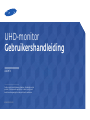 1
1
-
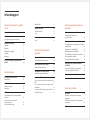 2
2
-
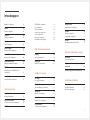 3
3
-
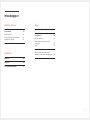 4
4
-
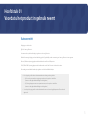 5
5
-
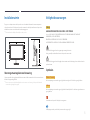 6
6
-
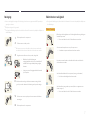 7
7
-
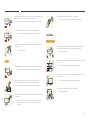 8
8
-
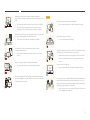 9
9
-
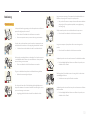 10
10
-
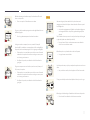 11
11
-
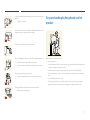 12
12
-
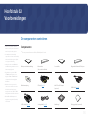 13
13
-
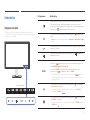 14
14
-
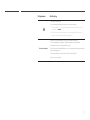 15
15
-
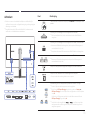 16
16
-
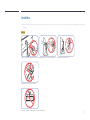 17
17
-
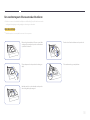 18
18
-
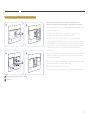 19
19
-
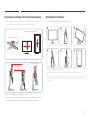 20
20
-
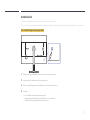 21
21
-
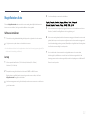 22
22
-
 23
23
-
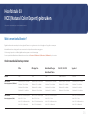 24
24
-
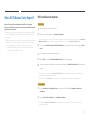 25
25
-
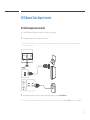 26
26
-
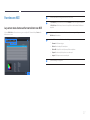 27
27
-
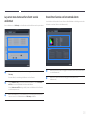 28
28
-
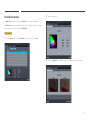 29
29
-
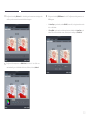 30
30
-
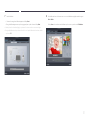 31
31
-
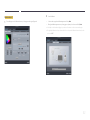 32
32
-
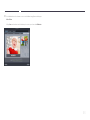 33
33
-
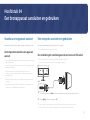 34
34
-
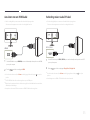 35
35
-
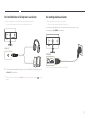 36
36
-
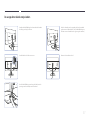 37
37
-
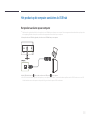 38
38
-
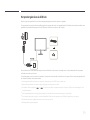 39
39
-
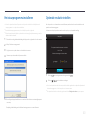 40
40
-
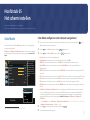 41
41
-
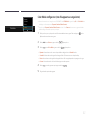 42
42
-
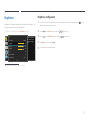 43
43
-
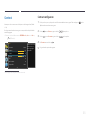 44
44
-
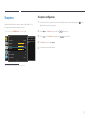 45
45
-
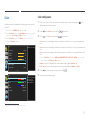 46
46
-
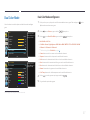 47
47
-
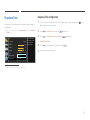 48
48
-
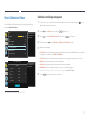 49
49
-
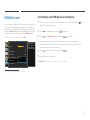 50
50
-
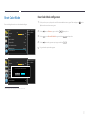 51
51
-
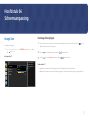 52
52
-
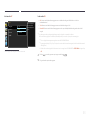 53
53
-
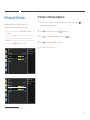 54
54
-
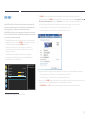 55
55
-
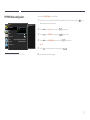 56
56
-
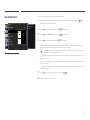 57
57
-
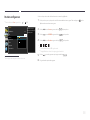 58
58
-
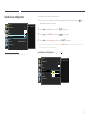 59
59
-
 60
60
-
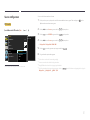 61
61
-
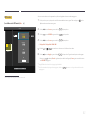 62
62
-
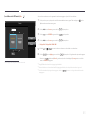 63
63
-
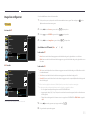 64
64
-
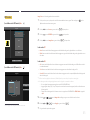 65
65
-
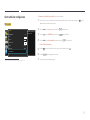 66
66
-
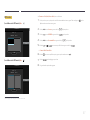 67
67
-
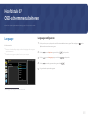 68
68
-
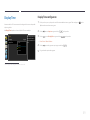 69
69
-
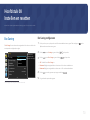 70
70
-
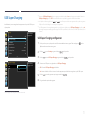 71
71
-
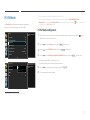 72
72
-
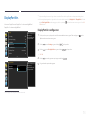 73
73
-
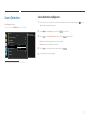 74
74
-
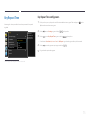 75
75
-
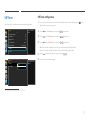 76
76
-
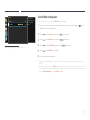 77
77
-
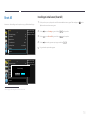 78
78
-
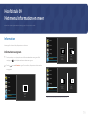 79
79
-
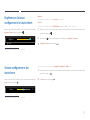 80
80
-
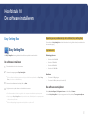 81
81
-
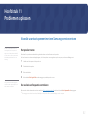 82
82
-
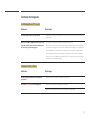 83
83
-
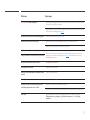 84
84
-
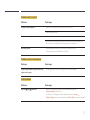 85
85
-
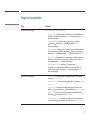 86
86
-
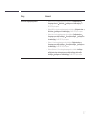 87
87
-
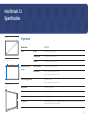 88
88
-
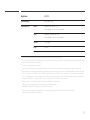 89
89
-
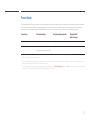 90
90
-
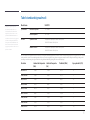 91
91
-
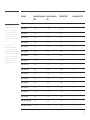 92
92
-
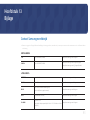 93
93
-
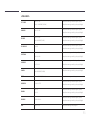 94
94
-
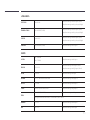 95
95
-
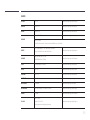 96
96
-
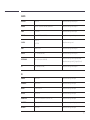 97
97
-
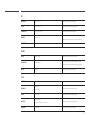 98
98
-
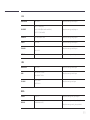 99
99
-
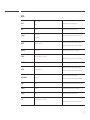 100
100
-
 101
101
-
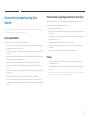 102
102
-
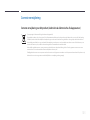 103
103
-
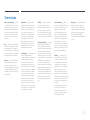 104
104